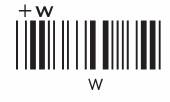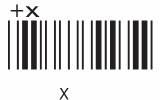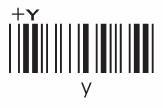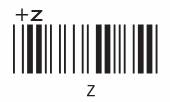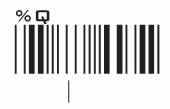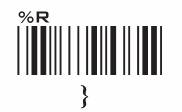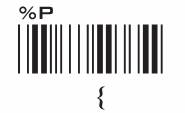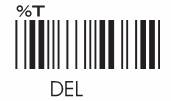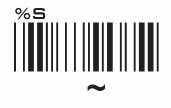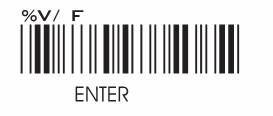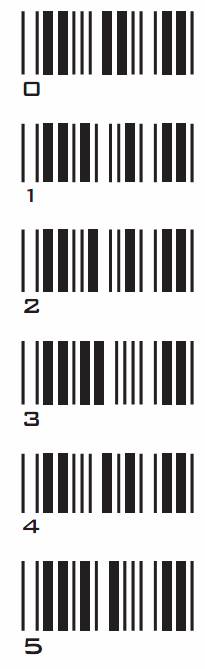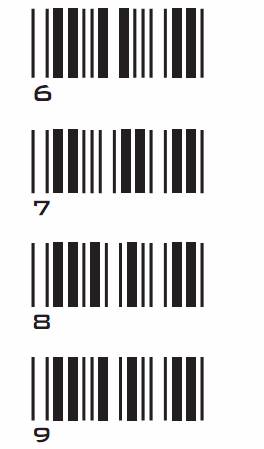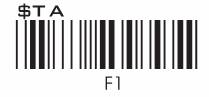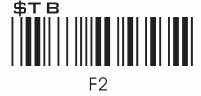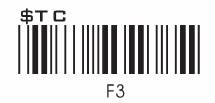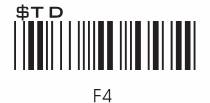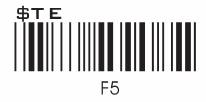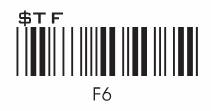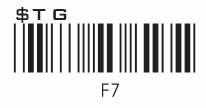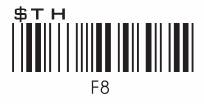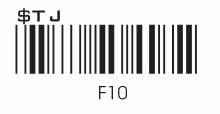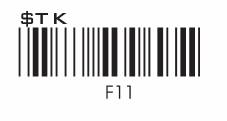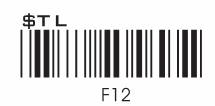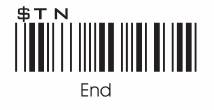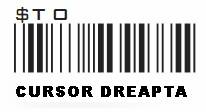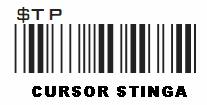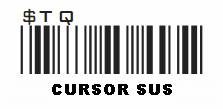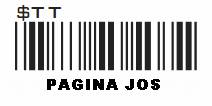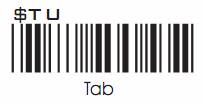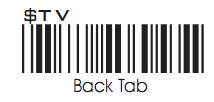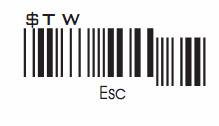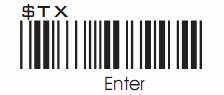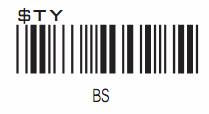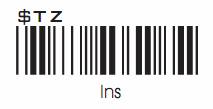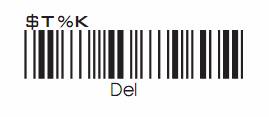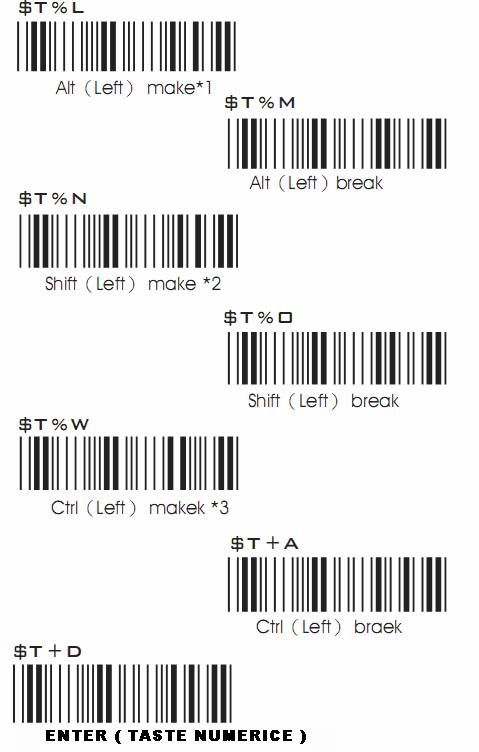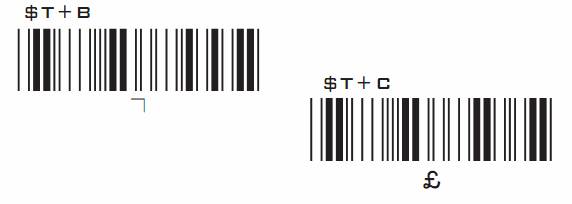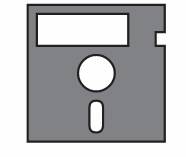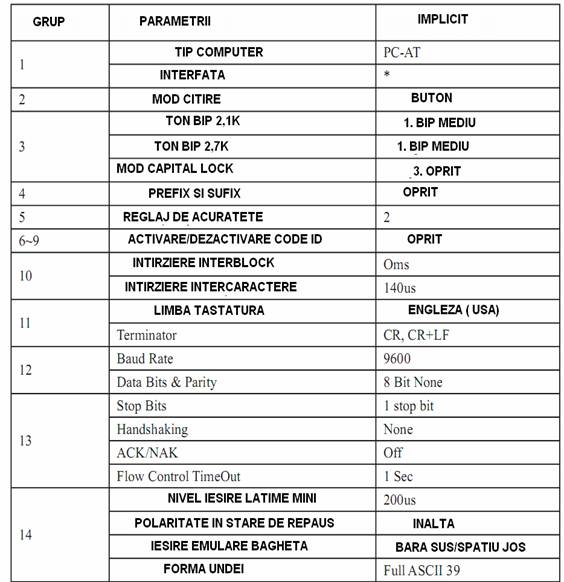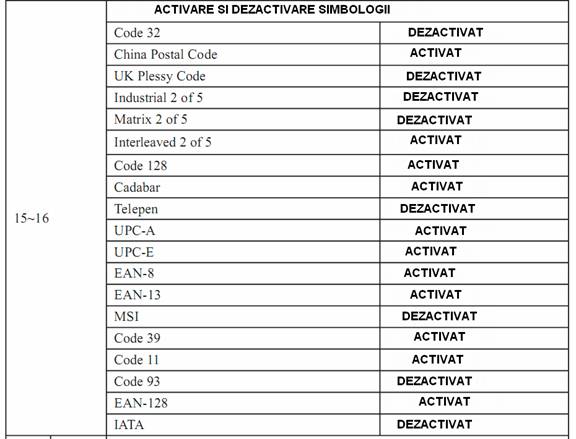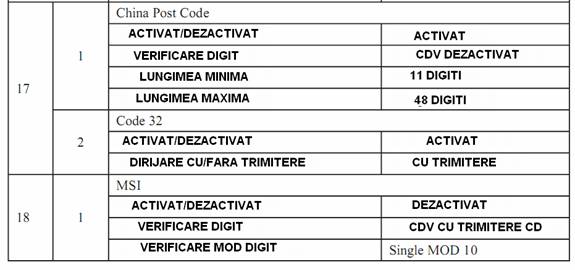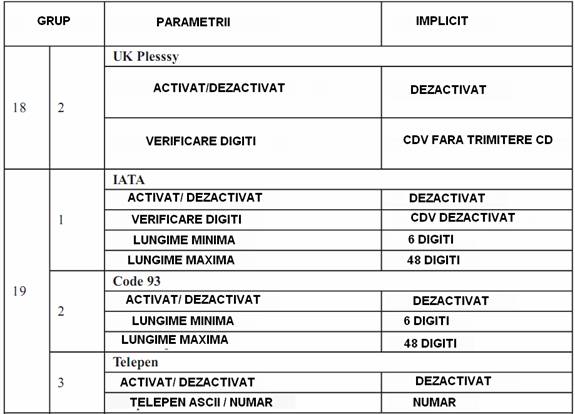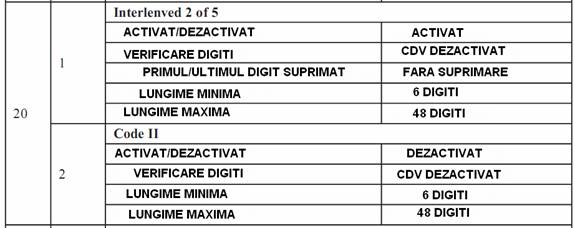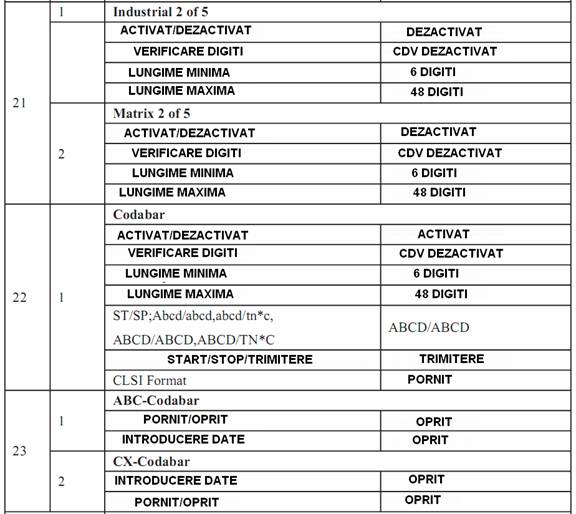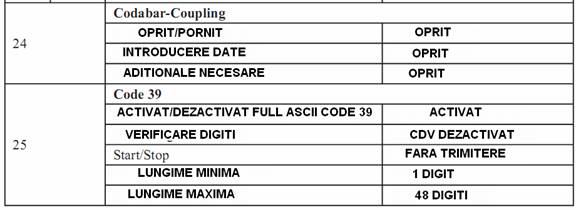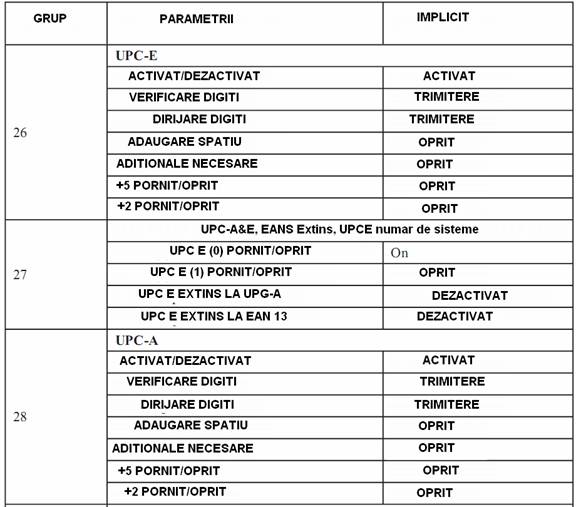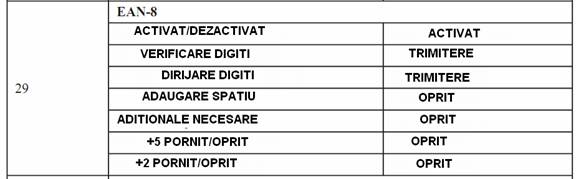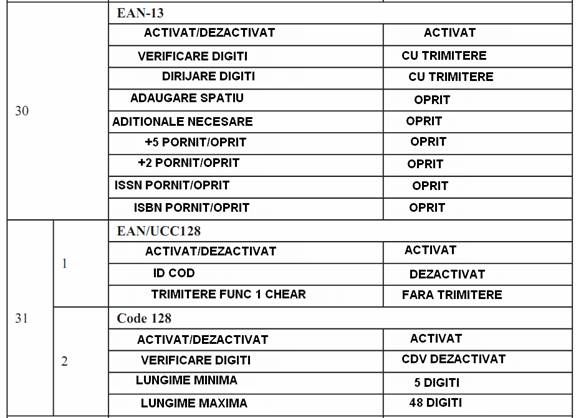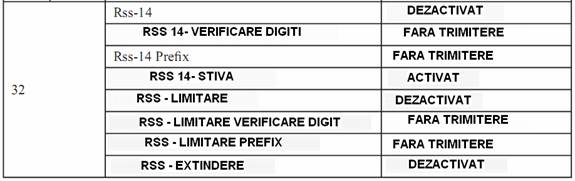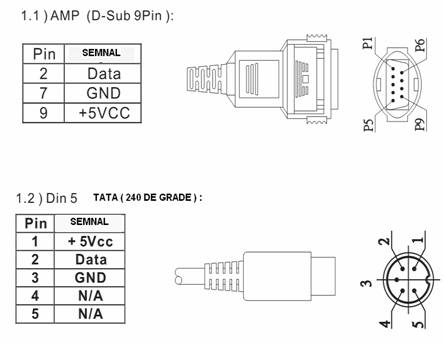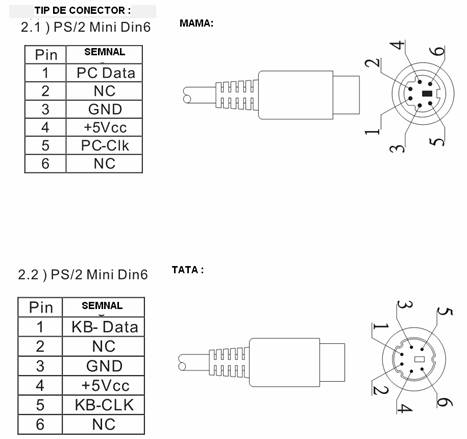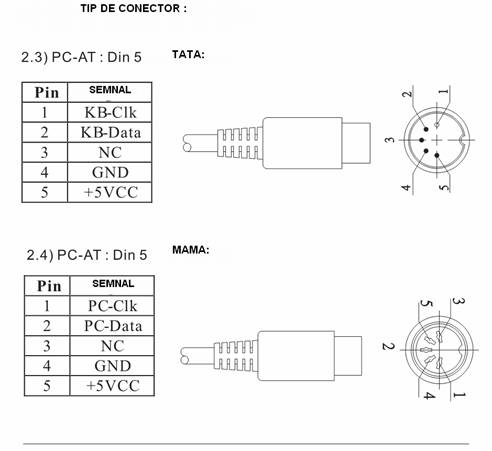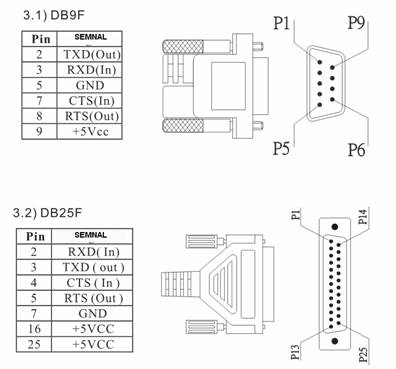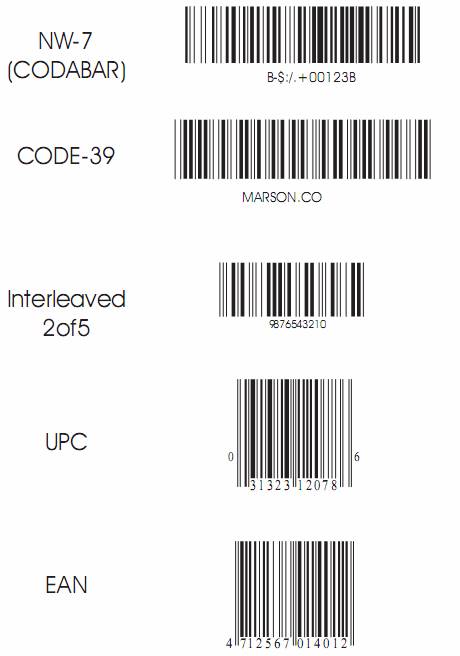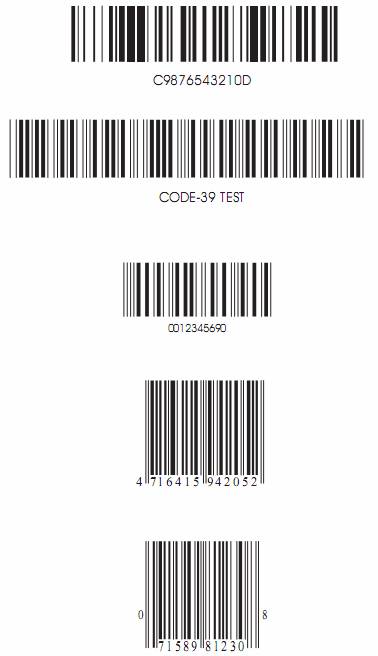CITITOR
PENTRU CODURI DE BARE - MANUAL DE UTILIZARE
INTRODUCERE
Acest scanner "Ez one shot" este un decodor usor
de programat , special conceput pentru a avea perfomante ridicate de citire
pentru coduri de bare la cel mai scazut pret. Scannerul utilizeaza o tehnologie
exceptionala pentru decodare iar setarile sunt usor de realizat folosind
codurile de bare speciale existente in acest manual. Acest scanner pentru
coduri de bare utilizeaza senzori CCD sau diode laser, nu are parti in miscare
si poate functiona in conditii aspre de mediu si datorita folosirii unei surse
de lumina de tip LED, fasciculul are o nocivitate mica si ofera o durata de
viata mai mare.
Decodorul
"Ez one shot" se foloseste in principal pentru urmatoarele categorii de
referinta:
Distanta scurta-
Distanta de citire pina la contact este de 100mm
Distanta medie- Distanta de citire pina la contact este de
180mm
Distanta
lunga- Distanta de citire pina la
contact este intre 5mm si 300mm
Scanner bagheta
sau stilou
Scanner motor
sau scanner fix
Nota: ( Va
rugam sa contactati distribuitorul dumneavoastra pentru detalii in legatura cu
aceste modele. )
GENERALITATI
Acest scanner poate fi setat in numeroase feluri
pentru a se conforma la cerintele impuse de o anumita aplicatie. Pentru cele
mai multe cazuri setarile implicite sunt potrivite folosintei. Nu este
recomandat a schimba setarile implicite ( decit in cazul in care exista o cerinta
specifica ) deoarece pot afecta caracteristicile si performantele scanner-ului.
DEPANARE EZ
Acest scanner este usor de instalat si utilizat.
Cele mai multe probleme apar din cauza unor parametrii setati gresit in
scanner. Inainte de a incepe diagnosticarea unei probleme incercati
urmatoarele:
Scoateti cablul
din computerul gazda ( PC )
Introduceti
cablul in computerul gazda ( PC )
Resetati
setarile scanner-ului la IMPLICIT ( Grup 1 ).
IMPLICIT
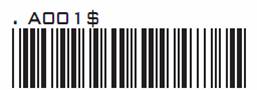
Daca dupa acest pas nu se rezolva problema va
rugam sa cautati defectiunea posibila in tabelul din pagina de jos sau
consultati sectiunea depanare de la pagina 64-66 pentru asistenta suplimentara.
|
Nr
|
Fel de probleme
|
Simptome
|
Solutii
|
|
Tip de
computer
( Grup
1 )
|
Scanner-ul
pare sa functioneze normal
dar nu exista date la iesire
|
- Scoateti cablul din computerul gazda
- Introduceti inapoi cablul in computer
- Setati imediat scanner-ul exact pentru
tipul de computer existent
|
|
Selectarea
interfetei
(
Grup 1 )
|
Scanner-ul
nu scaneaza cind se apasa
butonul
de scanare
|
- Scoateti cablul din computerul gazda
- Introduceti inapoi cablul in computer
- Setati scanner-ul pentru interfata
corecta. Cablul trebuie sa fie
conectat
in interfata respectiva.
|
|
Procedura
de setare
nu
este completa.
(
necesita scanare
complexa
)
Grup
- 4,5,8,9,17,18,19,20,
|
Cele
mai multe setari necesita doar un
singur
cod de bare, dar exista citeva setari
care
au nevoie de parcurgerea diferitelor
coduri
de bare pentru ca setarea sa fie
completa.
Acestea sunt:
- Prefix si sufix ( Grup 4 )
- Reglaj de acuratete ( Grup 5 )
- Configurare ID client ( Grup 8-9 )
- Lungimea Minima / maxima
( Grup 17,18,19,20,21,22,25 )
- ABC Codabar ( Grup 22 )
- CX Codabar ( Grup 22-23 )
- Coupling Codabar ( Grup 22-23 )
- EAN 128 ( Grup 31 )
|
- Urmati procedura pentru aceasta
setare de la cea mai apropiata pagina
- Scanner-ul va avea bip de 3 ori
pentru o setare incompleta.
Scanati RESET pentru a incerca iarasi.
|
|
Limitare
de lungime
la
coduri de bare
|
Scanner-ul citeste corect, cu exceptia
anumitor
coduri de bare cu o anumita
lungime.
|
Resetati
minimul sau maximul setarii pentru
codul
de bare afectat.
|
|
Probleme
la setarea
parametrilor
comunicatiei
RS 232.
|
Scanner-ul
apare ca fiind in lucru pe
interfata
RS 232 dar nu exista date de iesire
|
Asiguirati-va
ca parametrii comunicatiei RS 232
au fost setati corect. Baud Rate, Handshaking,
Stop Bits,Data Bits si Parity. Aceste setari
trebuie
sa fie identice si la scanner si la PC.
|
MOD MULTIPLICARE
CE
INSEAMNA MODUL MULTIPLICARE?
Utilizand acest mod de programare a scannerului se pot introduce aceleasi setari
ale unui scanner in mai multe scannere
asemanatoare, insa nereglate.
CUM FUNCTIONEAZA MODUL MULTIPLICARE?
Utilizind
acest manual efectuati setarile necesare pentru o bagheta.
Scanati codul de
bare "MOD MULTIPLICARE" de mai jos
Cind "MOD MULTIPLICARE"
a fost scanat, toti parametrii reglarilor
vor fi convertiti in caractere alfanumerice si vor fi afisate pe monitor.
Utilizind o
imprimanta pentru coduri de bare printati toti parametrii pe etichete folosind
CODE 39.
Scanati secvential
etichetele printate cu o bagheta pentru a o programa.
A016 Mod Copiere
A01b Mod Copiere pe PC/AT
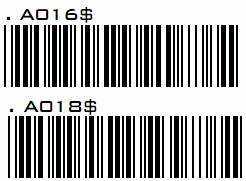
A018$ ( mod copiere pe PC/AT ) - puteti multiplica
setarile pe PC/AT fara deosebire de aparatul care a fost ales pe scanner.
NOTE:
Toate copiile
au siruri de caractere cu majuscule
Toate sirurile
de caractere printate pe etichete trebuie sa fie aceleasi cu cele aparute pe
monitor ( secvential de la primul la ultimul )
Modul de copiere
functioneaza numai in Wordpad.
Nu editati
niciodata datele din prima linie ( A017$) Este poarta de intrare spre multiplicare.
Lungimea sirului
de caractere poate fi ajustata combinind mai multe siruri de caractere
intr-unul sau
separind un sir de caractere de altele incepind cu a 2-a linie. Lungimea
trebuie sa fie in secvente de 4 sau mai multe ( 4,8,12,16,20 MAX )
Asigurati-va ca
rindurile imprimate sunt identice ca si pe monitor.
FORMATUL
CLONEI
Primul rind >>>".A017$" ( nu editati
niciodata acest rind )
Al 2-lea rind
>>> "..XXXX" puteti ajusta lungimea sirului pornind de la
punctul "" inainte. . Lungimea trebuie sa fie in secvente de 4 sau mai multe
( 4,8,12,16,20 MAX )
Al 3-lea rind ~ la fel >>> XXXX
Sfirsitul rindurilor - Punctul "." este sfirsitul
clonei.
XXXX Start pentru orice sir de caractere.
EXEMPLE:
1.0PENTRU
DIVERSE PROIECTE:
Tonul bip-ului: BIP JOS-SUS
Modul
Capslock: CAPSLOCK PORNIT ( FIX )
Modul Citire: CONTINUU AUTO OPRIT.
2.
PROCEDURA DE SETARE:
2.1 Scanare BIP
JOS-SUS ( GRUP 3 )
2.2 Scanare: CAPSLOCK
PORNIT ( FIX ) ( GRUP 3 )
Scanare CONTINUU AUTO OPRIT. ( GRUP
2 )
3.Toti parametrii vor fi convertiti in caractere
alfanumerice si sunt afisate pe monitor mai jos.
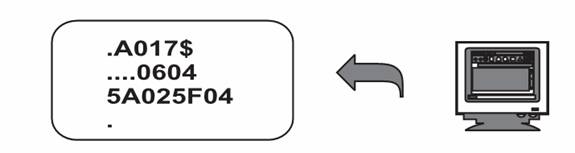
4.Printati rezultatele de pe monitor sub forma
unor coduri de bare cu o imprimanta pentru coduri de bare.
Codurile de bare trebuiesc sa fie de tipul "Code
39"
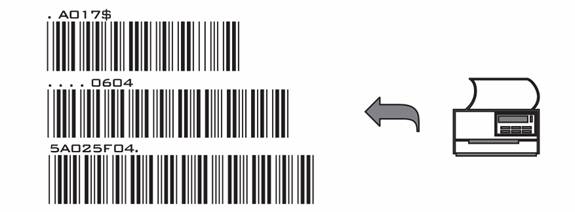
REGLARE CORECTA
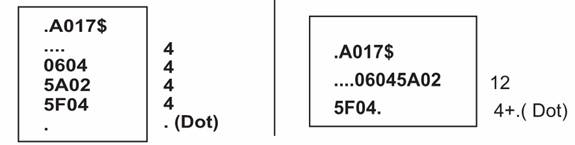
Dot = punct
REGLARE GRESITA
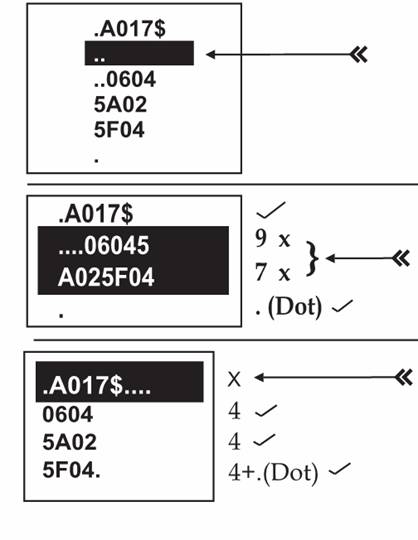
EXPLICATII:
Figura 1: Setare gresita: Sirul de caractere "."
Consta in 4 puncte situate la inceputul rindului
2. Nu despartiti cu "." sirurile de caractere.
Figura 2: Setare gresita: Lungimea sirului de
caractere de pe rindul 2 si 3 nu se potrivesc cu cerintele de lungime, deoarece
rindul trebuie sa fie in in lungime de 4 digiti.
Figura 2: Setare gresita: Deoarece este adaugat
"." dupa A017$.
A017$ este un parametru fix pentru intrarea in
setare. Este un parametru neschimbabil. Niciodata
nu adaugati sau stergeti date de pe primul rind.
CONECTAREA LA COMPUTER
CONECTAREA
BAGHETEI PRIN INTERFATA PS2
Opriti
computerul gazda.
Deconectati cablul PS2 de la tastatura din
conectorul PC-ului.
Conectati cablul "Y" intre tastatura si bagheta.
Porniti computerul gazda.
Bagheta trebuie sa scoata un "bip"
Setati bagheta pentru interfata "KEYBOARD"
interfata de referinta din Grupul 1 ( selectare interfata )
Bagheta va scoate un "bip" de confirmare.
Scanati un cod de bare si verificati pe monitor
datele scanate corect.

NTERFATA
USB
Interfata USB suportata este compatibila cu seria
Apple,MAC, PC sau Windows 98,2000,Me si XP.
Conectati cablul USB intre scanner si computer.
Scanner-ul va scoate un sunet tip "bip"
Scanner-ul va fi detectat automat de catre
driver-ul USB. ( La prima conectare a scanner-ului pe USB va rugam sa
urmati instructiunile computerului gazda
)
Setati scanner-ul pentru interfata KEYBOARD/USB,
interfata de referinta din Grupul (selectare
interfata )
Scanner-ul va scoate un sunet tip "bip" pentru
confirmare.
Scanati un cod de bare si verificati pe monitor
datele scanate corect.

INTERFATA
RS 232
Opriti
computerul gazda.
Conectati cablul
RS 232 intre scanner si computer.
Conectati
adaptorul de alimentare in cablu.
Restartati
computerul.
Introduceti
adaptorul de alimentare in sursa de alimentare.
Bagheta trebuie sa scoata un "bip"
Setati bagheta pentru interfata "RS 232" interfata
de referinta din Grupul 1 ( selectare interfata )
Setati
protocolul RS 232: Baud rate, Stop Bits,Handshaking, Data Bits, si Parity.
Scanati un cod de bare si verificati pe monitor
datele scanate corect.

NOTA:
Inainte de a
conecta alimentarea in bagheta asigurati-va ca tensiunea si amperajul sursei de
alimentare se potrivesc cu specificatiile baghetei.
Asiguirati-va ca
parametrii comunicatiei RS 232 au fost setati corect. Baud Rate, Handshaking,
Stop Bits,Data Bits si Parity. Aceste setari trebuie sa fie identice si la scanner si la
PC. In caz contrar nu se vor transmite date.
CONECTAREA LA COMPUTER: Scanner de mana pentru coduri de
bare
CONECTAREA
SCANNER-ULUI PRIN INTERFATA PS 2
Opriti computerul gazda.
Deconectati cablul PS 2 de la tastatura din
conectorul PC-ului.
Conectati cablul "Y" intre tastatura si scanner.
Porniti computerul gazda.
Scanner-ul trebuie sa scoata un "bip"
Setati scanner-ul pentru interfata "KEYBOARD"
interfata de referinta din Grupul 1 ( selectare interfata )
Scanner-ul va scoate un "bip" de confirmare.
Scanati
un cod de bare si verificati pe monitor datele scanate corect.
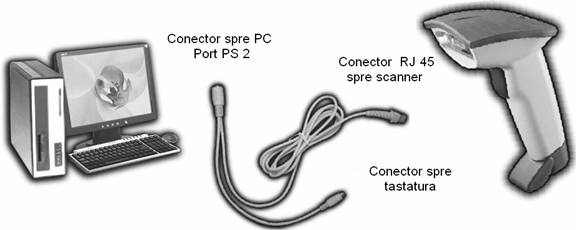
INTERFATA
RS 232
Opriti computerul gazda.
Conectati cablul RS 232 intre scanner si computer.
Conectati adaptorul de alimentare in cablu.
Restartati computerul.
Introduceti adaptorul de alimentare in sursa de
alimentare.
Bagheta trebuie sa scoata un "bip"
Setati bagheta pentru interfata "RS 232" interfata
de referinta din Grupul 1 ( selectare interfata )
Setati protocolul RS 232: Baud rate, Stop
Bits,Handshaking, Data Bits, si Parity.
Scanati un cod de bare si verificati pe monitor
datele scanate corect.
NOTA:
Inainte de a
conecta alimentarea in bagheta asigurati-va ca tensiunea si amperajul sursei de
alimentare se potrivesc cu specificatiile baghetei.
Asiguirati-va ca
parametrii comunicatiei RS 232 au fost setati corect. Baud Rate, Handshaking,
Stop Bits,Data Bits si Parity. Aceste setari trebuie sa fie identice si la scanner si la
PC. In caz contrar nu se vor transmite date.
INTERFATA
USB
Interfata USB suportata este compatibila cu seria
Apple MAC PC sau Windows 98,2000,Me si XP.
Conectati cablul USB intre scanner si computer.
Scanner-ul va scoate un sunet tip "bip"
Scanner-ul va fi detectat automat de catre
driver-ul USB. ( La prima conectare a scanner-ului pe USB va rugam sa
urmati instructiunile computerului gazda
)
Setati scanner-ul pentru interfata KEYBOARD/USB,
interfata de referinta din Grupul 1(selectare interfata)
Scanner-ul va scoate un sunet tip "bip" pentru
confirmare.
Scanati un cod de bare si verificati pe monitor
datele scanate corect.

CUM SE SCHIMBA
CABLUL DE CONECTARE
Scanner-ul CCD are un design special care permite
schimbarea usoara intre diferitele tipuri de interfete.
Pentru a trece de la un tip de interfata la altul
trebuie instalat cablul specific interfetei. Modalitatea de schimbare este
descrisa in urmatorii pasi:
Pentru eliberarea cablului introduceti o agrafa in
orificiul mic din dreptul mufei unde este conectat in scanner si apasati usor
in jos.
Scoateti cablul din mufa scanner-ului.
Introduceti noul cablu.
Dupa schimbarea cablului selectati setarea pentru
interfata corespunzatoare noului tip de
cablu.
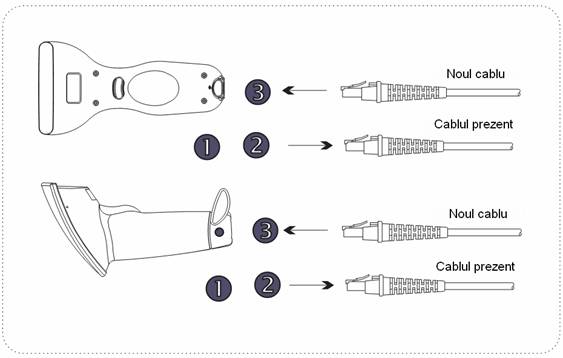
SETAREA
PARAMETRILOR
Folositi scanner-ul pentru a scana codul de bare
corespunzator functiei/parametrului pe care doriti sa-l reglati.
Cind auziti 2 semnale tip "bip" noile reglajei au
fost definite sau redefinite in memoria
procesorului.
Parametrii impliciti sunt indicati cu caractere
ingrosate si subliniate.Forma caracterelor este ARIAL BLACK.
CD= CHECK DIGIT ( Verificare digiti ) CDV= CHECK
DIGIT VERIFICATION ( Verifica cifra de verificare )
Majoritatea reglajelor necesita o singura scanare
pentru un cod de bare dar exista citeva care necesita o serie de reglaje
succesive. Acestea sunt:

Prefix/Sufix
( maxim 16 digiti )
Pasul 1: Scanati CLR PREFIX/SUFIX
(PREAMBLE/POSTAMBLE)
Pasul 2: Scanati PREAMBLE sau POSTAMBLE
Pasul 3: Scanati orice caracter alfanumeric din
tabelul ASCII ( Grup 34-35 )
Pasul 4: Scanati PREAMBLE sau POSTAMBLE.
Lungimea
minima / maxima
Reglaj de acuratete
Pasul 1: Scanati MIN LENGTH sau MAX LENGTH Pasul 1: Scanati ACCURACY ADJUSTMENT
Pasul 2: Scanati 2 cifre de la Grupul 42. Pasul 2: Scanati o
cifra de la Grupul 42
Pasul 3: MIN LENGTH sau MAX LENGTH Pasul 3: Scanati ACCURACY
ADJUSTMENT
Configurare
ID client ( Exemplu: Code 39 )
Pasul 1: Scanati CODE 39 SET ID de la Grupul 8.
Pasul 2: Scanati unul sau 2 digiti alfanumerici (
maxim 2 ) din tabelul ASCII complet in Grupul 34-45.
Pasul 3: Scanati CODE 39 SET ID de la Grupul 8.
Setare
A-DATA- ( CX- Codabar, ABC Codabar, Codabar Coupling )
Pasul 1: Scanati SET A DATA.
Pasul 2: Scanati un digit caracter alfanumeric din tabelul ASCII complet
in Grupul 34-45.
Pasul 3: Scanati SET A DATA.
NOTE:
Scanner-ul va
avertiza cu 3 sunete ti "bip" pentru a va reamintii ca setarea nu este
completa.
In caz ca a-ti
facut o greseala sau un pas gresit scanati CLEAR ( STERGERE ) si reporniti din
nou. Daca nu merge, inseamna ca un reglaj a ramas incomplet. Scanati iesirea
corespunzatoare pentru reglajul corespunzator.
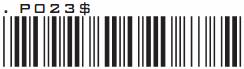
RESET
GRUP 1
TIP DE COMPUTER, SELECTARE
INTERFATA, IMPLICIT, VITEZA SCANARE
IMPLICIT: 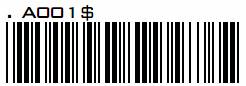
MAC ADB: 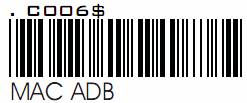
NOTEBOOK: 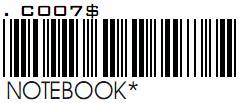
|
SIMPTOME
|
SOLUTII
|
|
Scanner-ul pare sa
functioneze normal
dar nu sunt afisate
datele.
|
- Scoateti cablul din computerul gazda
- Introduceti inapoi cablul in computer
- Reglati imediat scanner-ul pentru
tipul de computer existent
|
ATENTIE:
Verificati reglajul tipului de computer pentru a fi corecta in momentul in care
conectati scanner-ul la un nou computer. In cazul reglarii pentru Notebook
scanner-ul va functiona fara tastatura externa.
SELECTAREA INTERFETEI
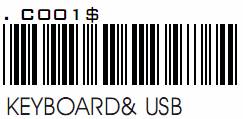
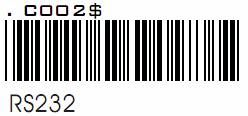
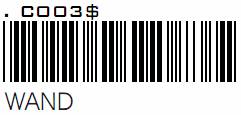
|
SIMPTOME
|
SOLUTII
|
|
Bagheta nu scaneaza.
Scanner-ul nu scaneaza
la apasarea butonului.
|
1. Scoateti
cablul din computerul gazda
Introduceti
inapoi cablul in computer
3. Reglati interfata corecta. Cablul trebuie sa fie
introdus in conectorul corespunzator.
|
ATENTIE: Acest scanner este conceput pentru o
trece usor de la o interfata la alta. Pentru a trece de la o interfata la alta
trebuie schimbat cablul de conectare specific. Dupa schimbarea cablului
selectati interfata corecta in setarea scanner-ului.
VITEZA DE SCANARE
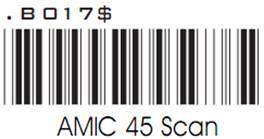
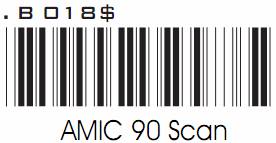
GRUP 2
REGLAREA MODULUI DE CITIRE
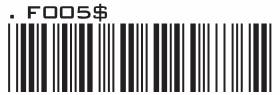 MOD CONTINUU
MOD CONTINUU
* LED-ul este aprins incontinuu
* Butonul nu functioneaza in acest mod
 MOD INTERMITENT
MOD INTERMITENT
*LED-ul este aprins constant daca un cod de bare inchide scanner-ul dar
porneste in flash(intermitent) daca nu detecteaza timp de 60 de secunde un cod
de bare.
* Butonul nu functioneaza in acest mod
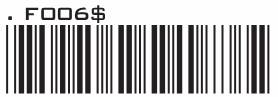 MOD CONTINUU AUTO OPRIT
MOD CONTINUU AUTO OPRIT
* LED-ul este aprins cand este
apasat butonul
* LED-ul
se va stinge daca timp de 60 de secunde nu primeste un cod de bare de scanat
 MOD "APASARE"
MOD "APASARE"
* LED-ul este aprins cand este
apasat butonul
* LED-ul
se va stinge cand butonul nu mai este apasat
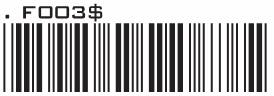 MOD "APASARE" BIS
MOD "APASARE" BIS
* LED-ul lumineaza cind este apasat butonul si se
aude un BIP cand scannerul a citit un cod corect
* LED-ul se stinge cind butonul nu mai este
apasat.
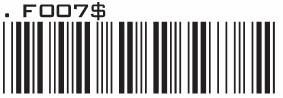 MOD AUTO-SENZOR
MOD AUTO-SENZOR
* In modul Auto-senzor LED-ul va fi oprit daca nu
detecteaza un cod de bare.
* LED-ul va porni automat in momentul in care se detecteaza un cod de bare.
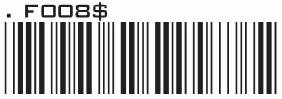 MOD ULTRA-VIOLET
MOD ULTRA-VIOLET
* In modul Ultraviolet pornit, sursa de lumina
ultravioleta este pornita incontinuu.
* Lumina ultravioleta se va oprii in momentul in
care butonul este apasat si va pornii din nou in momentul in care butonul este
eliberat.
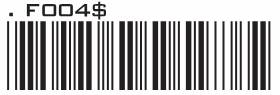 MOD TESTARE
MOD TESTARE
* Testare a reglajelor din fabrica
NOTE:
1. Pentru a
extinde viata scanner-ului pastrati scanner-ul in modul "Buton" sau "Continuu
auto-oprit"
2. Numai
anumite modele suporta modurile "Auto Senzor" sau "Mod Ultraviloet"
3. Pentru
comoditate printati un cod de bare pentru "Mod Ultraviolet"si pastrati-l linga
statia de lucru pentru o scanare usoara cind este nevoie.
4. In modul
Ultraviolet apasati butonul si modul de citire va fi rapid "Mod Ultraviolet"de
la modul de citire la care a fost.
5. LED-ul
va stralucii in culoarea rosie pentru repaus si verde pentru o buna citire.
6. Modul "Buton"
este disponibil pentru cele mai multe scannere de mana dar butonul este
disponibil doar la baghetele cu optiune de intrerupator.
GRUP 3
VERIFICARE VERSIUNE, TON TIP
"BIP", TERMINATOR, TRANSMITERE LUNGIME DATE
KHz
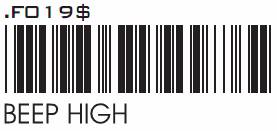
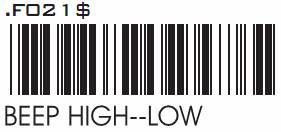
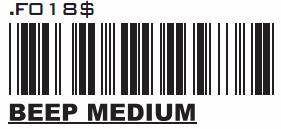
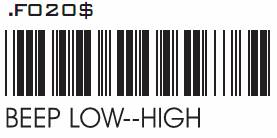
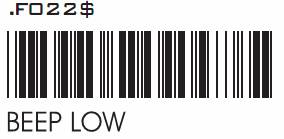
KHz
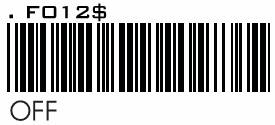
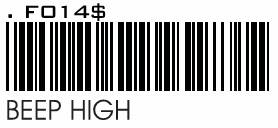
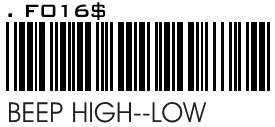
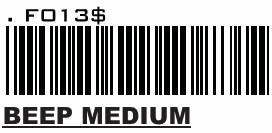
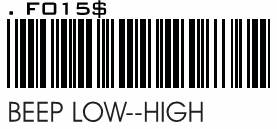
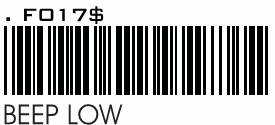
VERIFICARE
VERSIUNE
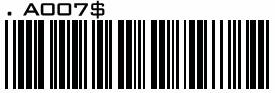
SFARSITUL CODULUI
NICI
UNUL: 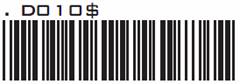
LF: 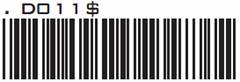
CR: 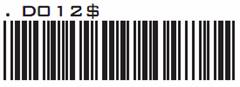
CR+LF: 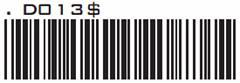
TAB: 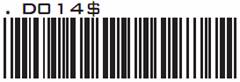
SPACE: 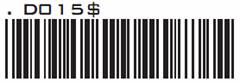
ESC: 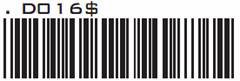
NOTE:
Pentru interfata
PS 2 ( impreuna cu tastatura ) operatia de terminare implicita este CR.
Pentru interfata
USB operatia de terminare implicita este CR.
Pentru interfata
RS 232 operatia de terminare implicita este CR + LF.
TRANSMITERE LUNGIME DATE
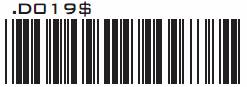 PORNIT
PORNIT
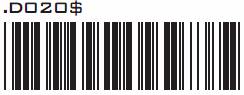 OPRIT
OPRIT
GRUP 4
SETARE CITIRE CODURI, PREFIX SI
SUFIX
SETARE CITIRE
CODURI
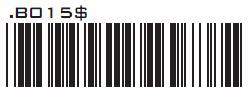 PORNIT
PORNIT
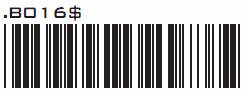 OPRIT
OPRIT
NOTA:
Aceasta setare
este dezactivata in toate Manualele de utilizare pentru setarea codurilor.
Pentru a folosii aceasta setare scanati "Pornit" si activati setarea.
PREFIX SI SUFIX
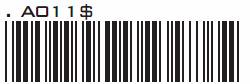 STERGE PREFIX/SUFIX
STERGE PREFIX/SUFIX
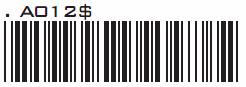 PREFIX
PREFIX
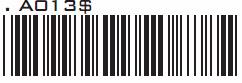 SUFIX
SUFIX
EXEMPLU:
Reglati PREFIX sirul de caractere: " ## "
Reglati SUFIX
sirul de caractere: " $$ "
PROCEDURA
DE REGLARE:
Pasul 1: Scanati STERGERE PREFIX/SUFIX.
Pasul 2: Scanati PREFIX.
Pasul 3: Scanati " # " de doua ori din tabelul
complet ASCII.
Pasul 4: Scanati PREFIX.
Pasul 5: Scanati SUFIX.
Pasul 6: Scanati " $ " de doua ori din tabelul
complet ASCII.
Pasul 7: Scanati SUFIX.
FORMAT:
[ Prefix ] [ ID-ul codului ] [ Codul de bare ] [
Sufix ]
NOTE:
Prefixul este un sir de de pina la 16 caractere
adaugate inainte de inceputul codului de bare.
Sufixul este un sir de de pina la 16 caractere
adaugate dupa terminarea codului de bare.
Reglarea implicita nu adauga nimic inainte sau
dupa codul de bare.
GRUP 5
REGLAJ DE ACURATETE
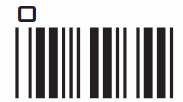
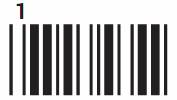
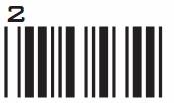
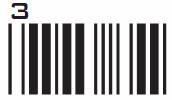
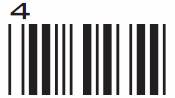
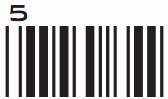
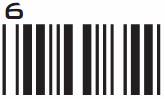
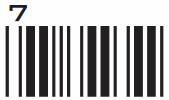
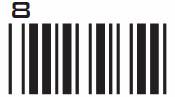
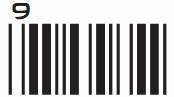
REGLAJ DE ACURATETE
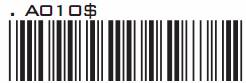
Reglajul de acuratete asigura o decodare mai buna
pentru iesirea datelot. Daca activati aceasta functie si selectati un numar de la 1 la 9 subiectul va fi decodat
dupa un standard mai ridicat. Cel mai mare numar corespunde pentru acuratetea
maxima.
PROCEDURA
DE SETARE:
Pasul 1: Scanati REGLARE ACURATETE.
Pasul 2: Scanati o cifra de la 1 la 9
corespunzatoare codului de bare de mai sus.
Pasul 3: Scanati REGLARE ACURATETE.
RESET
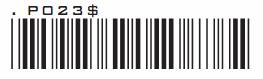
NOTE:
Scanner-ul va scoate 3 sunete tip "bip" pentru a
va reaminti ca setarea este incompleta.
In cazul in care a-ti facut o greseala sau un pas
gresit scanati RESET pentru a porni din nou.
GRUP 6
TIP ETICHETA POZITIV / NEGATIV,
ACTIVARE SI DEZACTIVARE ID COD
TIP
ETICHETA POZITIV / NEGATIV
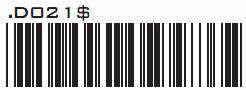 Dezactiveaza eticheta de tip NEGATIV(Activ.
Pozitiv)
Dezactiveaza eticheta de tip NEGATIV(Activ.
Pozitiv)
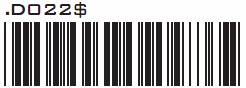 Dezactiveaza
eticheta de tip POZITIV (Activ. Negativ)
Dezactiveaza
eticheta de tip POZITIV (Activ. Negativ)
ACTIVARE SI DEZACTIVARE IDENTIFICARE
COD
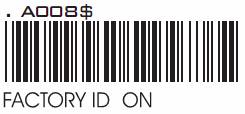
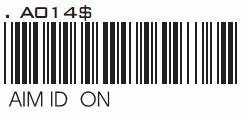
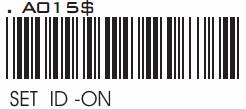
NOTE:
Numai un singur ID va fi trimis.
ID-ul codului este localizat in pozitia urmatoare:
Inainte de codul de bare si dupa prefix.
EXEMPLU:
Prefix 145287,
ID
cod: ID AIM activat,
Simbologie cod
de bare: EAN 13+5
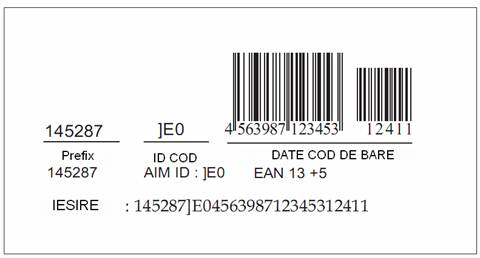
GRUP 7
SIMBOLOGIA DE IDENTIFICARE A
ID-ULUI DE COD , SETARE ID
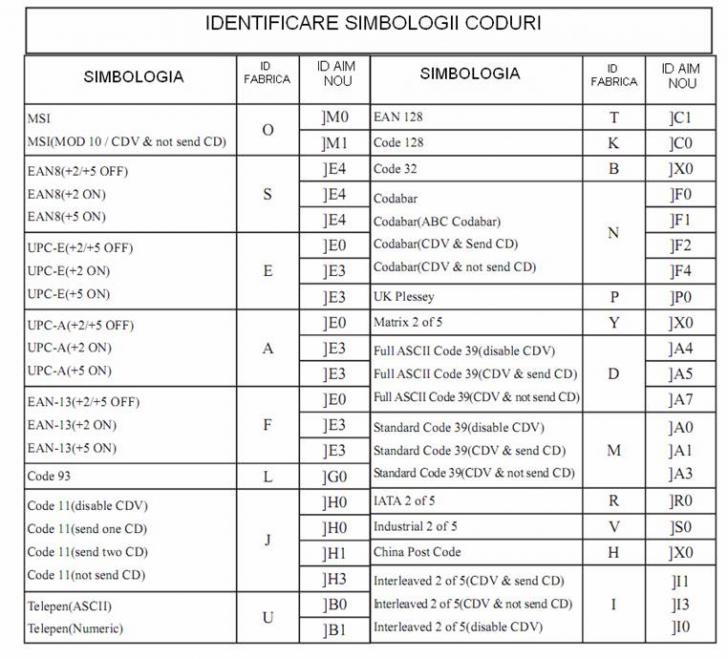
PROCEDURA REGLARE ID
Pasul 1: Scanati codul de bare SETARE ID pentru
simbologie particulara.
Pasul 2: Scanati unul sau doua caractere
alfanumerice din tabelul complet ASCII.
Pasul 3: Scanati codul de bare SETARE ID din nou.
EXEMPLU:
Definire ID cod MSI = A, Code 93 = G9
MSI:
Pasul 1: Scanati MSI Setare ID. ( Grup 9 )
Pasul 2: " A " din Grupul 37.
Pasul 3: Scanati MSI Setare ID. ( Grup 9 )
Code
93:
Pasul 1: Scanati Code 93 Set ID. ( Grup 8 )
Pasul 2: " G " din Grupul 38, Scanati "9" din Grupul 33
Pasul 3: Scanati Code 93 Set ID. ( Grup 8 )
NOTE:
Lungimea ID-ului de cod este fiecare unul sau doua
caractere. In cazul in care un caracter este reglat ID-ul codului va fi la iesire un caracter.
Daca sunt 2 caractere setate pentru ID la iesire vor fi 2 caractere.
Numai un singur tip de ID pentru cod poate fi
trimis.
GRUP 8
CONFIGURAREA ID-ului de COD , REGLARE
ID
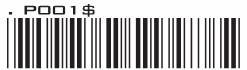 EAN-13, reglare ID
EAN-13, reglare ID
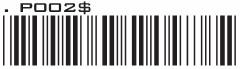 EAN-8, reglare ID
EAN-8, reglare ID
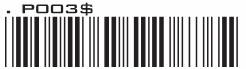 UPC-E, reglare ID
UPC-E, reglare ID
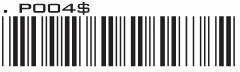 UPC-A, reglare ID
UPC-A, reglare ID
 CODE39, reglare ID
CODE39, reglare ID
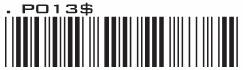 CODE93, reglare ID
CODE93, reglare ID
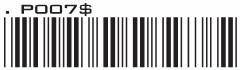 Codabar, reglare ID
Codabar, reglare ID
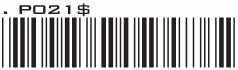 IATA, reglare ID
IATA, reglare ID
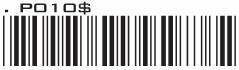 CODE128, reglare ID
CODE128, reglare ID
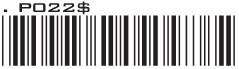 TELEPEN, reglare ID
TELEPEN, reglare ID
 CODE11, reglare ID
CODE11, reglare ID
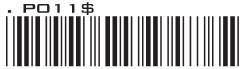 CODE32, reglare ID
CODE32, reglare ID
GRUP 9
CONFIGURAREA ID-ului de COD ,
SETARE ID










RESET
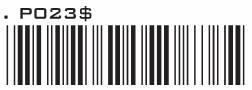
NOTE:
Scanner-ul va scoate 3 sunete tip "bip" pentru a
va reaminti ca setarea este incompleta.
In cazul in care a-ti facut o greseala sau un pas
gresit scanati RESET pentru a pornii din nou.
GRUP 10
INTIRZIEREA INTRE BLOCURI SI
CARACTERE
INTIRZIEREA INTRE BLOCURI






INTIRZIEREA INTRE CARACTERE





GRUP 11
STRUCTURA TASTATURII, MOD CAPSLOCK,
TASTE NUMERICE
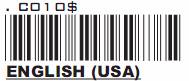
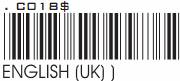
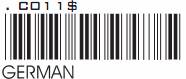
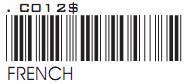

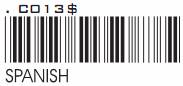
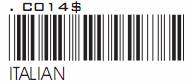
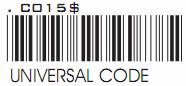
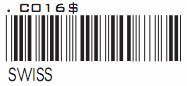
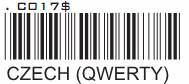
MOD CAPSLOCK

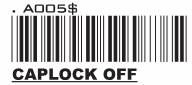
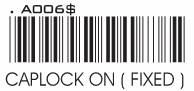
NOTA:
Cind scanner-ul pentru coduri de bare este reglat in
modul liber Caplock, nu conteaza daca LED-ul indicator al tastaturii este
pornit sau oprit, iesirea va fi intotdeauna aceasi ca si codul de bare
original.
Cu alte cuvinte ce vedeti dvs se va vedea si la
iesire. ( CODABAR este o exceptie ) Daca ABCD/ABCD, abcd/abcd, ABCD/T*E,
abcd/tn*e sunt pornite vor lucra independent in conformitate cu normele lor.
TASTE NUMERICE/ALFANUMERICE
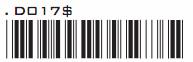 NUMERIC
NUMERIC
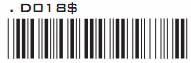 ALFANUMERIC
ALFANUMERIC
GRUP 12
SETARI RS 232: BAUD RATE, DATA
BITS SI PARITY
RATA DE TRANSFER
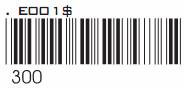
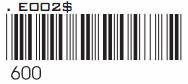
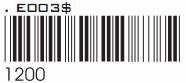
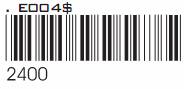
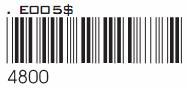
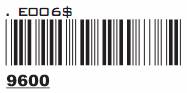
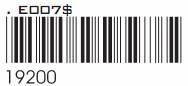
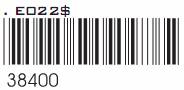
BITII DE DATE SI PARITATE
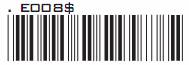 8 biti fara paritate/imparitate
8 biti fara paritate/imparitate
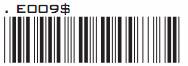 8
biti par
8
biti par
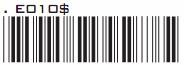 8 biti impar
8 biti impar
 8
biti MARK
8
biti MARK
 8
biti SPACE
8
biti SPACE
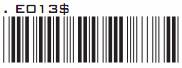 7
biti par
7
biti par
 7
biti impar
7
biti impar
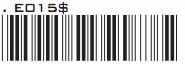 7
biti MARK
7
biti MARK
 7
biti SPACE
7
biti SPACE
GRUP 13
SETARI RS 232: STOP BIT, HANDSHAKING, FLOW
CONTROL,BCC
STOP BITS
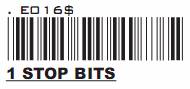

SINCRONIZARE COMUNICATII (HANDSHAKING)
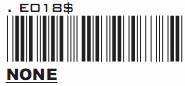
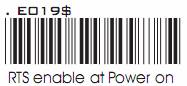
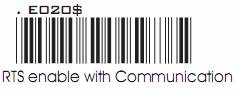
ACK/NAK (confirmare, fara confirmare)
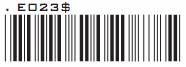 PORNIT
PORNIT
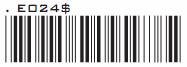 OPRIT
OPRIT
CONTROLUL FLUXULUI DE DATE:
Expirare timp emitere date
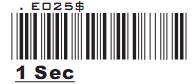
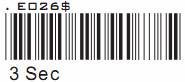
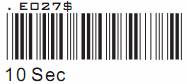

BCC
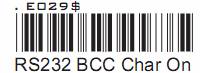

GRUP 14
SETARE PARAMETRI BAGHETA
NIVEL DURATA LATIME MICA
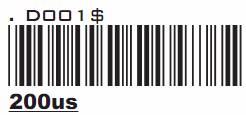
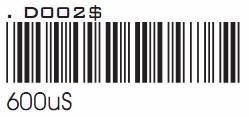
POLARITATE IN CONDITII DE INACTIVITATE
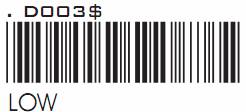
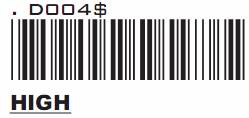
IESIRE EMULARE BAGHETA
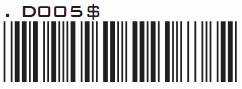 BARA SUS, SPATIU JOS
BARA SUS, SPATIU JOS
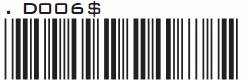 BARA JOS,SPATIU SUS
BARA JOS,SPATIU SUS
FORMA DE UNDA
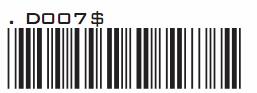 Tip Creion
Tip Creion
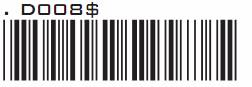 ASCII complet, cod 39
ASCII complet, cod 39
GRUP 15-33
FORMATAREA SIMBOLURILOR
GRUP 15
ACTIVARE SIMBOLURI
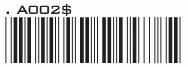 TOATE CODURILE
TOATE CODURILE
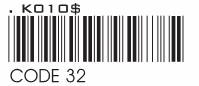
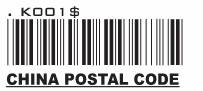
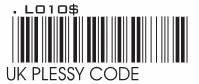
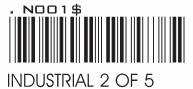
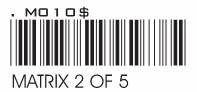
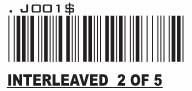
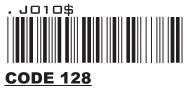
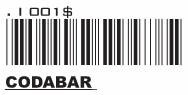
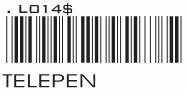
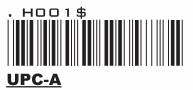
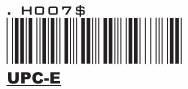
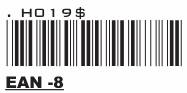
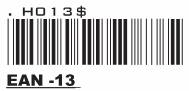
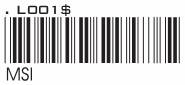
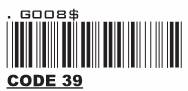
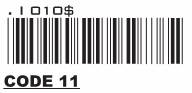
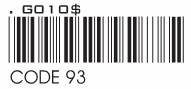
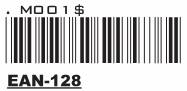
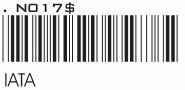
GRUP 16
DEZACTIVARE SIMBOLURI
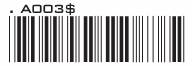 DEZACTIVEAZA TOATE SIMBOLURILE
DEZACTIVEAZA TOATE SIMBOLURILE
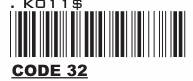

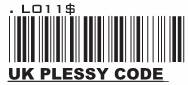
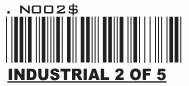
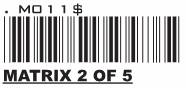
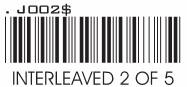
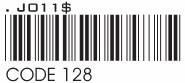
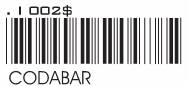
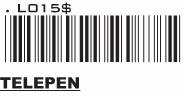
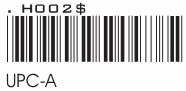
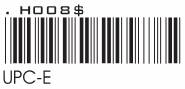
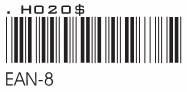
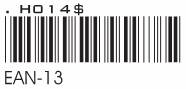
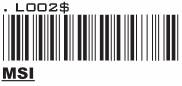
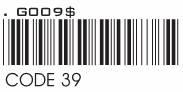
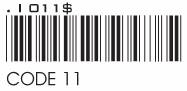
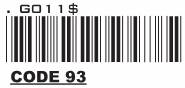
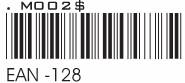
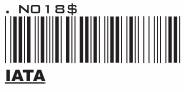
GRUP 17
SIMBOLURILE: CODE 32 CHINA POST CODE( TOSHIBA
CODE )
 CHINA
POSTAL CODE ACTIVARE
CHINA
POSTAL CODE ACTIVARE
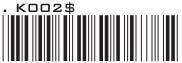 DEZACTIVARE
DEZACTIVARE
 DEZACTIVARE CDV
DEZACTIVARE CDV
 CDV
si trimitere CD
CDV
si trimitere CD
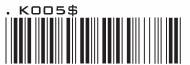 CDV si netrimitere CD
CDV si netrimitere CD
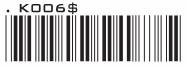 Lungime minima (11)
Lungime minima (11)
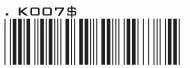 Lungime
maxima (48)
Lungime
maxima (48)
ANEXA
TABEL NUMERIC COMPLET ASCII (
CODE 39 )
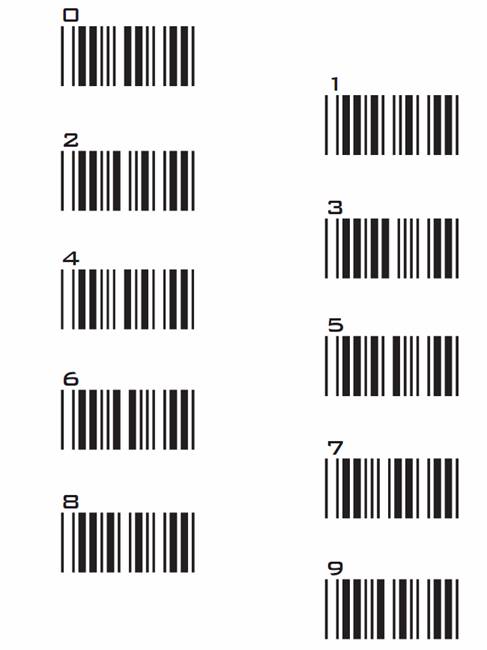
PROCEDURA REGLARE:
LUNGIME MINIMA / MAXIMA
Pasul 1: Scanati LUNGIME MIN / LUNGIME MAX
Pasul 2: Scanati doi digiti din ANEXA.
Pasul 3: Scanati LUNGIME MIN / LUNGIME MAX
Va rugam sa notati faptul ca in momentul in care Lungimea
MIN / MAX este activata, scanner-ul va citi doar codurile de bare care se
incadreaza in parametrii respectivi de lungime. Codurile de bare mai scurte sau
mai lungi nu vor fi citite. Lungimea implicita pentru acestea este trecuta in
paranteza sub simbolul codului de bare Minim si Maxim.
NOTE:
Scanner-ul va scoate 3 sunete tip "bip" pentru a
va reaminti ca setarea este incompleta.
In cazul in care a-ti facut o greseala sau un pas
gresit scanati RESET pentru a pornii din nou.
RESET
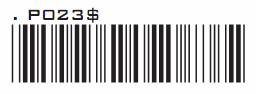
GRUP 18
SIMBOLURILE: MSI CODE , UK PLESSY CODE
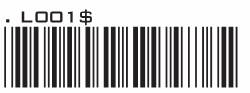 ACTIVARE
ACTIVARE
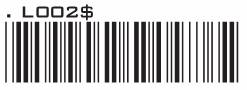 DEZACTIVARE
DEZACTIVARE
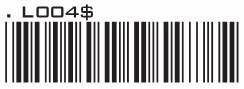 CDV si trimitere CD
CDV si trimitere CD
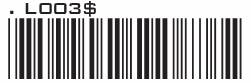 CDV si netrimitere CD
CDV si netrimitere CD
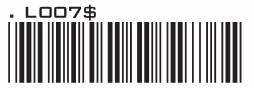 CARACTER DE CONTROL DUBLU MODULO 10
CARACTER DE CONTROL DUBLU MODULO 10
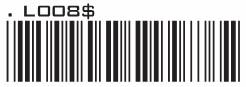 CARACTER
DE CONTROL DUBLU11 SI MODULO 10
CARACTER
DE CONTROL DUBLU11 SI MODULO 10
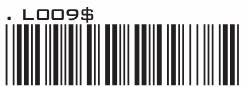 CARACTER
DE CONTROL MODULO 10
CARACTER
DE CONTROL MODULO 10
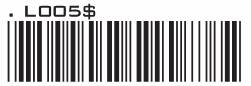 LUNGIMEA MINIMA (6)
LUNGIMEA MINIMA (6)
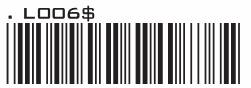 LUNGIMEA MAXIMA (48)
LUNGIMEA MAXIMA (48)
UK PLESSY CODE
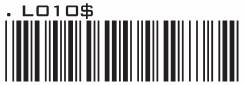 ACTIVARE
ACTIVARE
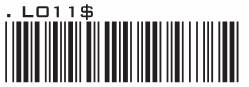 DEZACTIVARE
DEZACTIVARE
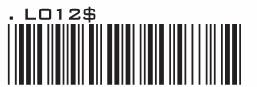 CDV SI TRIMITERE CD
CDV SI TRIMITERE CD
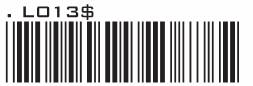 CDV SI NETRIMITERE CD
CDV SI NETRIMITERE CD
ANEXA
TABEL NUMERIC COMPLET ASCII (
CODE 39 )
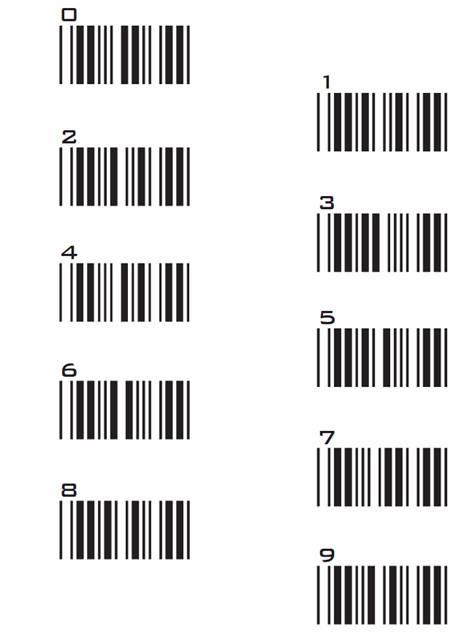
PROCEDURA REGLARE:
LUNGIME MINIMA / MAXIMA
Pasul 1: Scanati LUNGIME MIN / LUNGIME MAX
Pasul 2: Scanati doi digiti din ANEXA.
Pasul 3: Scanati LUNGIME MIN / LUNGIME MAX
Va rugam sa notati faptul ca in momentul in care Lungimea
MIN / MAX este activata, scanner-ul va citi doar codurile de bare care se
incadreaza in parametrii respectivi de lungime. Codurile de bare mai scurte sau
mai lungi nu vor fi citite. Lungimea implicita pentru acestea este trecuta in
paranteza sub simbolul codului de bare Minim si Maxim.
NOTE:
Cititorul va scoate 3 sunete tip "bip" pentru a va
reaminti ca setarea este incompleta.
In cazul in care a-ti facut o greseala sau un pas
gresit scanati RESET pentru a pornii din nou.
RESET
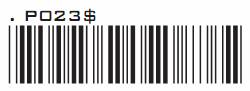
GRUP 19
SIMBOLURILE: CODE 93 , TELEPEN , IATA
CODE 93
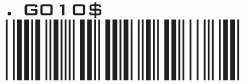 ACTIVAT
ACTIVAT
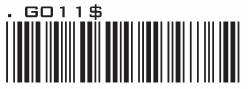 DEZACTIVAT
DEZACTIVAT
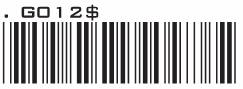 LUNGIME MINIMA
LUNGIME MINIMA
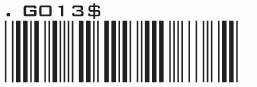 LUNGIME
MAXIMA
LUNGIME
MAXIMA
TELEPEN
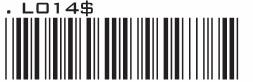 ACTIVARE
ACTIVARE
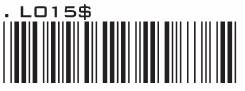 DEZACTIVARE
DEZACTIVARE
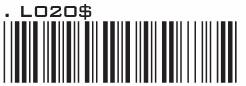 TELEPEN ASCII
TELEPEN ASCII
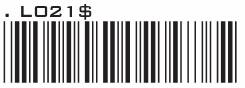 NUMARUL TELEPEN
NUMARUL TELEPEN
IATA
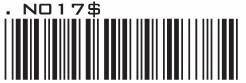 ACTIVARE
ACTIVARE
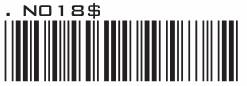 DEZACTIVARE
DEZACTIVARE
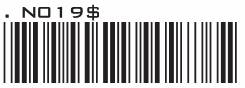 DEZACTIVARE CDV
DEZACTIVARE CDV
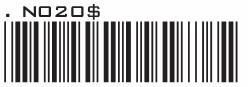 CDV si trimitere CD
CDV si trimitere CD
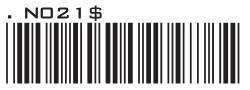 CDV si netrimitere CD
CDV si netrimitere CD
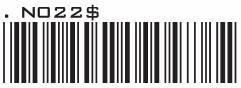 LUNGIMEA MINIMA
LUNGIMEA MINIMA
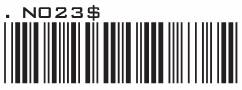 LUNGIMEA MAXIMA
LUNGIMEA MAXIMA
ANEXA
TABEL NUMERIC COMPLET ASCII (
CODE 39 )
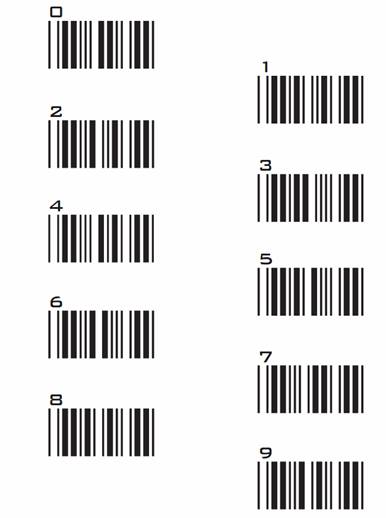
PROCEDURA REGLARE:
LUNGIME MINIMA / MAXIMA
Pasul 1: Scanati LUNGIME MIN / LUNGIME MAX
Pasul 2: Scanati doi digiti din ANEXA.
Pasul 3: Scanati LUNGIME MIN / LUNGIME MAX
Va rugam sa notati faptul ca in momentul in care Lungimea
MIN / MAX este activata, cititorul va citi doar codurile de bare care se
incadreaza in parametrii respectivi de lungime. Codurile de bare mai scurte sau
mai lungi nu vor fi citite. Lungimea implicita pentru acestea este trecuta in
paranteza sub simbolul codului de bare Minim si Maxim.
NOTE:
Cititorul va scoate 3 sunete tip "bip" pentru a va
reaminti ca setarea este incompleta.
In cazul in care a-ti facut o greseala sau un pas
gresit scanati RESET pentru a pornii din nou.
RESET
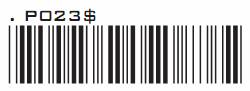
GRUP 20
SIMBOLURILE: INTERLEAVED 2 OF 5, CODE 11
INTERLEAVED 2 OF5
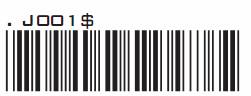 ACTIVARE
ACTIVARE
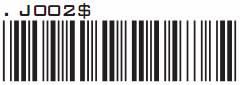 DEZACTIVARE
DEZACTIVARE
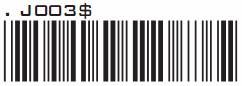 DEZACTIVAZA CDV
DEZACTIVAZA CDV
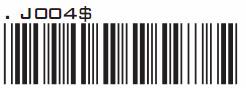 CDV SI TRIMITE CD
CDV SI TRIMITE CD
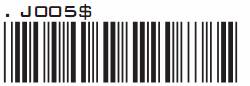 CDV SI NETRIMITERE CD
CDV SI NETRIMITERE CD
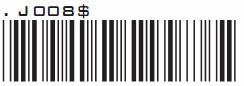 SUPRIMA PRIMA CIFRA
SUPRIMA PRIMA CIFRA
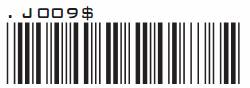 SUPRIMA ULTIMA CIFRA
SUPRIMA ULTIMA CIFRA
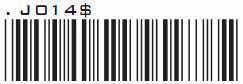 FARA SUPRIMARI
FARA SUPRIMARI
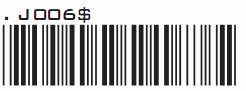 LUNGIMEA MINIMA
LUNGIMEA MINIMA
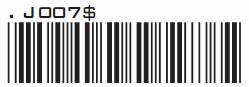 LUNGIMEA MAXIMA
LUNGIMEA MAXIMA
CODE 11
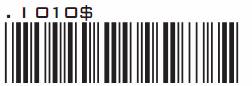 ACTIVEAZA
ACTIVEAZA
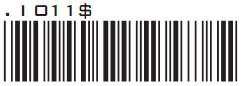 DEZACTIVEAZA
DEZACTIVEAZA
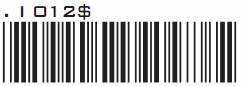 DEZACTIVEAZA CDV
DEZACTIVEAZA CDV
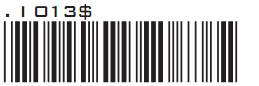 CDV SI TRIMITE CD
CDV SI TRIMITE CD
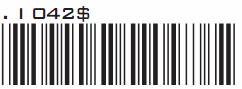 CDV SI TRIMITE CD(1 LITERA)
CDV SI TRIMITE CD(1 LITERA)
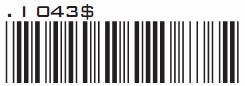 CDV SI TRIMITE CD(2LITERE)
CDV SI TRIMITE CD(2LITERE)
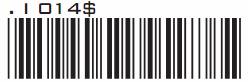 CDV SI NETRIMITERE CD
CDV SI NETRIMITERE CD
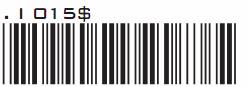 LUNGIME MINIMA (6CARACTERE)
LUNGIME MINIMA (6CARACTERE)
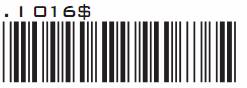 LUNGIME MAXIMA (32CARACTERE)
LUNGIME MAXIMA (32CARACTERE)
ANEXA
TABEL NUMERIC COMPLET ASCII (
CODE 39 )
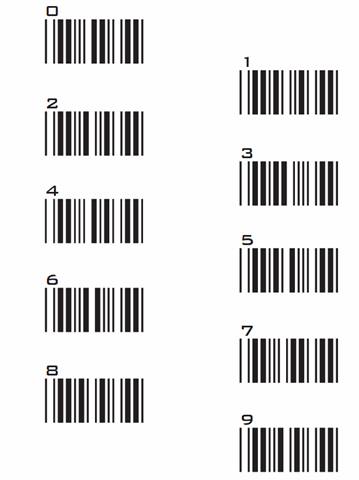
PROCEDURA REGLARE:
LUNGIME MINIMA / MAXIMA
Pasul 1: Scanati LUNGIME MIN / LUNGIME MAX
Pasul 2: Scanati doi digiti din ANEXA.
Pasul 3: Scanati LUNGIME MIN / LUNGIME MAX
Va rugam sa notati faptul ca in momentul in care Lungimea
MIN / MAX este activata, scanner-ul va citi doar codurile de bare care se
incadreaza in parametrii respectivi de lungime. Codurile de bare mai scurte sau
mai lungi nu vor fi citite. Lungimea implicita pentru acestea este trecuta in
paranteza sub simbolul codului de bare Minim si Maxim.
NOTE:
Scanner-ul va scoate 3 sunete tip "bip" pentru a
va reaminti ca setarea este incompleta.
In cazul in care a-ti facut o greseala sau un pas
gresit scanati RESET pentru a pornii din nou.
RESET
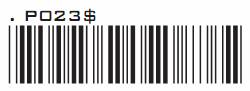
GRUP 21
SIMBOLURILE:
INDUSTRIAL 2 OF 5, MATRIX 2 OF 5
INDUSTRIAL 2
OF 5
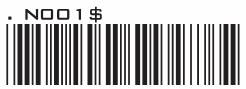 ACTIVARE
ACTIVARE
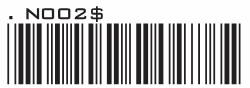 DEZACTIVARE
DEZACTIVARE
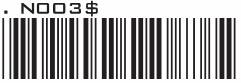 DEZACTIVEAZA CDV
DEZACTIVEAZA CDV
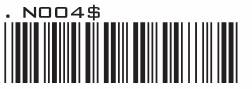 CDV SI TRIMITE CD
CDV SI TRIMITE CD
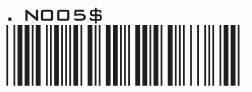 CDV SI NETRIMITERE CD
CDV SI NETRIMITERE CD
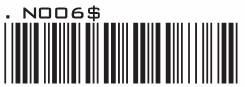 LUNGIME MINIMA (6)
LUNGIME MINIMA (6)
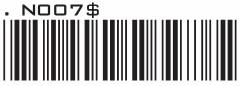 LUNGIME MAXIMA (48)
LUNGIME MAXIMA (48)
MATRIX 2 OF 5
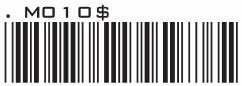 ACTIVEAZA
ACTIVEAZA
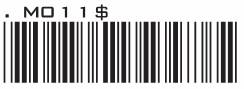 DEZACTIVEAZA
DEZACTIVEAZA
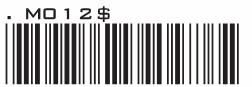 DEZACTIVEAZA CDV
DEZACTIVEAZA CDV
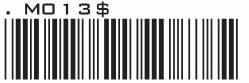 CDV SI TRIMITERE CD
CDV SI TRIMITERE CD
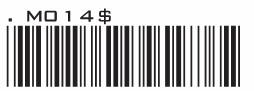 CDV SI NETRIMITERE CD
CDV SI NETRIMITERE CD
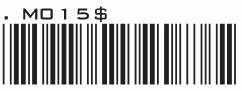 LUNGIME MINIMA(6)
LUNGIME MINIMA(6)
ANEXA
TABEL NUMERIC COMPLET ASCII (
CODE 39 )
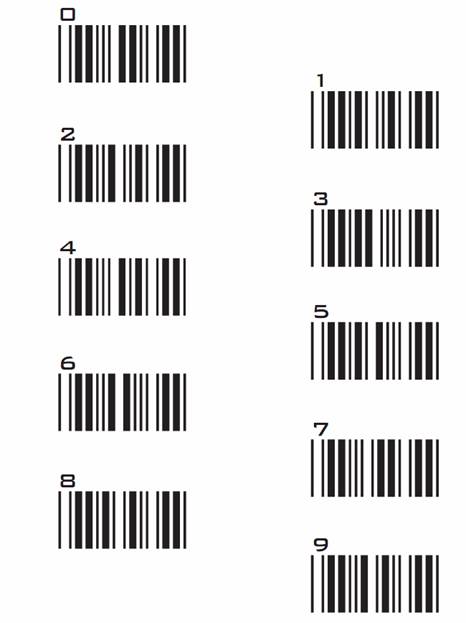
PROCEDURA REGLARE:
LUNGIME MINIMA / MAXIMA
Pasul 1: Scanati LUNGIME MIN / LUNGIME MAX
Pasul 2: Scanati doi digiti din ANEXA.
Pasul 3: Scanati LUNGIME MIN / LUNGIME MAX
Va rugam sa notati faptul ca in momentul in care Lungimea
MIN / MAX este activata, cititorul va
citi doar codurile de bare care se incadreaza in parametrii respectivi de
lungime. Codurile de bare mai scurte sau mai lungi nu vor fi citite. Lungimea
implicita pentru acestea este trecuta in paranteza sub simbolul codului de bare
Minim si Maxim.
NOTE:
Scanner-ul va scoate 3 sunete tip "bip" pentru a
va reaminti ca setarea este incompleta.
In cazul in care a-ti facut o greseala sau un pas
gresit scanati RESET pentru a pornii din nou.
RESET
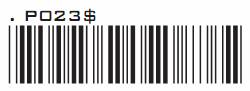
GRUP 22
SIMBOLUL: CODABAR
 ACTIVEAZA
ACTIVEAZA
 DEZACTIVEAZA
DEZACTIVEAZA
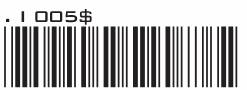 DEZACTIVEAZA CDV
DEZACTIVEAZA CDV
 CDV SI TRIMITERE CD
CDV SI TRIMITERE CD
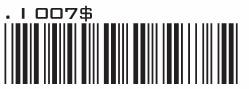 CDV SI NETRIMITERE CD
CDV SI NETRIMITERE CD
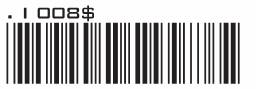 LUNGIME MINIMA(6)
LUNGIME MINIMA(6)
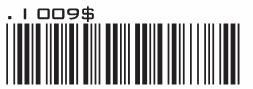 LUNGIME MAXIMA (48)
LUNGIME MAXIMA (48)
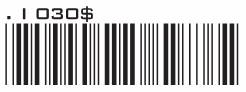 ST/SP:abcd,abcd
ST/SP:abcd,abcd
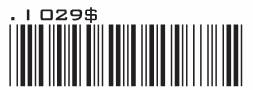 ST/SP:ABCD,ABCD
ST/SP:ABCD,ABCD
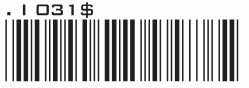 ST/SP:ABCD,TN*E
ST/SP:ABCD,TN*E
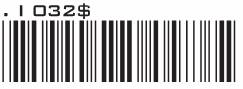 ST/SP:abc,tn*e
ST/SP:abc,tn*e
 TRIMITE START/STOP
TRIMITE START/STOP
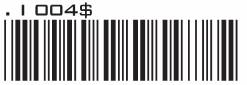 NU TRIMITE START/STOP
NU TRIMITE START/STOP
Exemplu:
123456:Nu trimite ST/SP
A123456B:Trimite ST/SP ABCD
a123456b:trimite st/spabcd
A123456N:trimite ST/SP ABCD,TN*E
A123456n:trimite st/sp abcd,tn*e]
 FORMAT CLSI
ACTIVAT
FORMAT CLSI
ACTIVAT
 FORMAT CLSI DEZACTIVAT
FORMAT CLSI DEZACTIVAT
FORMAT CLSI
CLSI
- Activare biblioteca de spatiu. Daca activati CLSI aceasta optiune va
introduce spatiu in pozitiile 2,7,13 dupa sirul de caractere pentru utilizare
in biblioteca de sistem.
ANEXA
TABEL NUMERIC COMPLET ASCII (
CODE 39 )
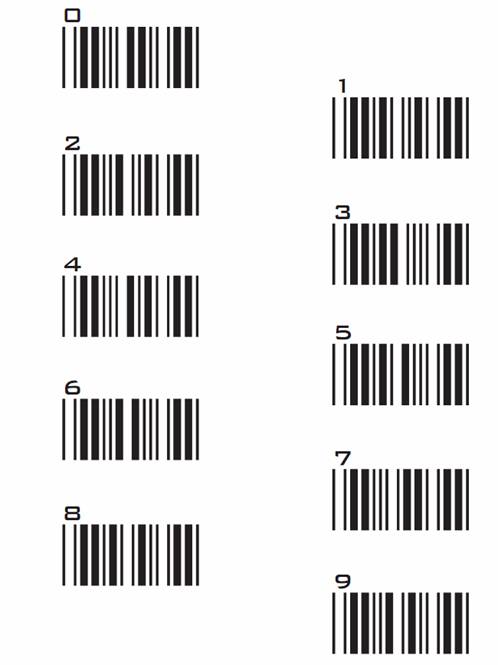
PROCEDURA REGLARE:
LUNGIME MINIMA / MAXIMA
Pasul 1: Scanati LUNGIME MIN / LUNGIME MAX
Pasul 2: Scanati doi digiti din ANEXA.
Pasul 3: Scanati LUNGIME MIN / LUNGIME MAX
Va rugam sa notati faptul ca in momentul in care Lungimea
MIN / MAX este activata, scanner-ul va citi doar codurile de bare care se
incadreaza in parametrii respectivi de lungime. Codurile de bare mai scurte sau
mai lungi nu vor fi citite. Lungimea implicita pentru acestea este trecuta in
paranteza sub simbolul codului de bare Minim si Maxim.
NOTE:
Scanner-ul va scoate 3 sunete tip "bip" pentru a
va reaminti ca setarea este incompleta.
In cazul in care a-ti facut o greseala sau un pas
gresit scanati RESET pentru a pornii din nou.
RESET
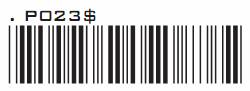
GRUP 23
SIMBOLURILE: ABC CODABAR, CX-CODABAR
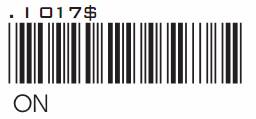
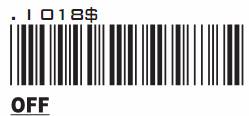
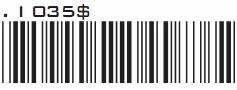 REGLARE DATE DE INTRODUS
REGLARE DATE DE INTRODUS
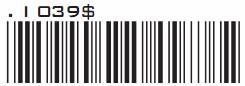 ACTIVARE DATE DE INTRODUS
ACTIVARE DATE DE INTRODUS
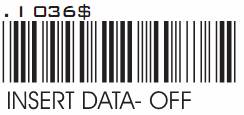 DEZACTIVARE DATE DE INTRODUS
DEZACTIVARE DATE DE INTRODUS
* Datele pot fi
alfanumerice din Tabelul complet ASCII ( Grup 34-42 )
Remarca:
Codul ABC-CODABAR (
American Blood Commission ). Codul ABC este acronim pentru comisia Americana de
sange. Acest cod de bare este o varianta a codului CODABAR descoperita pentru a
fi folosita in banca de sange. Acest cod consta in 2 coduri de bare care sunt
decodate intr-o singura citire. Codul este concatenat cind caracterul de stop
din primul cod de bare si caracterul de start
din al 2-lea cod de bare sunt " D ", aceste doua " D " nu sunt
transmise.
CX CODE - CODABAR
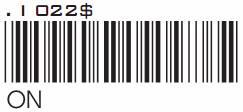
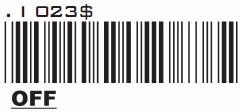
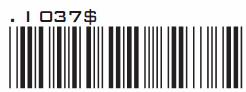 REGLARE DATE DE INTRODUS
REGLARE DATE DE INTRODUS
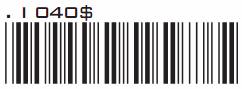 ACTIVARE DATE DE INTRODUS
ACTIVARE DATE DE INTRODUS
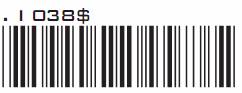 DEZACTIVARE DATE DE INTRODUS
DEZACTIVARE DATE DE INTRODUS
* Datele pot fi
alfanumerice din Tabelul complet ASCII ( Grup 34-42 )
Remarca:
Codul CX-CODE consta in
2 coduri de bare care sunt decodate intr-o singura citire. Codul este
concatenat cind caracterul de stop din primul cod de bare este " C " si
caracterul de start din al 2-lea cod de
bare este " B ". Aceste doua caractere nu sunt transmise.
GRUP 24
SIMBOLURILE:
CODABAR COUPLING, ADJACENT REQUIRED.
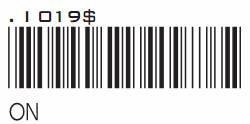
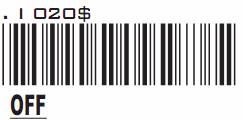
 REGLARE DATE DE INTRODUS
REGLARE DATE DE INTRODUS
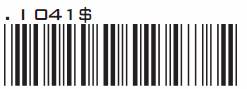 ACTIVARE DATE DE INTRODUS
ACTIVARE DATE DE INTRODUS
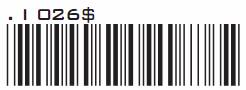 DEZACTIVARE DATE DE INTRODUS
DEZACTIVARE DATE DE INTRODUS
ABC-codabarand si
CX-Codabar au anumite reguli in ceea ce priveste caracterul de stop din primul
si al 2-lea cod de bare in concordanta, in timp ce daca Codabar Coupling este
activata datele de la oricare 2 coduri de bare pot fi cuplate intr-un singur
set de date fara limitare intre caracterul de stop din primul cod de bare si
caracterul de start din al 2-lea cod de bare. Caracterele STOP SI START asociate fiecarui
cod de bare vor fi transmise.
* Datele pot fi
alfanumerice din Tabelul complet ASCII ( Grup 34-42 )
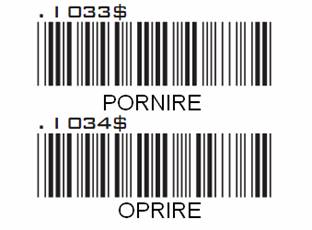
SOLICITARE
ALATURATA
Daca CODABAR ADJACENT este activat, scanner-ul va
citi doar 2 coduri de bare CODABAR alaturate. Un singur cod de bare nu va fi
citit.
NOTE:
ABC-Codabar si
CX-Codabar pot fi activate impreuna cu exceptia situatiei cind
Codabar-Coupling este deja activata.
Daca
ABC-Codabar, CX-Codabar si Codabar-Coupling sunt activate toate in acelasi
timp, scanner-ul va citi numai codurile de bare cuplate. ABC-Codabar si
CX-Codabar sunt considerate cuplate.
PROCEDURA REGLARE:
Pasul 1: Scanati SET INSERT DATA.
Pasul 2: Scanati orice combinatie de caractere
alfanumerice din tabelul complet ASCII.
Pasul 3: Scanati SET INSERT DATA.
NOTE:
Scanner-ul va
scoate 3 sunete tip "bip" pentru a va reaminti ca setarea este incompleta.
In cazul in care
a-ti facut o greseala sau un pas gresit scanati RESET pentru a pornii din nou.
RESET
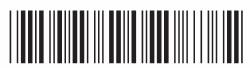
GRUP 25
SIMBOLURILE: STANDARD SI FULL
ASCII CODE 39, CODE 32
CODE39 STANDARD SI 39 FULL
ASCII
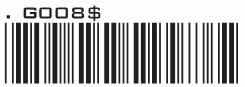 ACTIVARE
ACTIVARE
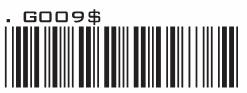 DEZACTIVARE
DEZACTIVARE
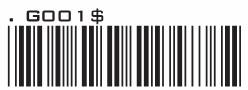 39 FULL ASCII ACTIVARE
39 FULL ASCII ACTIVARE
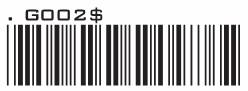 39
FULL ASCII DEZACTIVARE
39
FULL ASCII DEZACTIVARE
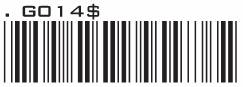 TRIMITERE
START/STOP
TRIMITERE
START/STOP
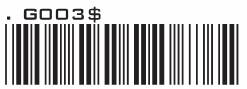 DEZACTIVARE CDV
DEZACTIVARE CDV
 CDV SI TRIMITERE CD
CDV SI TRIMITERE CD
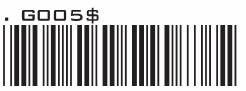 CDV SI NETRIMITERE CD
CDV SI NETRIMITERE CD
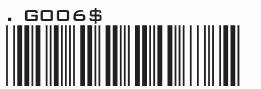 LUNGIME MINIMA (1)
LUNGIME MINIMA (1)
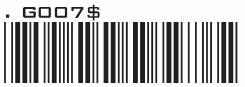 LUNGIME MAXIMA (48)
LUNGIME MAXIMA (48)
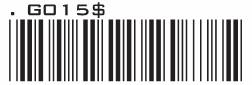 NU TRIMITE STAR/STOP
NU TRIMITE STAR/STOP
NOTA:
Implicit pentru Code 39 este Standard Code 39. Daca
este activat Code 39 complet ASCII, Standard Code 39 va fi dezactivat.
CODE 32
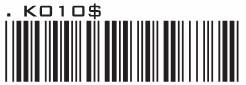 ACTIVARE
ACTIVARE
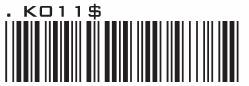 DEZACTIVARE
DEZACTIVARE
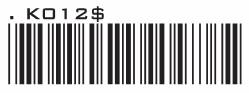 TRIMITE PARTEA FRONTALA
TRIMITE PARTEA FRONTALA
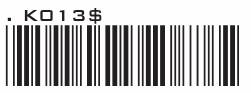 NU TRIMITE PARTA FRONTALA
NU TRIMITE PARTA FRONTALA
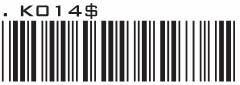 TRIMITE PARTEA FINALA
TRIMITE PARTEA FINALA
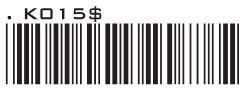 NU TRIMITE PARTEA FINALA
NU TRIMITE PARTEA FINALA
ANEXA
TABEL NUMERIC COMPLET ASCII (
CODE 39 )
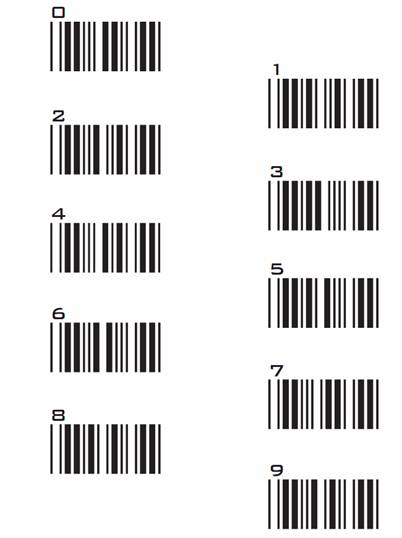
PROCEDURA REGLARE:
LUNGIME MINIMA / MAXIMA
Pasul 1: Scanati LUNGIME MIN / LUNGIME MAX
Pasul 2: Scanati doi digiti din ANEXA.
Pasul 3: Scanati LUNGIME MIN / LUNGIME MAX
Va rugam sa notati faptul ca in momentul in care Lungimea
MIN / MAX este activata, scanner-ul va citi doar codurile de bare care se
incadreaza in parametrii respectivi de lungime. Codurile de bare mai scurte sau
mai lungi nu vor fi citite. Lungimea implicita pentru acestea este trecuta in
paranteza sub simbolul codului de bare Minim si Maxim.
NOTA:
Scanner-ul va
scoate 3 sunete tip "bip" pentru a va reaminti ca setarea este incompleta.
In cazul in care
a-ti facut o greseala sau un pas gresit scanati RESET pentru a pornii din nou.
RESET
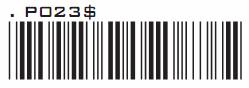
GRUP 26
SIMBOLUL: UPC-E NUMAR SISTEM
UPC E0
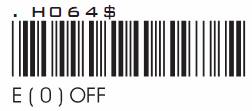
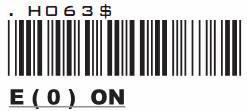
UPC E1
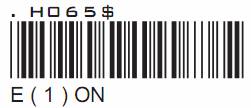
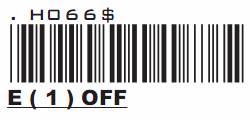
NOTA:Majoritatea codurilor UPC dirijeaza cu 0
numarul sistemelor. Pentru acest cod de bare folositi selectia UPC E(0). Pentru codurile de bare dirijate cu numarul
1 folositi selectia UPC ( E1 ).
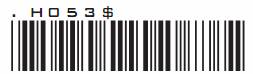 ACTIVARE
EXTINDERE UPC-E la UPC-A
ACTIVARE
EXTINDERE UPC-E la UPC-A
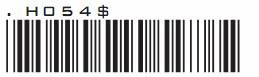 DEZACTIVARE EXTINDERE UPC-E la UPC-A
DEZACTIVARE EXTINDERE UPC-E la UPC-A
NOTE:
Daca setati
activarea " UPC-E EXTINS LA UPC-A "iesirea UPC-A va fi de 12 digiti.
Implicit iesirea
pentru UPC-A este de 12 digiti, daca este activata functia " UPC-E EXTINS LA
UPC-A "
va fi
adaugat un zero la inceputul codului de bare.
GRUP 27
FORMATAREA SIMBOLULUI: UPC-E
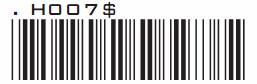 ACTIVARE
ACTIVARE
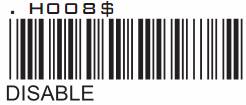 DEZACTIVARE
DEZACTIVARE
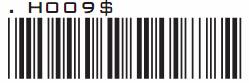 TRIMITERE CARACTER DIN FATA
TRIMITERE CARACTER DIN FATA
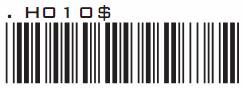 NU TRIMITE CARACTER DIN FATA
NU TRIMITE CARACTER DIN FATA
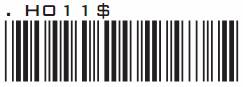 TRIMITE CARACTER DE CONTROL
TRIMITE CARACTER DE CONTROL
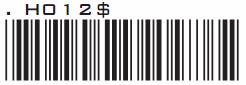 NU TRIMITE CARACTER DE CONTROL
NU TRIMITE CARACTER DE CONTROL
ADAUGARE SUPLIMENT
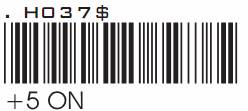
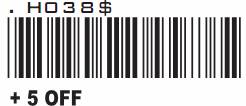
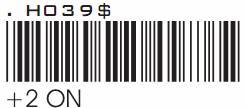
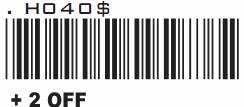
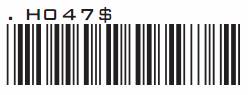 ADAUGA UN SPATIU (PORNIT)
ADAUGA UN SPATIU (PORNIT)
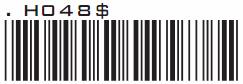 ADAUGA UN SPATIU (OPRIT)
ADAUGA UN SPATIU (OPRIT)
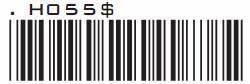 ADDENDA(PORNIT)
ADDENDA(PORNIT)
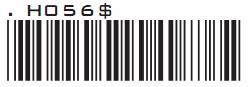 ADDENDA(OPRIT)
ADDENDA(OPRIT)
NOTA:
Daca ADITIONALELE NECESARE sunt activate,
scanner-ul va citi numai codurile de bare UPC-E care au aditionale.
GRUP 28
FORMATAREA SIMBOLULUI: UPC-A
UPC-A
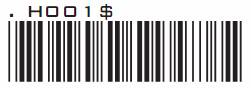 PORNIT
PORNIT
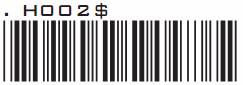 OPRIT
OPRIT
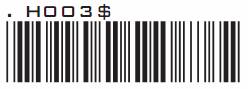 TRIMITE CARACTER FRONTAL
TRIMITE CARACTER FRONTAL
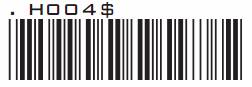 NU TRIMITE CARACTER FRONTAL
NU TRIMITE CARACTER FRONTAL
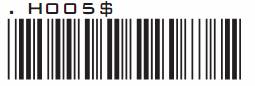 TRIMITE CARACTER DE CONTROL
TRIMITE CARACTER DE CONTROL
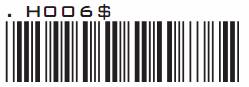 NU TRIMITE CARACTER DE CONTROL
NU TRIMITE CARACTER DE CONTROL
UPC-A PRELUNGIRE
LA EAN-13
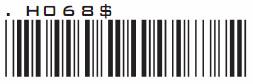 ACTIVAT
ACTIVAT
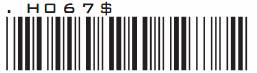 DEZACTIVAT
DEZACTIVAT
ADAUGARE SUPLIMENTE
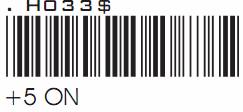
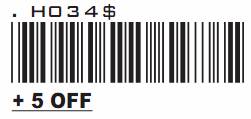
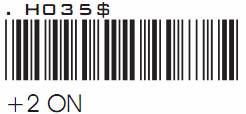
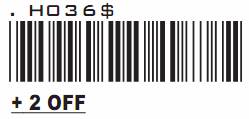
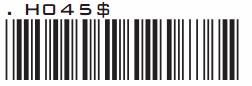 ADAUGA UN SPATIU
ADAUGA UN SPATIU
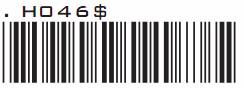 NU ADAUGA UN SPATIU
NU ADAUGA UN SPATIU
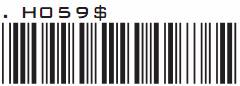 ACTIVARE ADDENDA
ACTIVARE ADDENDA
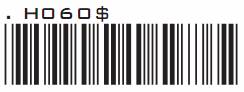 DEZACTIVARE ADDENDA
DEZACTIVARE ADDENDA
NOTA:
Daca ADDENDA este activata, scanner-ul va citi
numai codurile de bare UPC-A care au aditionale.
GRUP 29
FORMATAREA SIMBOLULUI: EAN 8
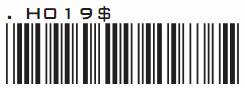 ACTIVARE
ACTIVARE
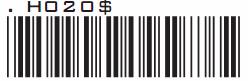 DEZACTIVARE
DEZACTIVARE
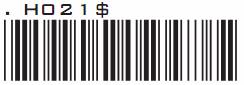 TRIMITE CARACTERUL DIN FATA
TRIMITE CARACTERUL DIN FATA
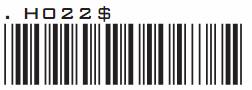 NU TRIMITE CARACTERUL DIN FATA
NU TRIMITE CARACTERUL DIN FATA
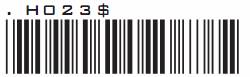 TRIMITE CARACTERUL DE CONTROL
TRIMITE CARACTERUL DE CONTROL
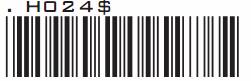 NU TRIMITE CARACTERUL DE CONTROL
NU TRIMITE CARACTERUL DE CONTROL
ADAUGARE SUPLIMENTE
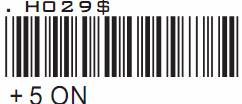
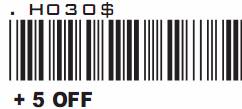
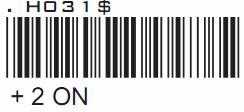
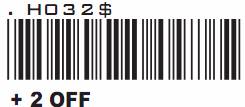
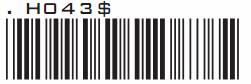 ADAUGA UN SPATIU
ADAUGA UN SPATIU
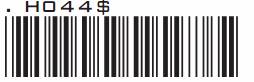 NU ADAUGA UN SPATIU
NU ADAUGA UN SPATIU
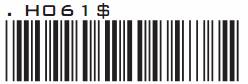 ADDENDA ACTIVATA
ADDENDA ACTIVATA
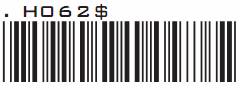 ADDENDA DEZACTIVATA
ADDENDA DEZACTIVATA
NOTA:
Daca ADITIONALELE NECESARE sunt activate,
scanner-ul va citi numai codurile de bare EAN 8 care au aditionale.
GRUP 30
FORMATAREA SIMBOLULUI: EAN 13,
ISBN,ISSN,ISMN
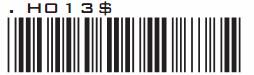 ACTIVARE
ACTIVARE
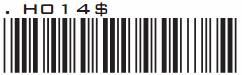 DEZACTIVARE
DEZACTIVARE
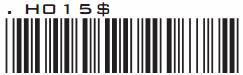 TRIMITE CARACTERUL DIN FATA
TRIMITE CARACTERUL DIN FATA
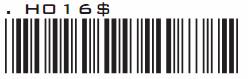 NU TRIMITE CARACTERUL DIN FATA
NU TRIMITE CARACTERUL DIN FATA
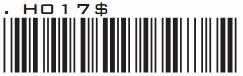 TRIMITE CARACTERUL DE CONTROL
TRIMITE CARACTERUL DE CONTROL
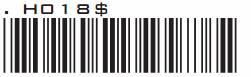 NU TRIMITE CARACTERUL DE CONTROL
NU TRIMITE CARACTERUL DE CONTROL
ADAUGARE SUPLIMENTE
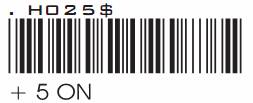
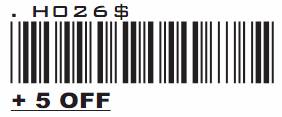
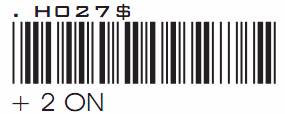
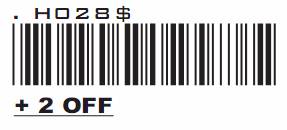
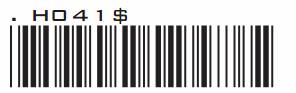 ADAUGA UN SPATIU
ADAUGA UN SPATIU
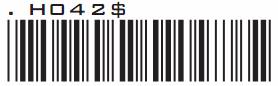 DEZACTIVARE ADAOS UN SPATIU
DEZACTIVARE ADAOS UN SPATIU
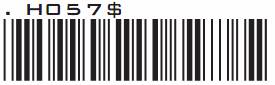 DEZACTIVARE ADDENDA
DEZACTIVARE ADDENDA
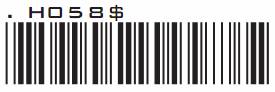 ACTIVARE ADDENDA
ACTIVARE ADDENDA
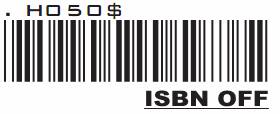

NOTE:
1. Daca
ADITIONALELE NECESARE sunt activate, scanner-ul va citi numai codurile de bare
EAN 13 care au aditionale.
2. Oricare
din ISSN sau ISBN va fi considerat ca o extensie la EAN 13, daca va fi necesar
a fi citit un ISSN sau ISBN , EAN 13 trebuie sa fie activat. Daca va fi necesar
a fi citit un ISSN si ISBN cu aditionale e necesar sa fie activat EAN 13 cu ADITIONALE
NECESARE pornit..
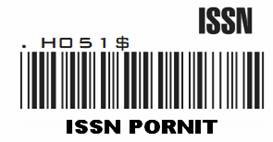
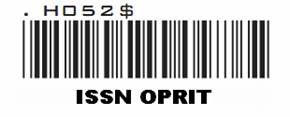
NOTA:
Ambele ISSN si ISBN sunt o prelungire a codului
EAN 13, daca scanner-ul este solicitat a citii oricare din
ISSN sau ISBN, Enable EAN 13
trebuie sa fie activat. In caz contrar nu va fi citit ISSN sau ISBN.
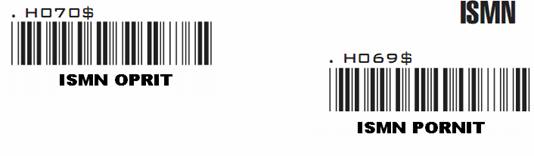
GRUP 31
SIMBOLURILE: EAN/UCC-128, CODE
128
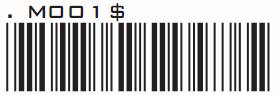 ACTIVAT
ACTIVAT
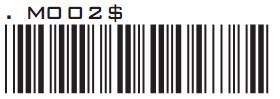 DEZACTIVAT
DEZACTIVAT
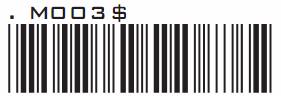 IDENTITATE COD ACTIVATA
IDENTITATE COD ACTIVATA
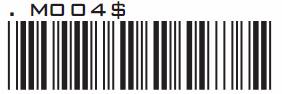 IDENTITATE COD DEZACTIVATA
IDENTITATE COD DEZACTIVATA
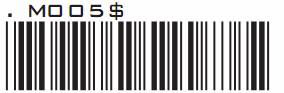 TRIMITE FUNC1 CHEAR
TRIMITE FUNC1 CHEAR
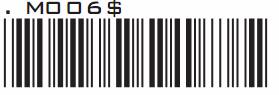 NU TRIMITE FUNC1 CHEAR
NU TRIMITE FUNC1 CHEAR
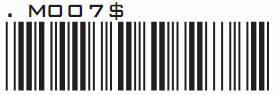 DEFINESTE EAN 128
DEFINESTE EAN 128
NOTA: DEFINIRE EAN 128
Primul caracter FNC1 este tradus ca ]c1, iar al
2-lea caracter FNC1 este tradus ca si caracter ASCII <GS>
( Grup 43-45 )
FORMAT SIR DE CARACTERE:
|
]C1
|
Date
caractere
|
<GS>
|
Date
caractere
|
PROCEDURA SETARE:
Pasul 1: Scanati DEFINIRE EAN 128.
Pasul 2: Scanati Codul ASCII.
Pasul 3: Scanati DEFINIRE EAN 128.
CODE 128
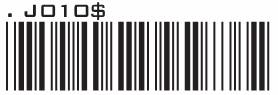 ACTIVARE
ACTIVARE
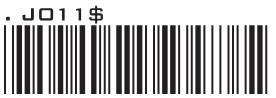 DEZACTIVARE
DEZACTIVARE
 LUNGIME MINIMA
LUNGIME MINIMA
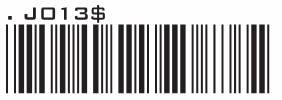 LUNGIME MAXIMA
LUNGIME MAXIMA
GRUP 32
LIMITARI, EXTINDERI, RSS
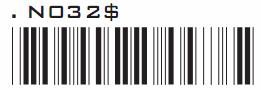 ACTIVARE RSS-14
ACTIVARE RSS-14
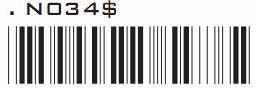 TRIMITERE CARACTER VERIFICARE RSS-14
TRIMITERE CARACTER VERIFICARE RSS-14
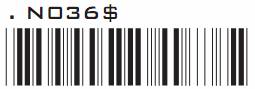 TRIMITERE PREFIX RSS-14
TRIMITERE PREFIX RSS-14
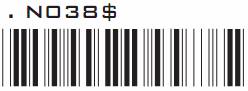 TRIMITERE RSS-14 ARANJAT
TRIMITERE RSS-14 ARANJAT
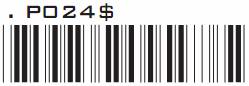 CONFIGURARE IDENTIFICARE RSS-14
CONFIGURARE IDENTIFICARE RSS-14
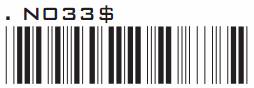 RSS-14 DEZACTIVAT
RSS-14 DEZACTIVAT
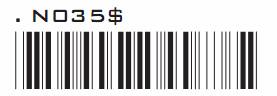 NU
TRIMITE CARACTER VERIFICARE RSS-14
NU
TRIMITE CARACTER VERIFICARE RSS-14
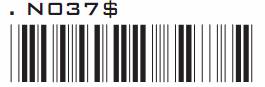 NU TRIMITE PREFIX RSS-14
NU TRIMITE PREFIX RSS-14
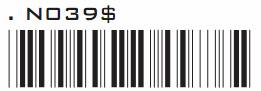 ARANJARE DEZACTIVARA RSS-14
ARANJARE DEZACTIVARA RSS-14
LIMITARI
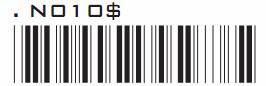 ACTIVARE LIMITARE RSS
ACTIVARE LIMITARE RSS
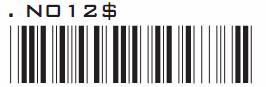 RSS-LIMITARE VERIFICARE DIGIT
CU TRIMITERE
RSS-LIMITARE VERIFICARE DIGIT
CU TRIMITERE
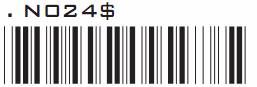 RSS-PREFIX LIMITAT CU TRIMITERE
RSS-PREFIX LIMITAT CU TRIMITERE
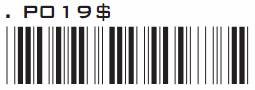 RSS-LIMITARE SET ID
RSS-LIMITARE SET ID
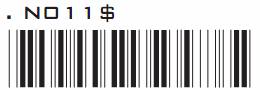 RSS-DEZACTIVARE LIMITARE
RSS-DEZACTIVARE LIMITARE
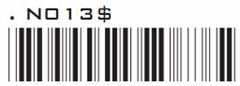 RSS-LIMITARE
VERIFICARE DIGIT FARA TRIMITERE
RSS-LIMITARE
VERIFICARE DIGIT FARA TRIMITERE
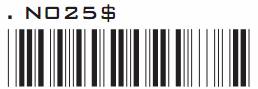 RSS-PREFIX LIMITAT FARA TRIMITERE
RSS-PREFIX LIMITAT FARA TRIMITERE
EXTINDERI
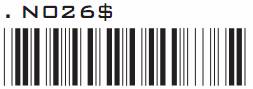 ACTIVARE EXTINDERI RSS
ACTIVARE EXTINDERI RSS
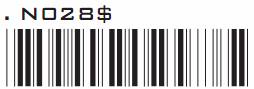 ACTIVARE ARANJARE RSS SI EXTINDERE
ACTIVARE ARANJARE RSS SI EXTINDERE
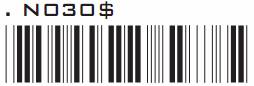 LUNGIME MIN EXTINDERE RSS
LUNGIME MIN EXTINDERE RSS
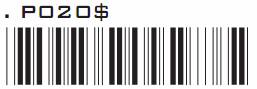 RSS EXTINDERE SERTARE ID
RSS EXTINDERE SERTARE ID
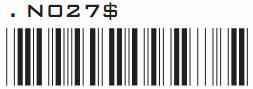 RSS DEZACTIVARE EXTINDERE
RSS DEZACTIVARE EXTINDERE
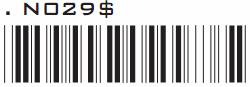 RSS EXTINDERE MAXIMA
RSS EXTINDERE MAXIMA
GRUP 33
MODEL CU BLUETOOTH
Conectarea mai multor cititoare de mana la un adaptor Bluetooth
BT
Ghidul de instalare
descrie pasii necesari pentru conectarea scannere-lor de mina la adaptorul
Bluetooth. Alte adaptoare pot avea aceasi pasi de instalare. Va rugam cititi
manualul de instructiuni inainte de a seta scanner-ul de mana si adaptorul
Bluetooth.
CONTINUT PACHET
- Scanner CCD pentru coduri de bare cu Bluetooth
- Adaptor de alimentare
- Adaptor Bluetooth ( optional )
- CD de instalare si
manual de utilizare
- Cablu USB ( optional )
SETAREA ADAPTORULUI BLUETOOTH
Va rugam sa sa urmati
urmatorii pasi pentru instalarea adaptorului Bluetooth in computerul dvs:
Introduceti adaptorul USB
Bluetooth in portul USB. Windows va gasii automat noul
aparat " BT EDR Dongle " iar fereastra de instalare va ghideaza pentru ca instalarea
sa fie completa.
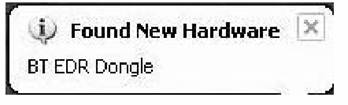
In caz ca functia de auto-detectare a noului aparat nu porneste, puteti sa
faceti manual aceasta instalare prin:
a. Trebuie sa mergeti in "Start- My computer" si apoi dati un clic dreapta pe
My computer pentru a intra in " Manage" unde intrati in " Device manager "
b. Dupa un clic pe numele
computerului aflat in dreapta sus apasati butonul "Action-scan for hardware
changes"
c. Utilizati CD-ul de instalare din pachet pentru a instala programul
specific.
d. La sfirsit trebuie sa primiti o confirmare ca aparatul a fost instalat si
este pregatit pentru utilizare iar in bara de Start va aparea o iconita.
SETAREA SCANNER-ULUI CU ADAPTOR
BLUETOOTH
Clic
dreapta pe iconita aparuta in bara de Start si selectati optiunea " Add new
Bluetooth hardware"
Mergeti la
urmatoarea pagina si gasiti eticheta " Dsconnect BT " in partea de jos a
paginii.
In timp ce Wizard-ul de setare Bluetooth va cauta
noul aparat Bluetooth dati clic pe
butonul care activeaza conexiunea. Scanati codul de bare " Disconnect BT "
pentru a completa cautarea.
Selectati " Device Name" din meniul de selectare
aparate.
Urmati Wizard-ul
de setare Bluetooth inainte de a avea optiunea de inregistrare cod pin sau sarire
peste acest pas. Puteti sa sriti momentan peste acest pas si sa va inregistrati
mai tirziu.
COD PIN
INREGISTRARE / POTRIVIRE
Selectati "PIN code registration"
Introduceti codul PIN manual apoi clic pe
"PIN code matching"
Scanati codul
PIN introdus manual cu trimitere in Setarile Bluetooth din pagina urmatoare. In
final scanati codul de bare "CR" din partea de jos si care este reprezentat ca
" Enter "
Urmati Wizard-ul
de setare inainte sa dati clic pe "Finish"
ATENTIE:
Computerele desktop sau laptop-urile trebuie
sa fe active in tot acest proces de scanare. In caz ca scanner-ul
este deconectat de la computer, procesul de scanare va fi intrerupt iar toate
datele se vor pierde. Recomandam sa opriti in timpul setarii modul de hibernare
sau stand-by la computere.
Pentru Windows
Vista este necesar sa inregistrati / potriviti codul PIN pentru scanner-ul de
coduri de bare pentru o functionare buna.
SETARI BLUETOOTH ( COD PIN SI DECONECATRE )
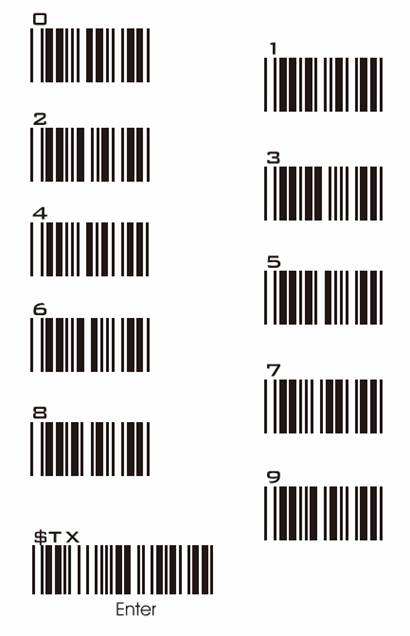
REGLARE ECONOMIE
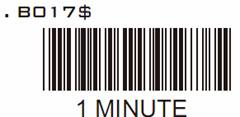
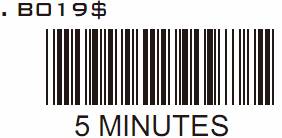
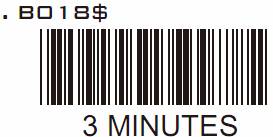
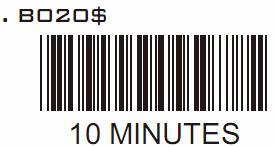
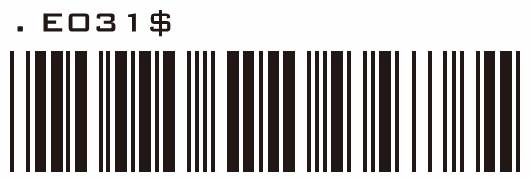
DECONECTARE BLUETOOTH
GRUP 34
TABEL COMPLET ASCII ( CODE 39 )
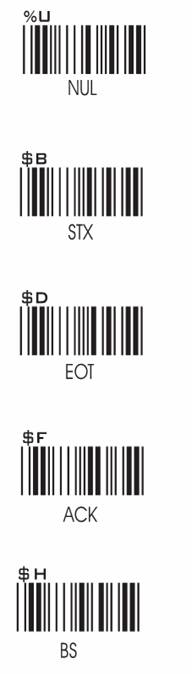
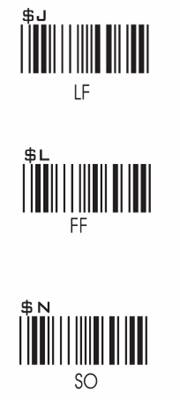
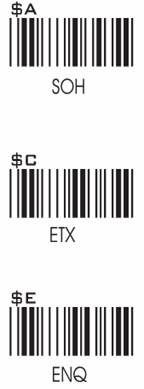
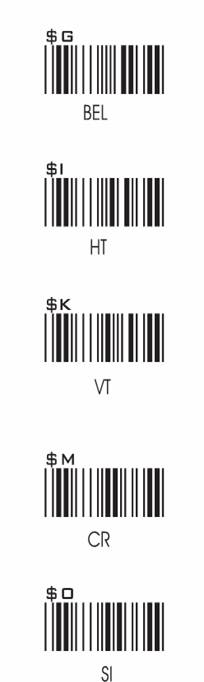
GRUP 35
TABEL COMPLET ASCII ( CODE 39)
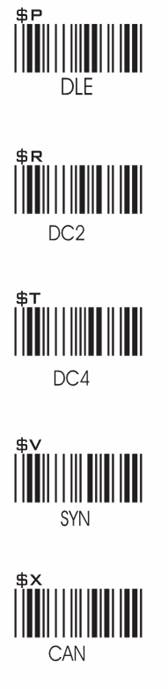
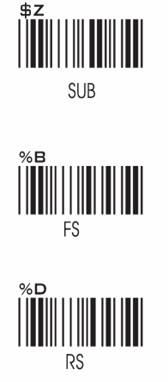
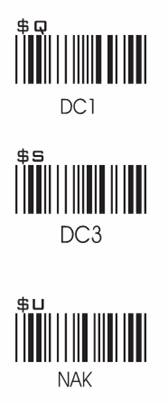
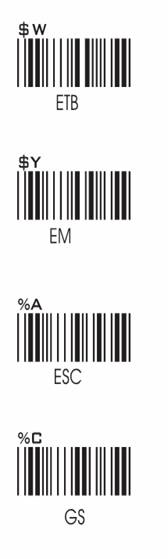
GRUP 36
TABEL COMPLET ASCII ( CODE 39)
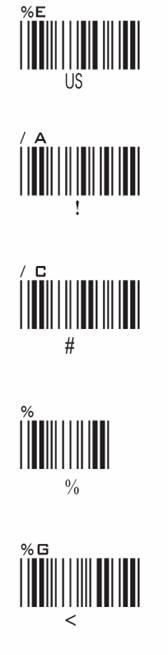
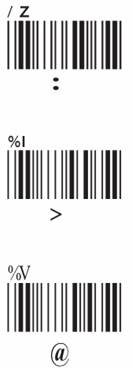
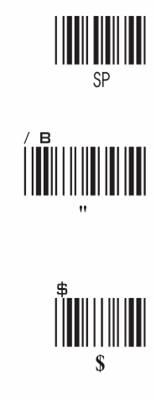
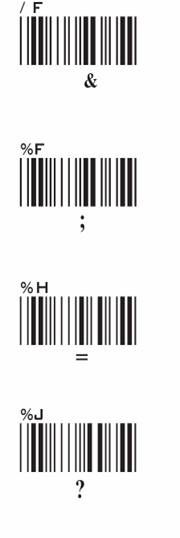
GRUP 37
TABEL COMPLET ASCII ( CODE 39)
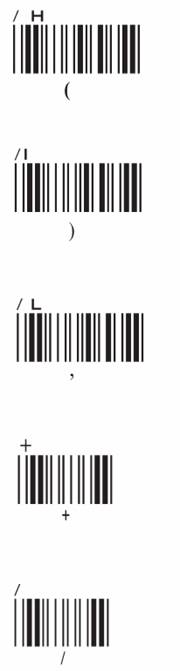
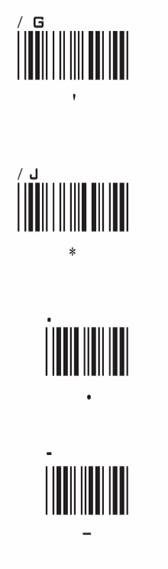
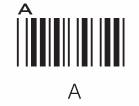
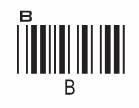
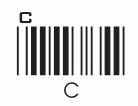
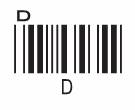
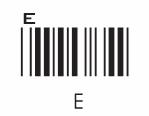
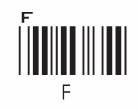
GRUP 38
TABEL COMPLET ASCII ( CODE 39)
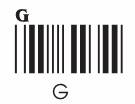
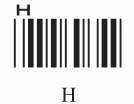
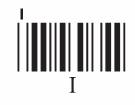
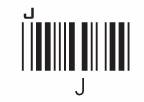
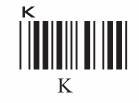
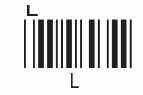
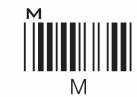
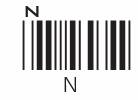
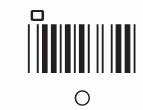
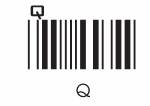
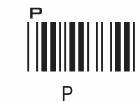
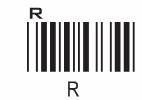
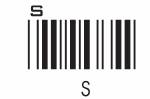
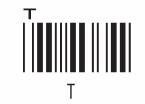
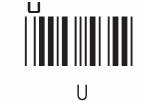
GRUP 39
TABEL COMPLET ASCII ( CODE 39)
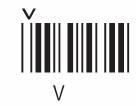
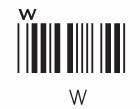
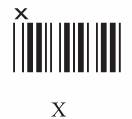
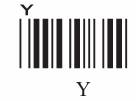
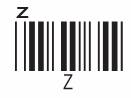
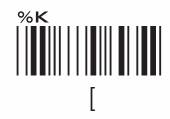
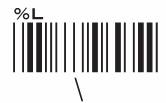
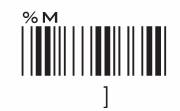
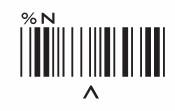
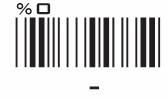
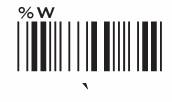
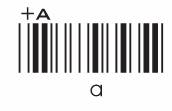
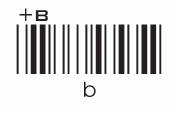
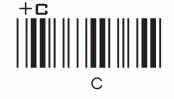
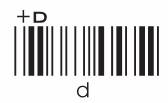
GRUP 40
TABEL COMPLET ASCII ( CODE 39)
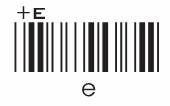
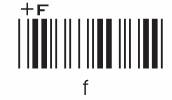
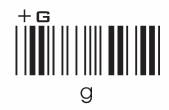
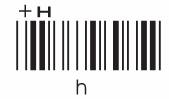
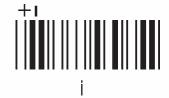
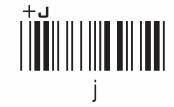
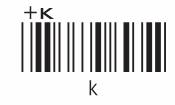
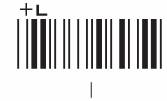
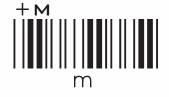
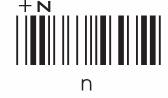
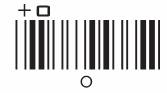

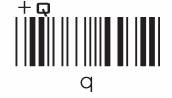
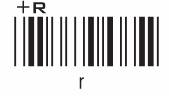
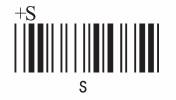
GRUP 41
TABEL COMPLET ASCII ( CODE 39)
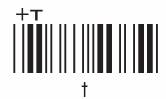
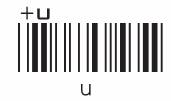
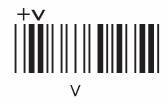 3
3
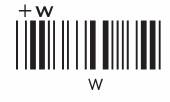
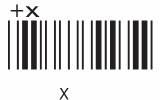
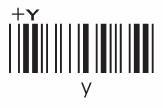
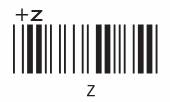
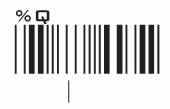
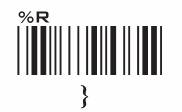
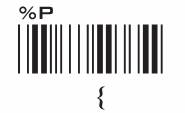
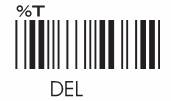
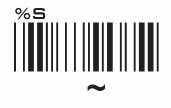
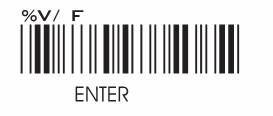
GRUP 42
TABEL NUMERIC COMPLET ASCII (
CODE 39)
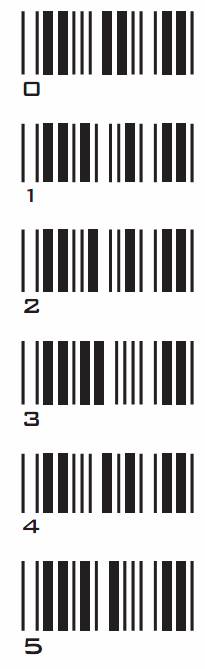
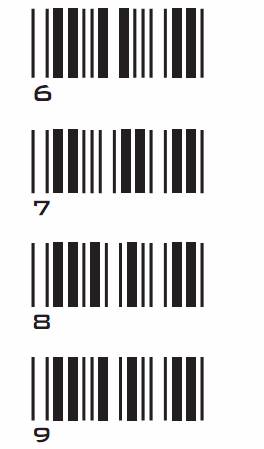
GRUP 43
TABEL DE FUNCTII COD ( CODE 39
)
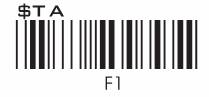
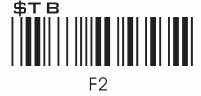
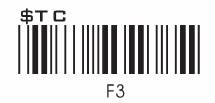
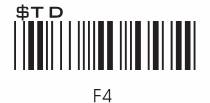
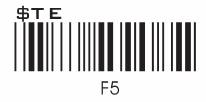
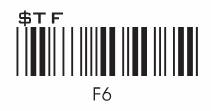
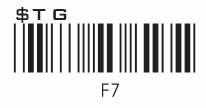
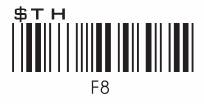

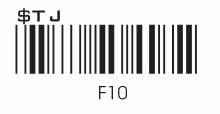
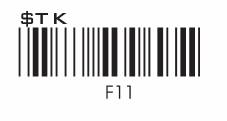
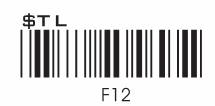

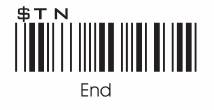
GRUP 44
TABEL DE FUNCTII COD ( CODE 39
)
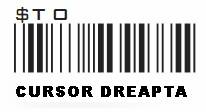
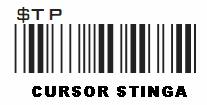
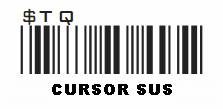


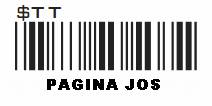
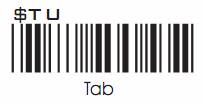
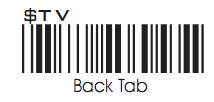
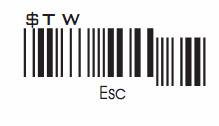
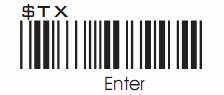
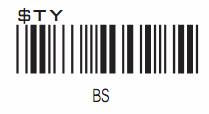
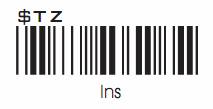
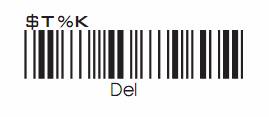
GRUP 45
TABEL DE FUNCTII COD ( CODE 39
)
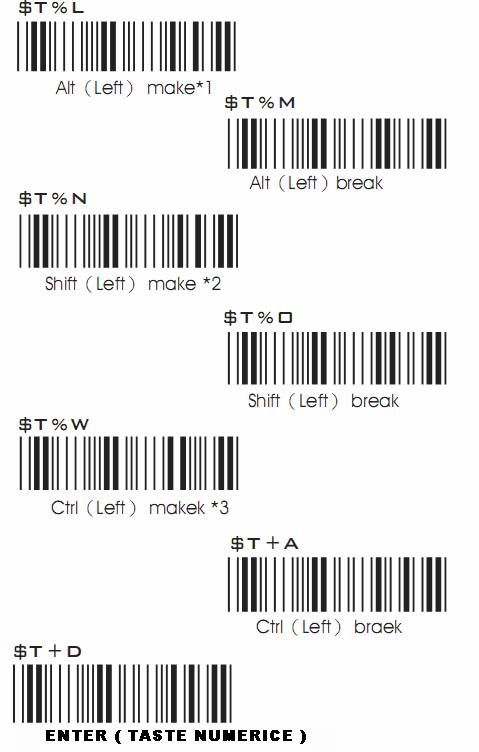
Caractere
speciale pentru Regatul Unit.
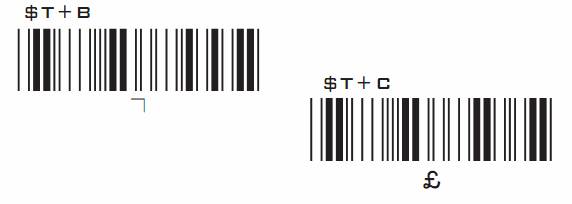
NOTE:
1. "Alt(
left )Make" este programat, va rugam scanati "Alt ( left )Break" pentru a relua
setarea codurilor de bare.
2. "Shift( left )Make" este
programat, va rugam scanati "Shift( left )Make" pentru a relua setarea
codurilor de bare.
3. "Ctrl( left )Make" este programat, va rugam
scanati "Ctrl( left )Make"pentru a relua setarea codurilor de bare.
GRUP 46
DEPANARE
"Ezscan" este simplu de instalat si utilizat. Cele
mai multe probleme de operare pot fi atribuite catre:
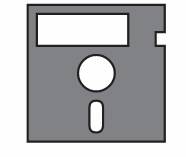
CONEXIUNE
INCORECTA DE INTERFATA
CONFIGURARE
INCORECTA
CALITATE
SLABA A CODULUI DE BARE
In primul rind
asigurati-va ca scanner-ul este conectat ferm la computerul gazda, cind
conexiunea este buna scanner-ul va emite un sunet tip "bip" lung. Cind butonul
este apasat LED-ul trebuie sa lumineze.
Dupa aceste
confirmari de conectare incercati sa scanati orice cod de bare din acest
manual. Scanner-ul trebuie sa scoata un sunet tip "bip" si LED-ul trebuie sa
lumineze indicand o scanare buna in configurarea implicita. Daca acest lucru nu
se realizeaza inseamna ca aveti o problema de setare necorespunzatoare sau o
configurare gresita. Resetati scanner-ul la setarea implicita.
Daca scanner-ul
indica o citire buna dar nu exista date de iesire pe monitor va rugam
verificati cablul de conectare.
PROBLEME
DE INTERFATA PS2 ( TASTATURA )
In general interfata PS 2 este ferita de probleme
dar si aici sunt anumite lucruri care trebuiesc verificate pentru a evita problemele:
Aveti
cablul potrivit ?
Cele mai multe computere folosesc o tastatura
compatibila XT/AT. Asigurati-va ca aveti cablul potrivit pentru computerul dvs.
Tastatura
functioneaza ?
Asigurati-va ca tastatura este functionala si este
conectata la cablul Y . Daca este numai cititorul conectat la computer fara a
introduce si tastatura in cablu scanner-ul se va bloca.
Computerul
dvs accepta datele destul de rapid ?
BIOS-ul computerului dvs are o setare pentru
viteza tastaturii. Incercati a seta intirzierea dintre caractere pentru o
intirziere minima si o viteza mai mare.
Port-ul
PS2 are o tensiune suficienta ?
Multe notebook-uri nu livreaza suficienta putere
pentru a putea alimenta scanner-ul. Simptomele unei tensiuni scazute sunt "rata
scazuta" de scanari reusite.
GRUP 47
DEPANARE
PROBLEME
INTERFATA RS 232
Cind
cititi un cod de bare nu aveti datele pe monitor, motivele pot fi:
Parametrii
comunicatiei RS 232 nu sunt corect setati si sincronizati pe PC si terminal (
Baud rate, data bits, parity, stop bits, flow control ) Va rugam verificati si
setati corect acesti parametrii.
Va rugam sa
verificati daca asezarea pinilor mufei RS 232 corespund cu asezarea pinilor
computerului.
Scanner-ul
nu are tensiune;
Adaptorul de
alimentare este conectat la scanner ?
Cablul folosit
intre PC si terminal este cel corect cu
dispunerea corecta a pinilor ?
Sunteti
sigur ca modul de emulare a baghetei are iesirea cu Code 39 ? In
caz ca da decodorul dvs accepta date in format Code 39 ?
Verificati configurarea scanner-ului pentru a fi
sigur ca poate accepta simbologia codului pe care incercati sa-l cititi.
Cablul este conectat corect dar
scanner-ul nu transmite date catre computer;
Exista un standard special pentru dispunerea
pinilor care nu se potriveste cu celelante standarde industriale iar daca
incercati cabluri sau conectoare similare este posibil sa nu functioneze. De
exemplu cablul pentru fixare tastatura si emulare bagheta sunt similare dar nu
sunt interschimbabile caci au o dispunere diferita a pinilor. Folositi
intotdeauna cablul original primit in pachet. In cazul in care este defect va
rugam sa-l inlocuiti cu unul original de la reprezentanta locala.
SETARI
CONFIGURATIE
A-ti
facut setarile corecte pentru interfata ?
A-ti facut setarile corecte pentru interfata ?
A-ti selectat cablul pentru fixare tastatura dar setarea este pentru emulare
bagheta sau RS 232 ? A-ti schimbat cablul pentru tastatura cu cel pentru RS 232
dar a-ti uitat sa setati interfata pentru RS 232 ?
Setati scanner-ul la setarile implicite apoi
selectati interfata corecta bazata pe cablul folosit in prezent.
Simptom
---- LED-ul lumineaza incontinuu iar toate functiile sunt blocate
Rezolvare
---- Setati scanner-ul pentru conditiile implicite si apoi selectati interfata
corecta.
GRUP 48
DEPANARE
Simbolul
corect este activat ?
Fiecare simbol pentru coduri de bare poate fi
activat sau dezactivat individual. Va recomandam sa activati doar codurile de
bare folosite de dvs iar in acest fel eliminati posibilitatea scanarii unor
coduri de bare de alt tip.
Simbologia
de configurare a codurilor de bare se potriveste cu codurile citite ?
Datele scanate din orice simbologie pentru coduri
de bare pot fi eliminate sau restrictionate daca sunt coduri de bare
nefolosite. Restrictionarea este individuala pentru fiecare simbologie.
CODURILE DE BARE CU CALITATE SCAZUTA
A treia arie de probleme nu are de a face cu
scanner-ul dar depinde de calitatea imprimantei folosite pentru tiparirea
codurilor de bare.
TOLERANTA LA CODURILE DE BARE
Codurile de bare pot avea o toleranta. In mod
normal toleranta este cauzata de de software-ul imprimantelor.
Software-ul e raspunzator de generarea corecta a
codurilor de bare. In cazul in care codurile de bare generate de imprimante
sunt distorsionate, scanner-ul nu va putea sa recunoasca codul de bare
respectiv.
Este foarte dificil a face o citire buna pe un cod
de bare cu calitate scazuta si va fi necesara scanarea de mai multe ori a
codului de bare respectiv pentru recunoastere. Exista si posibilitatea de a nu
putea fi citit deloc daca si din punct de vedere grafic este imprimat gresit.
Codul de bare Check Digit verification ( CDV ) poate fi folosit pentru a
verifica calitatea codurilor de bare suspecte.
ETICHETELE ( HIRTIE SI CULORI IMPRIMATE )
Sursa de lumina pentru scannere este in general de
culoare rosie si acolo exista anumite restrictii pentru imprimarea codurilor de
bare. Aveti grija la alegerea materialelor in special a cernelei si hirtiei.
Unele combinatii de culoare hirtie-cerneala pot
determina efectul de orbire al scanner-ului. Mai apar probleme la etichetele
din material lucios care sunt dificil de scanat.
Unele imprimante nu au capacitatea de a imprima la
o calitate suficient de buna pentru citire, codurile de bare mici. Cauzele pot
fi diferite de la calitate slaba ribon si hirtie pina la caracteristicile
limitate ale imprimantei.
ANEXA 1
TABEL IMPLICIT 1
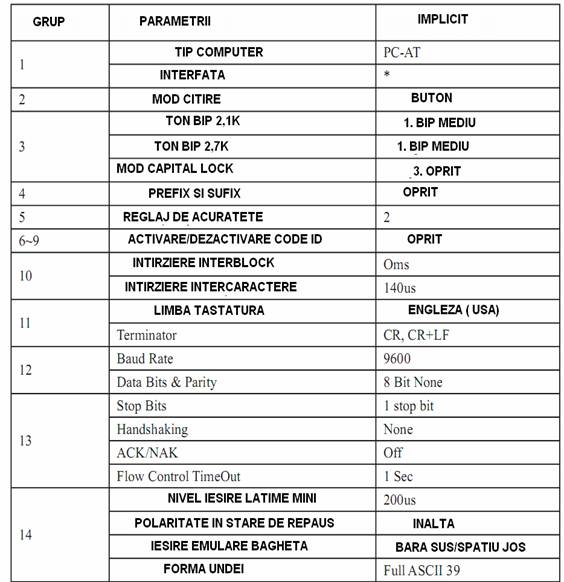
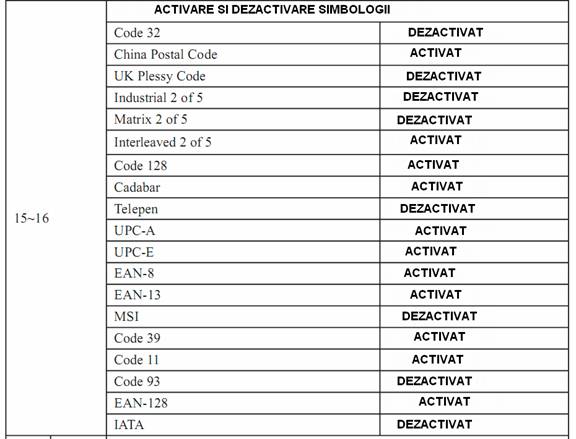
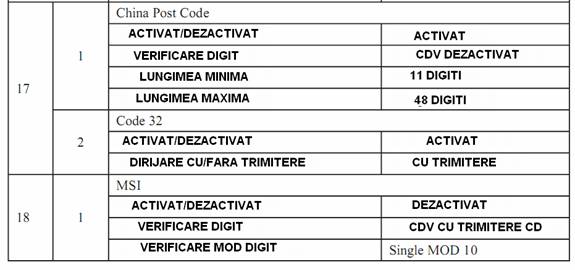
* Setarea interfetei scanner-ului nu are o valoare
implicita, interfata implicita a scanner-ului va fi setata in acord cu
necesitatea clientului.
ANEXA 1
TABEL IMPLICIT 2
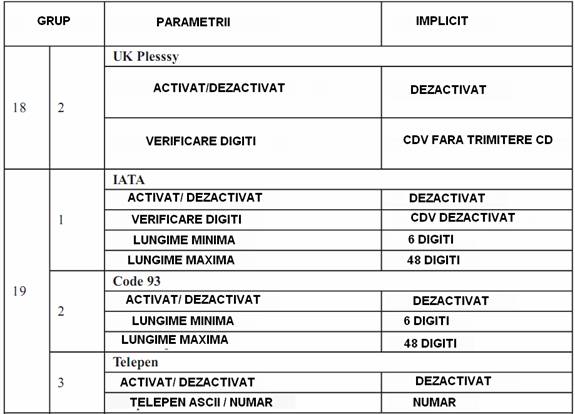
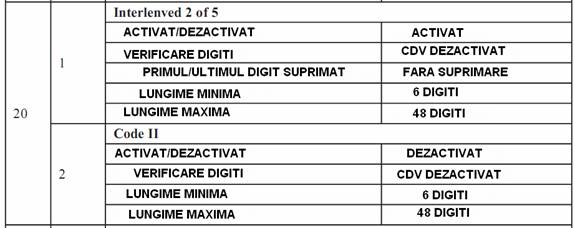
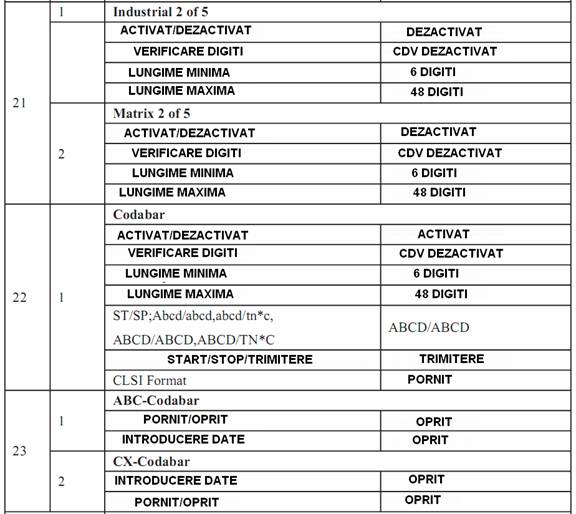
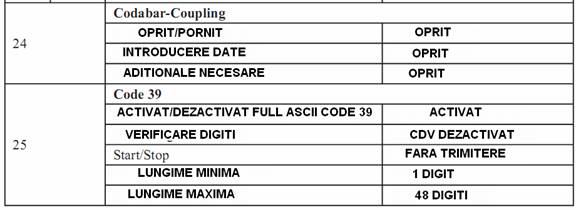
ANEXA 1
TABEL IMPLICIT 3
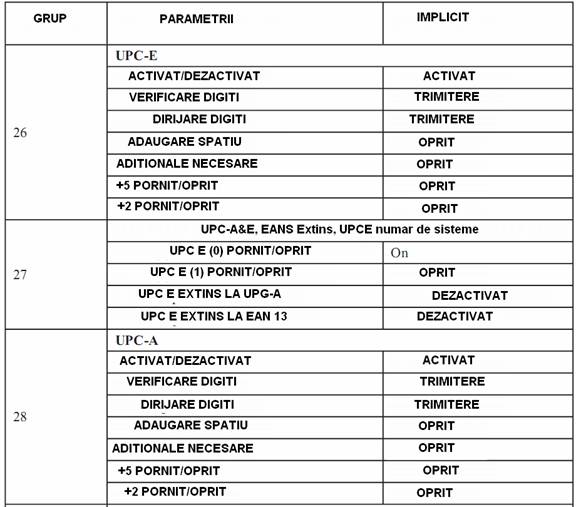
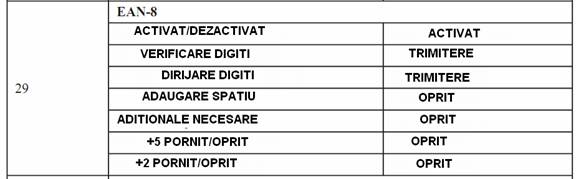
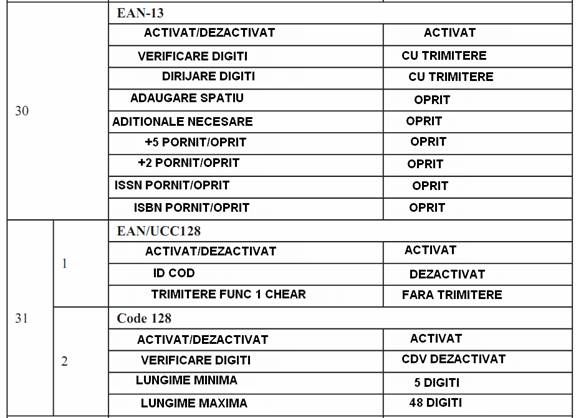
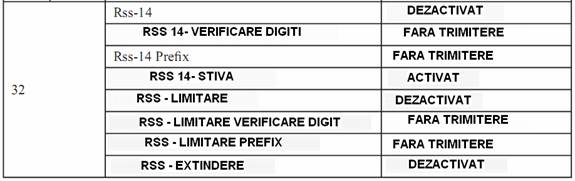
ANEXA 2
Dispunerea pinilor cablului
INTERFETE:
TTL, Emulare bagheta
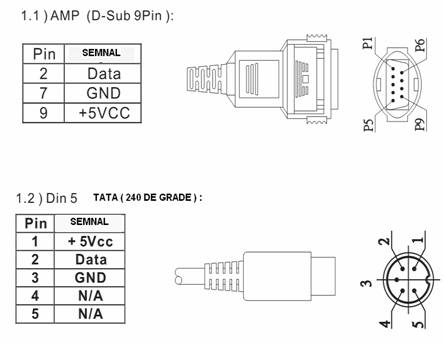
Interfata PS 2 ( TASTATURA )
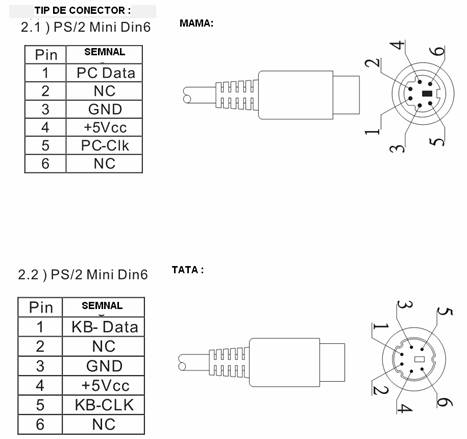
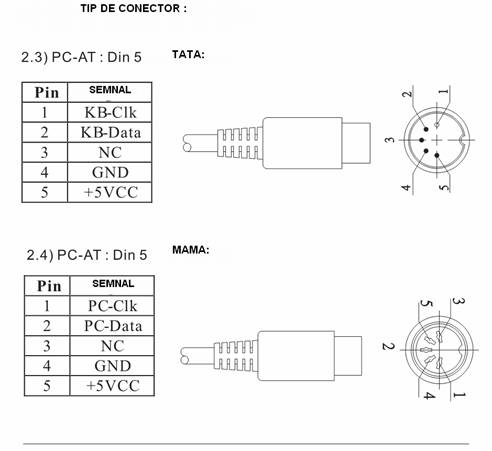
Interfata RS 232:
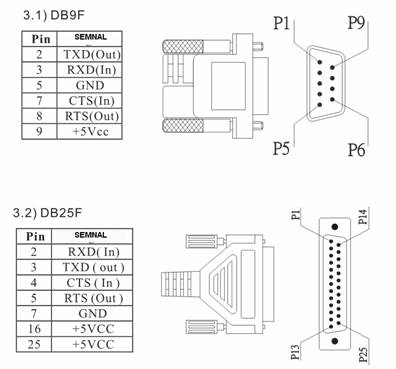
ANEXA 3
|
DENSITATE
|
LIMITARE
mm [mil]
|
LATIME
mm [mil]
|
SCHIMBARE PAS
mm [mil]
|
RAPORT
N / W
|
|
DENSITATE
MEDIE
|
|
|
|
|
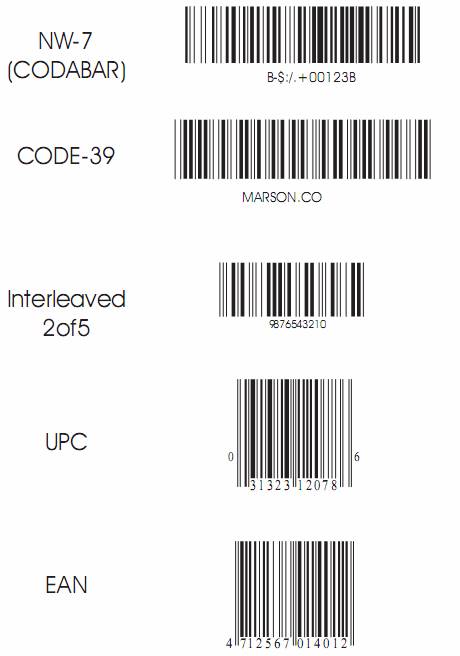
ANEXA 3
DIAGRAMA DE TEST CODURI DE BARE
DENSITATE SCAZUTA
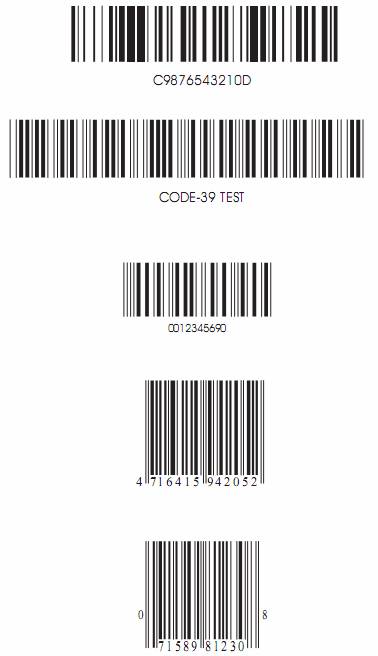


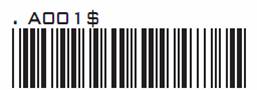
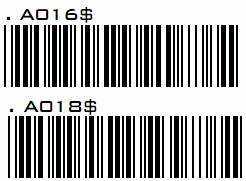
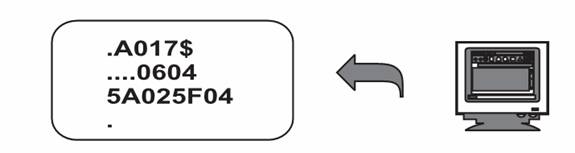
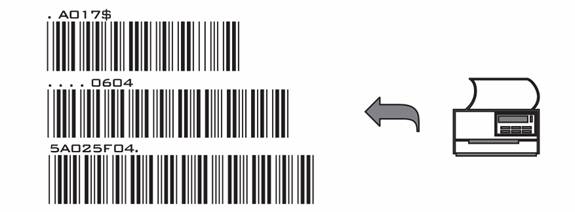
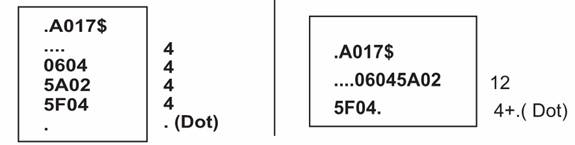
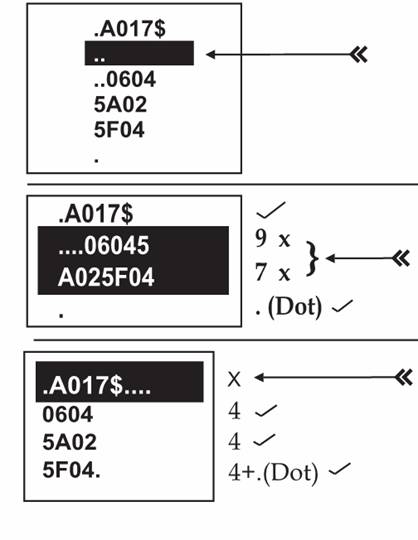



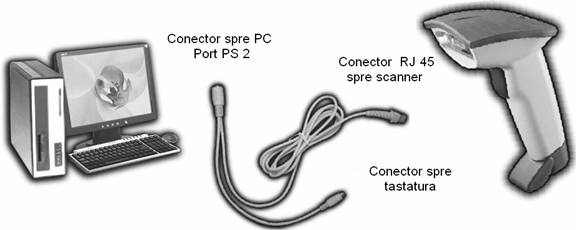


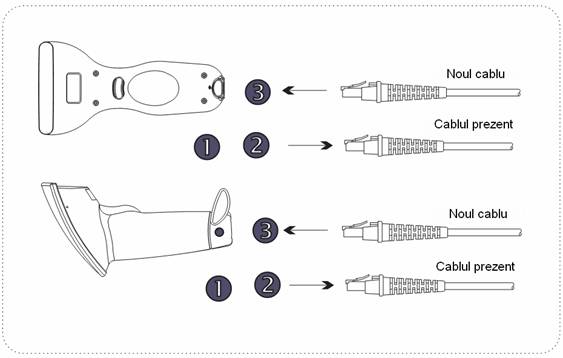

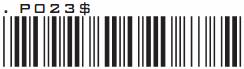
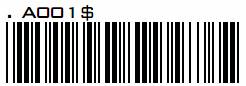
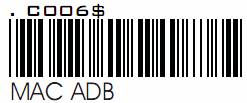
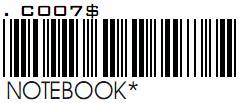
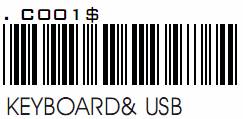
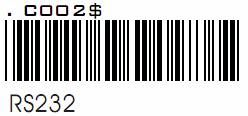
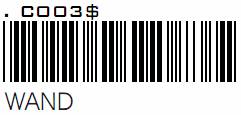
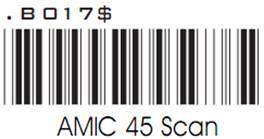
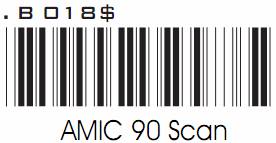
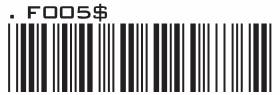 MOD CONTINUU
MOD CONTINUU  MOD INTERMITENT
MOD INTERMITENT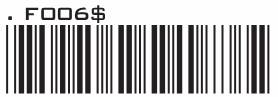

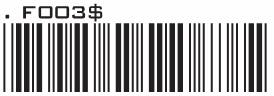
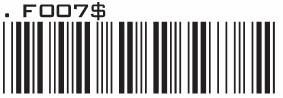
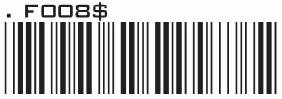
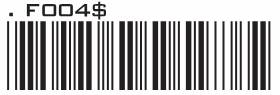
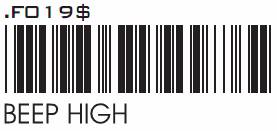
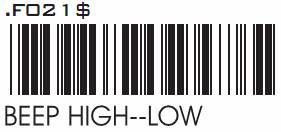
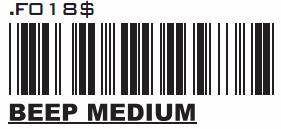
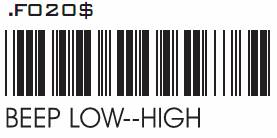
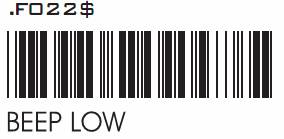
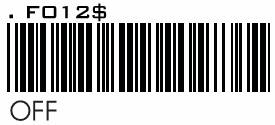
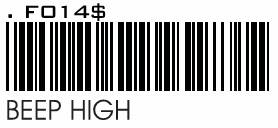
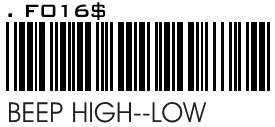
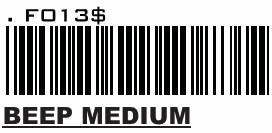
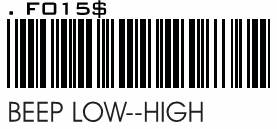
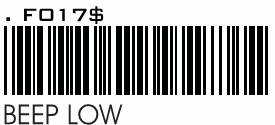
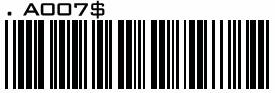
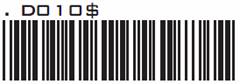
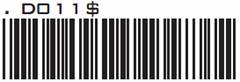
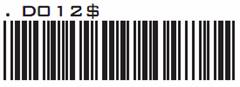
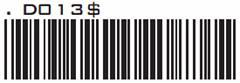
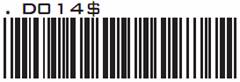
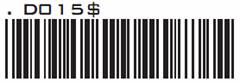
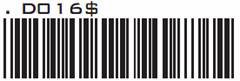
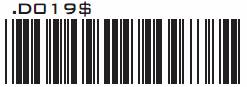 PORNIT
PORNIT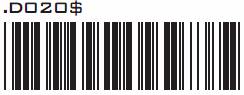 OPRIT
OPRIT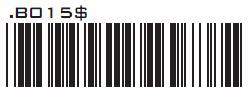 PORNIT
PORNIT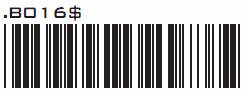 OPRIT
OPRIT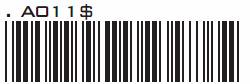 STERGE PREFIX/SUFIX
STERGE PREFIX/SUFIX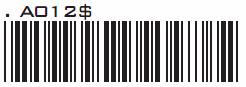 PREFIX
PREFIX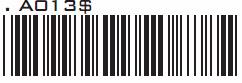 SUFIX
SUFIX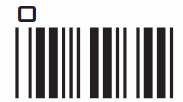
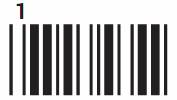
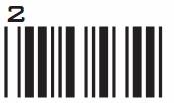
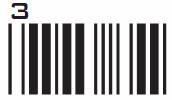
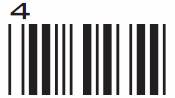
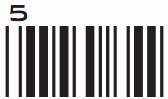
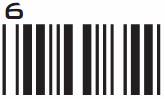
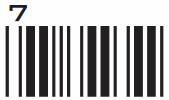
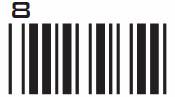
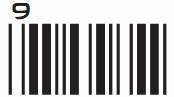
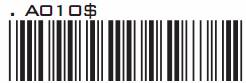
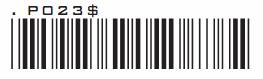
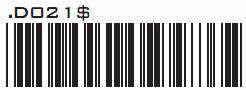 Dezactiveaza eticheta de tip NEGATIV(Activ.
Pozitiv)
Dezactiveaza eticheta de tip NEGATIV(Activ.
Pozitiv)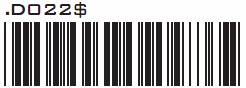 Dezactiveaza
eticheta de tip POZITIV (Activ. Negativ)
Dezactiveaza
eticheta de tip POZITIV (Activ. Negativ)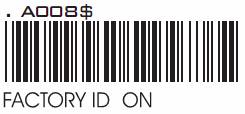
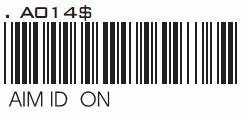
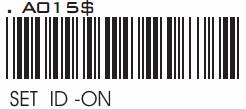
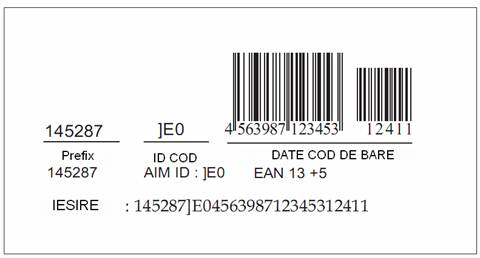
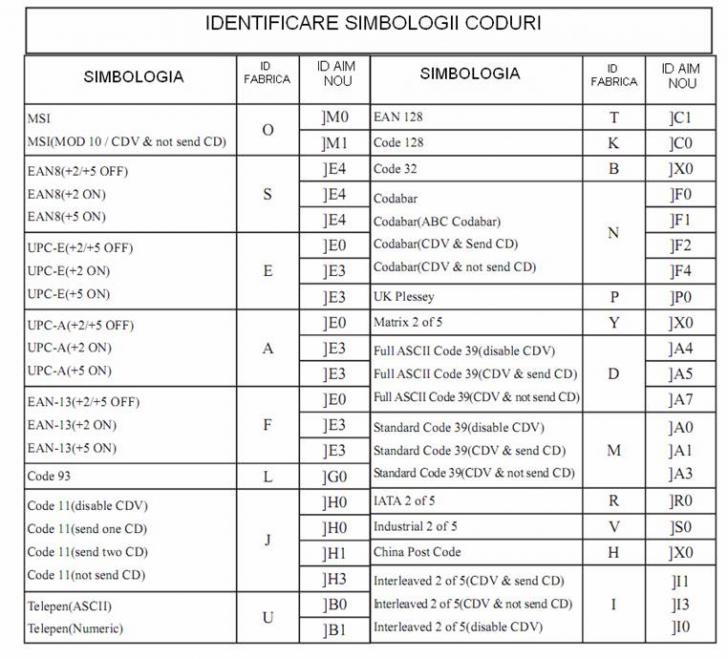
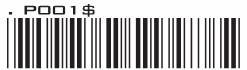
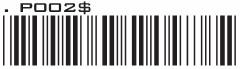
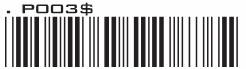
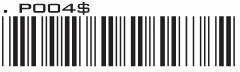

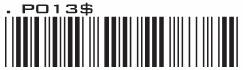
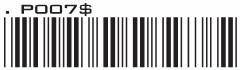
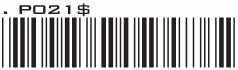
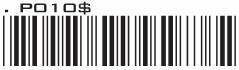
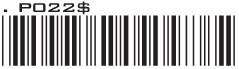

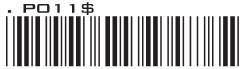










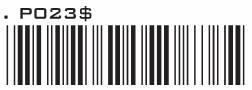











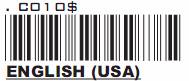
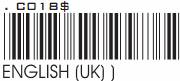
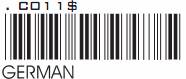
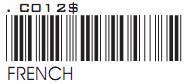

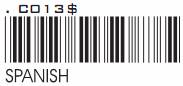
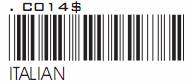
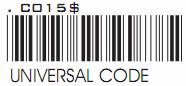
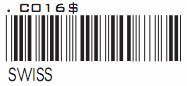
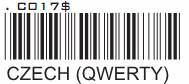

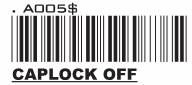
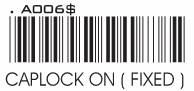
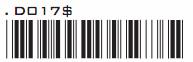
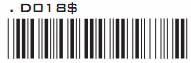
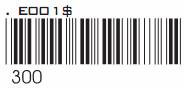
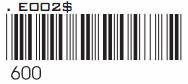
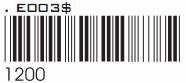
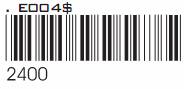
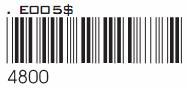
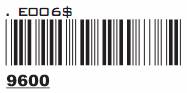
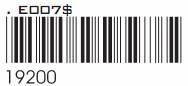
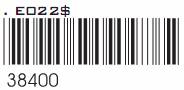
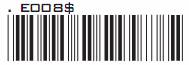 8 biti fara paritate/imparitate
8 biti fara paritate/imparitate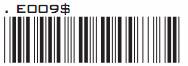 8
biti par
8
biti par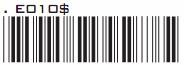 8 biti impar
8 biti impar 8
biti MARK
8
biti MARK 8
biti SPACE
8
biti SPACE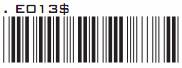 7
biti par
7
biti par 7
biti impar
7
biti impar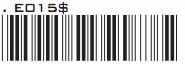 7
biti MARK
7
biti MARK 7
biti SPACE
7
biti SPACE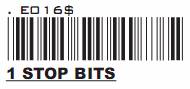

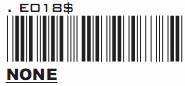
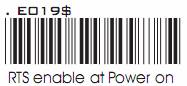
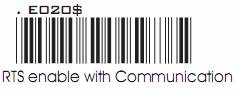
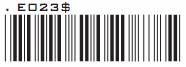 PORNIT
PORNIT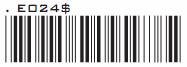 OPRIT
OPRIT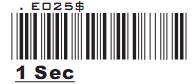
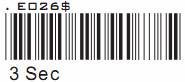
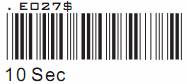

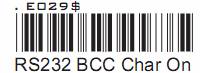

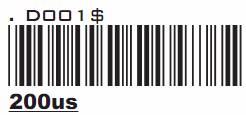
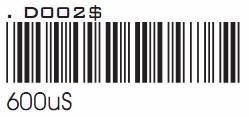
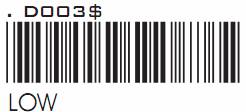
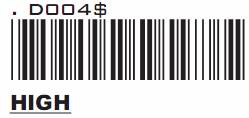
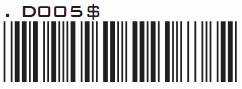 BARA SUS, SPATIU JOS
BARA SUS, SPATIU JOS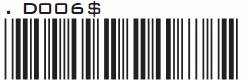 BARA JOS,SPATIU SUS
BARA JOS,SPATIU SUS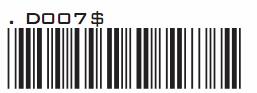 Tip Creion
Tip Creion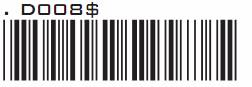
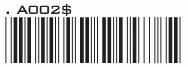
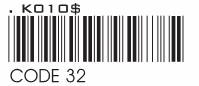
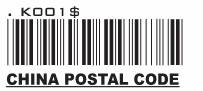
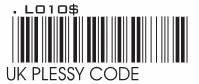
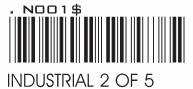
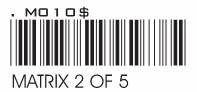
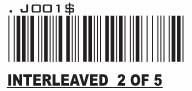
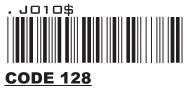
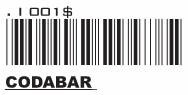
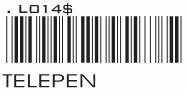
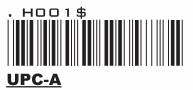
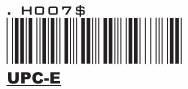
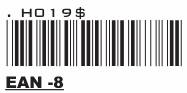
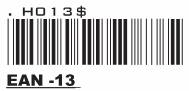
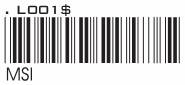
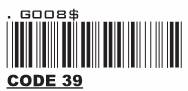
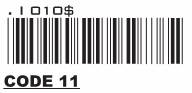
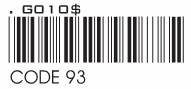
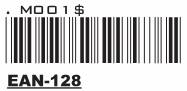
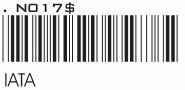
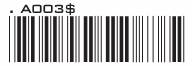 DEZACTIVEAZA TOATE SIMBOLURILE
DEZACTIVEAZA TOATE SIMBOLURILE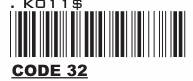

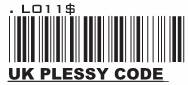
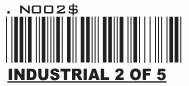
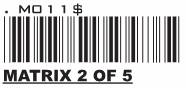
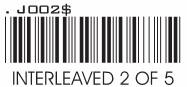
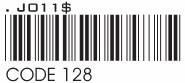
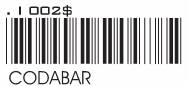
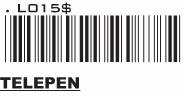
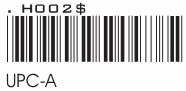
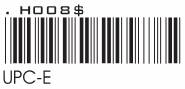
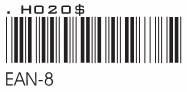
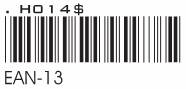
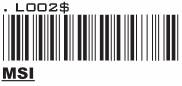
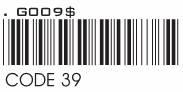
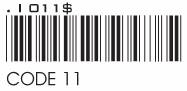
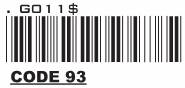
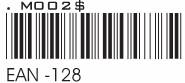
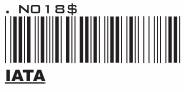
 CHINA
POSTAL CODE ACTIVARE
CHINA
POSTAL CODE ACTIVARE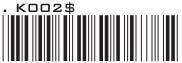 DEZACTIVARE
DEZACTIVARE DEZACTIVARE CDV
DEZACTIVARE CDV CDV
si trimitere CD
CDV
si trimitere CD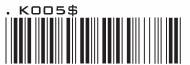 CDV si netrimitere CD
CDV si netrimitere CD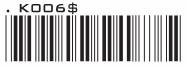 Lungime minima (11)
Lungime minima (11)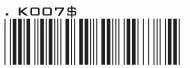 Lungime
maxima (48)
Lungime
maxima (48)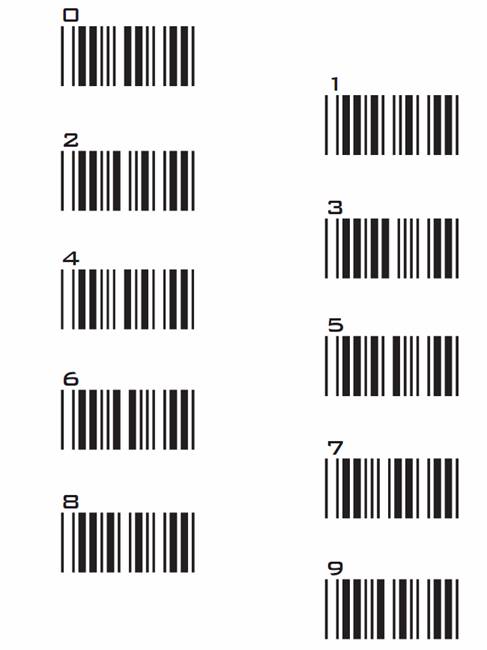
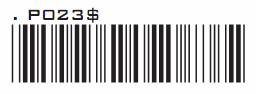
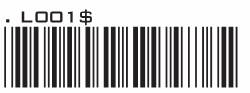 ACTIVARE
ACTIVARE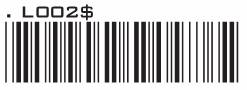 DEZACTIVARE
DEZACTIVARE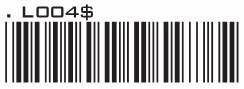 CDV si trimitere CD
CDV si trimitere CD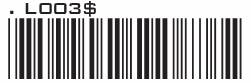 CDV si netrimitere CD
CDV si netrimitere CD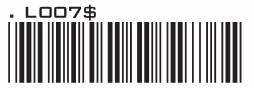 CARACTER DE CONTROL DUBLU MODULO 10
CARACTER DE CONTROL DUBLU MODULO 10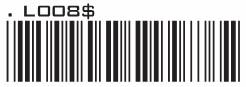 CARACTER
DE CONTROL DUBLU11 SI MODULO 10
CARACTER
DE CONTROL DUBLU11 SI MODULO 10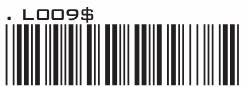 CARACTER
DE CONTROL MODULO 10
CARACTER
DE CONTROL MODULO 10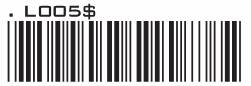 LUNGIMEA MINIMA (6)
LUNGIMEA MINIMA (6)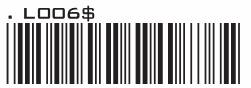 LUNGIMEA MAXIMA (48)
LUNGIMEA MAXIMA (48)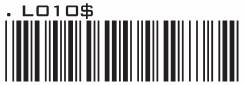 ACTIVARE
ACTIVARE 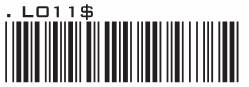 DEZACTIVARE
DEZACTIVARE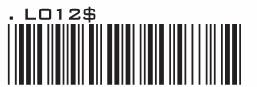 CDV SI TRIMITERE CD
CDV SI TRIMITERE CD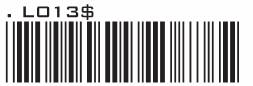 CDV SI NETRIMITERE CD
CDV SI NETRIMITERE CD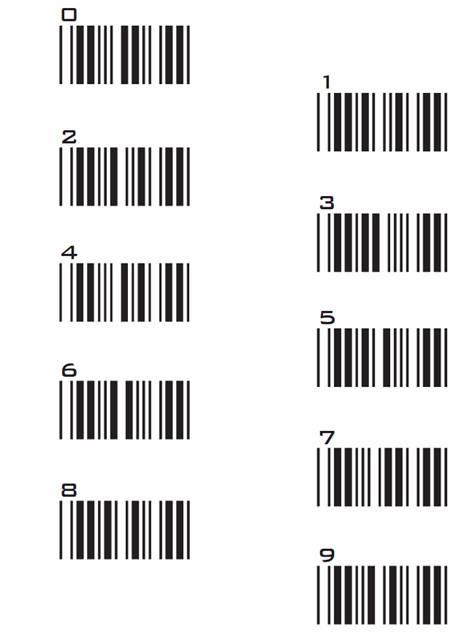
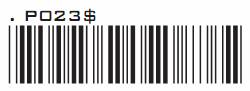
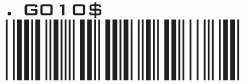 ACTIVAT
ACTIVAT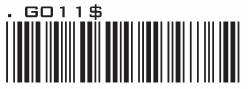
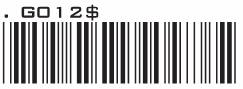
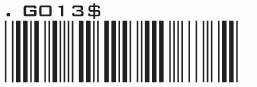
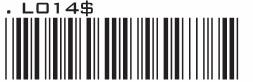
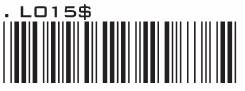
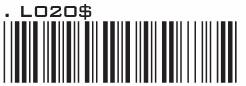
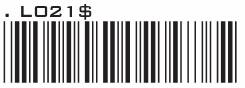
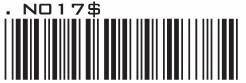
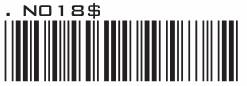
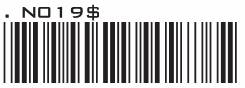
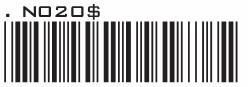
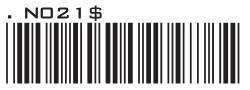
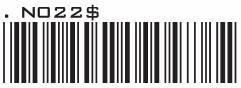 LUNGIMEA MINIMA
LUNGIMEA MINIMA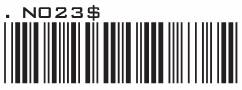 LUNGIMEA MAXIMA
LUNGIMEA MAXIMA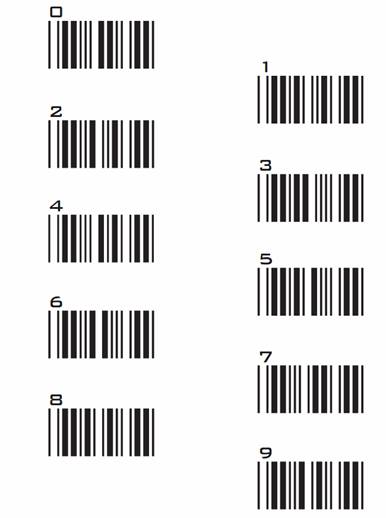
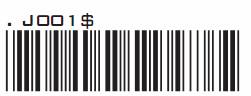 ACTIVARE
ACTIVARE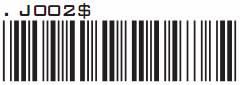 DEZACTIVARE
DEZACTIVARE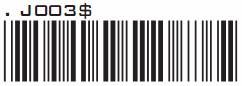 DEZACTIVAZA CDV
DEZACTIVAZA CDV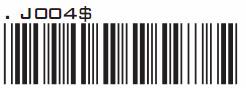 CDV SI TRIMITE CD
CDV SI TRIMITE CD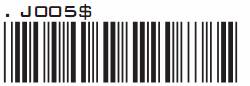 CDV SI NETRIMITERE CD
CDV SI NETRIMITERE CD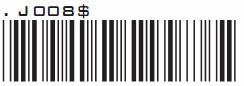 SUPRIMA PRIMA CIFRA
SUPRIMA PRIMA CIFRA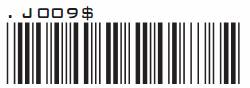 SUPRIMA ULTIMA CIFRA
SUPRIMA ULTIMA CIFRA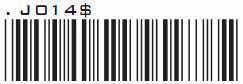 FARA SUPRIMARI
FARA SUPRIMARI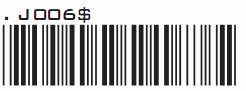 LUNGIMEA MINIMA
LUNGIMEA MINIMA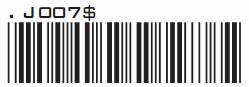 LUNGIMEA MAXIMA
LUNGIMEA MAXIMA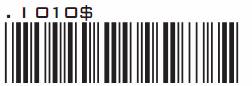 ACTIVEAZA
ACTIVEAZA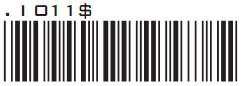 DEZACTIVEAZA
DEZACTIVEAZA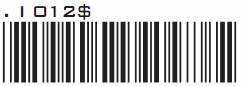 DEZACTIVEAZA CDV
DEZACTIVEAZA CDV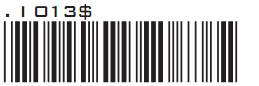 CDV SI TRIMITE CD
CDV SI TRIMITE CD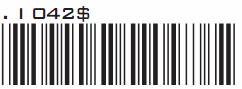 CDV SI TRIMITE CD(1 LITERA)
CDV SI TRIMITE CD(1 LITERA)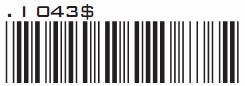 CDV SI TRIMITE CD(2LITERE)
CDV SI TRIMITE CD(2LITERE)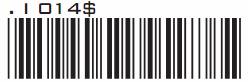 CDV SI NETRIMITERE CD
CDV SI NETRIMITERE CD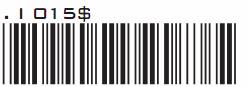 LUNGIME MINIMA (6CARACTERE)
LUNGIME MINIMA (6CARACTERE)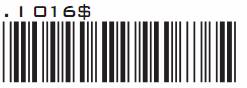 LUNGIME MAXIMA (32CARACTERE)
LUNGIME MAXIMA (32CARACTERE) 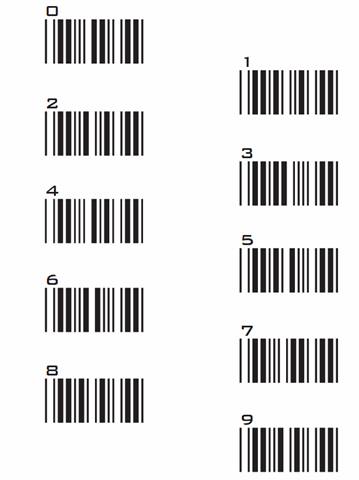
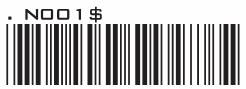 ACTIVARE
ACTIVARE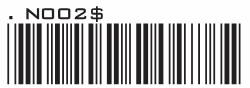 DEZACTIVARE
DEZACTIVARE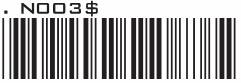 DEZACTIVEAZA CDV
DEZACTIVEAZA CDV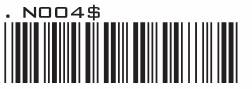 CDV SI TRIMITE CD
CDV SI TRIMITE CD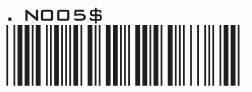 CDV SI NETRIMITERE CD
CDV SI NETRIMITERE CD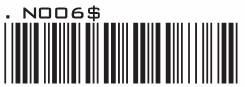 LUNGIME MINIMA (6)
LUNGIME MINIMA (6)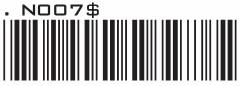 LUNGIME MAXIMA (48)
LUNGIME MAXIMA (48)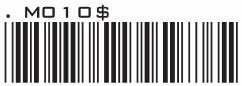 ACTIVEAZA
ACTIVEAZA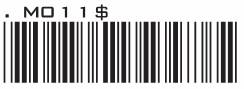 DEZACTIVEAZA
DEZACTIVEAZA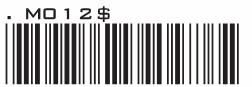 DEZACTIVEAZA CDV
DEZACTIVEAZA CDV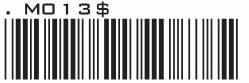 CDV SI TRIMITERE CD
CDV SI TRIMITERE CD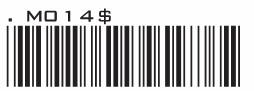 CDV SI NETRIMITERE CD
CDV SI NETRIMITERE CD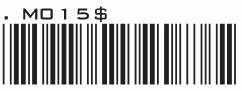 LUNGIME MINIMA(6)
LUNGIME MINIMA(6)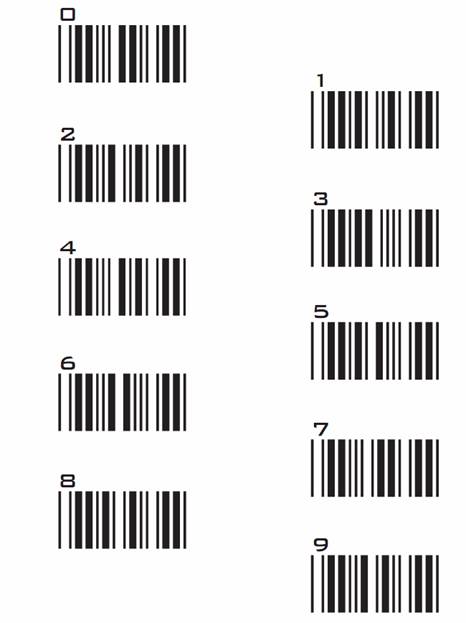

 DEZACTIVEAZA
DEZACTIVEAZA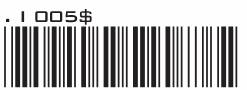 DEZACTIVEAZA CDV
DEZACTIVEAZA CDV CDV SI TRIMITERE CD
CDV SI TRIMITERE CD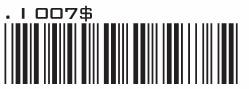 CDV SI NETRIMITERE CD
CDV SI NETRIMITERE CD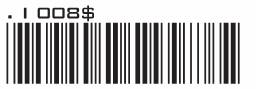 LUNGIME MINIMA(6)
LUNGIME MINIMA(6)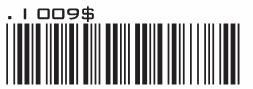 LUNGIME MAXIMA (48)
LUNGIME MAXIMA (48)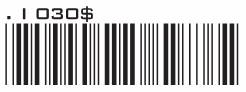 ST/SP:abcd,abcd
ST/SP:abcd,abcd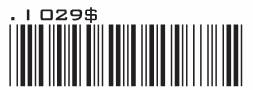 ST/SP:ABCD,ABCD
ST/SP:ABCD,ABCD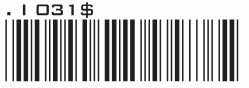 ST/SP:ABCD,TN*E
ST/SP:ABCD,TN*E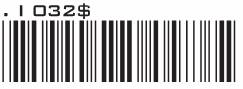 ST/SP:abc,tn*e
ST/SP:abc,tn*e TRIMITE START/STOP
TRIMITE START/STOP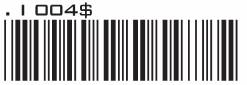 NU TRIMITE START/STOP
NU TRIMITE START/STOP
 FORMAT CLSI DEZACTIVAT
FORMAT CLSI DEZACTIVAT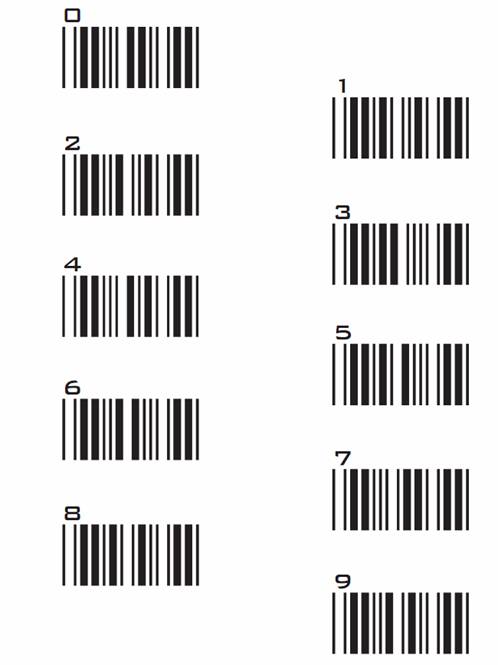
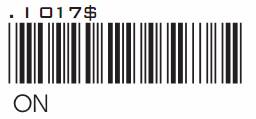
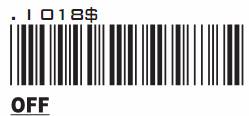
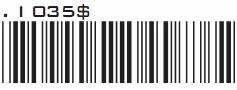
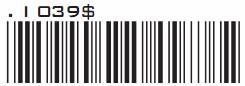 ACTIVARE DATE DE INTRODUS
ACTIVARE DATE DE INTRODUS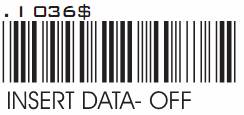 DEZACTIVARE DATE DE INTRODUS
DEZACTIVARE DATE DE INTRODUS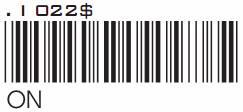
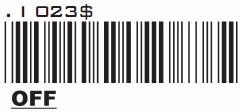
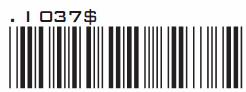 REGLARE DATE DE INTRODUS
REGLARE DATE DE INTRODUS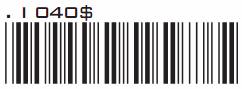 ACTIVARE DATE DE INTRODUS
ACTIVARE DATE DE INTRODUS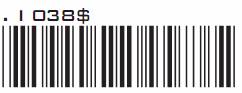 DEZACTIVARE DATE DE INTRODUS
DEZACTIVARE DATE DE INTRODUS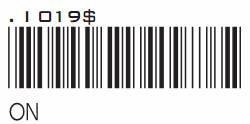
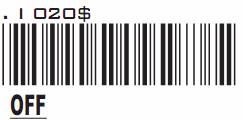
 REGLARE DATE DE INTRODUS
REGLARE DATE DE INTRODUS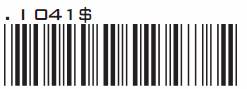 ACTIVARE DATE DE INTRODUS
ACTIVARE DATE DE INTRODUS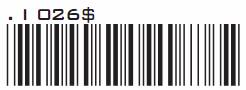 DEZACTIVARE DATE DE INTRODUS
DEZACTIVARE DATE DE INTRODUS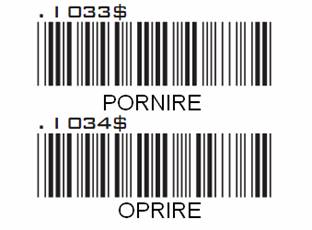
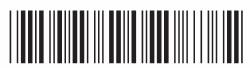
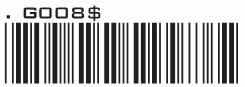 ACTIVARE
ACTIVARE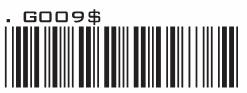 DEZACTIVARE
DEZACTIVARE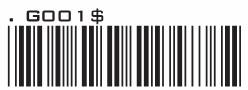 39 FULL ASCII ACTIVARE
39 FULL ASCII ACTIVARE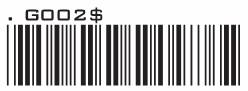 39
FULL ASCII DEZACTIVARE
39
FULL ASCII DEZACTIVARE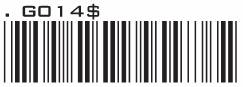 TRIMITERE
START/STOP
TRIMITERE
START/STOP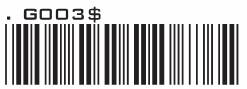 DEZACTIVARE CDV
DEZACTIVARE CDV CDV SI TRIMITERE CD
CDV SI TRIMITERE CD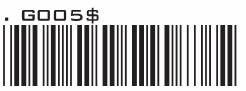 CDV SI NETRIMITERE CD
CDV SI NETRIMITERE CD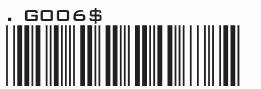 LUNGIME MINIMA (1)
LUNGIME MINIMA (1)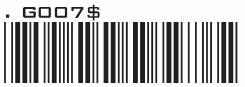 LUNGIME MAXIMA (48)
LUNGIME MAXIMA (48)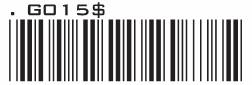 NU TRIMITE STAR/STOP
NU TRIMITE STAR/STOP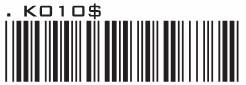 ACTIVARE
ACTIVARE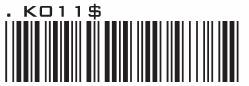 DEZACTIVARE
DEZACTIVARE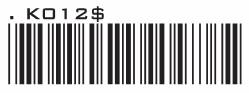 TRIMITE PARTEA FRONTALA
TRIMITE PARTEA FRONTALA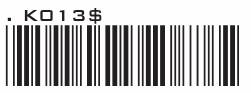 NU TRIMITE PARTA FRONTALA
NU TRIMITE PARTA FRONTALA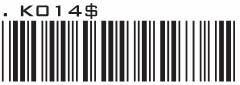 TRIMITE PARTEA FINALA
TRIMITE PARTEA FINALA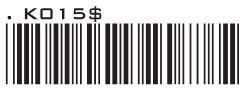 NU TRIMITE PARTEA FINALA
NU TRIMITE PARTEA FINALA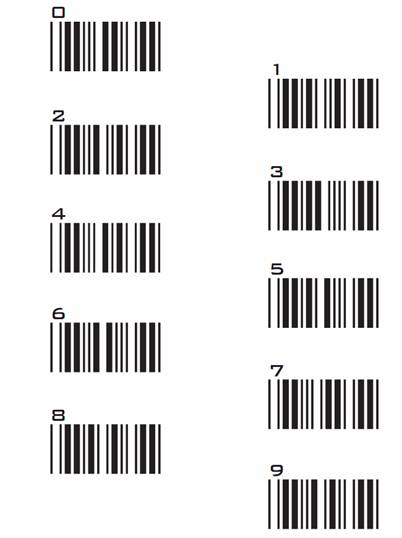
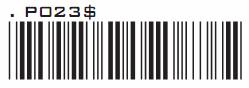
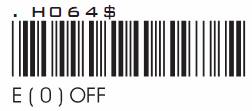
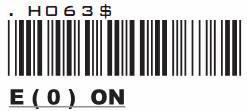
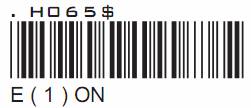
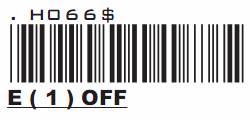
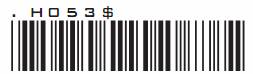 ACTIVARE
EXTINDERE UPC-E la UPC-A
ACTIVARE
EXTINDERE UPC-E la UPC-A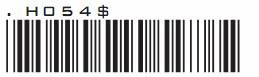 DEZACTIVARE EXTINDERE UPC-E la UPC-A
DEZACTIVARE EXTINDERE UPC-E la UPC-A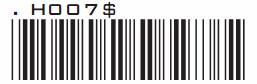 ACTIVARE
ACTIVARE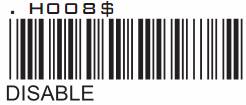 DEZACTIVARE
DEZACTIVARE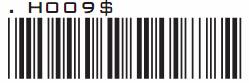 TRIMITERE CARACTER DIN FATA
TRIMITERE CARACTER DIN FATA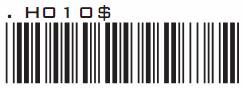 NU TRIMITE CARACTER DIN FATA
NU TRIMITE CARACTER DIN FATA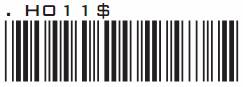 TRIMITE CARACTER DE CONTROL
TRIMITE CARACTER DE CONTROL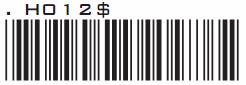 NU TRIMITE CARACTER DE CONTROL
NU TRIMITE CARACTER DE CONTROL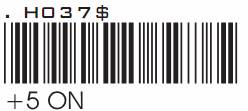
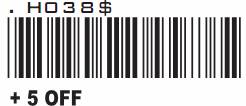
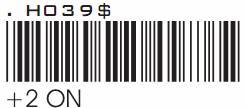
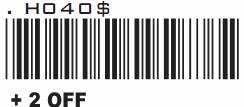
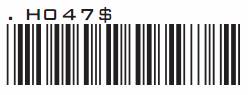 ADAUGA UN SPATIU (PORNIT)
ADAUGA UN SPATIU (PORNIT)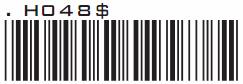 ADAUGA UN SPATIU (OPRIT)
ADAUGA UN SPATIU (OPRIT)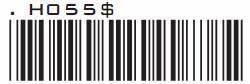 ADDENDA(PORNIT)
ADDENDA(PORNIT)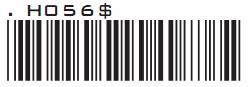 ADDENDA(OPRIT)
ADDENDA(OPRIT)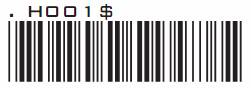 PORNIT
PORNIT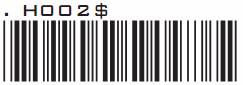 OPRIT
OPRIT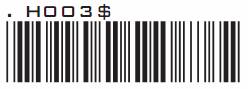 TRIMITE CARACTER FRONTAL
TRIMITE CARACTER FRONTAL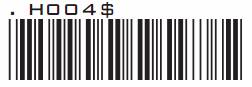 NU TRIMITE CARACTER FRONTAL
NU TRIMITE CARACTER FRONTAL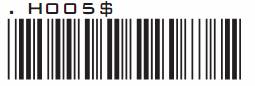 TRIMITE CARACTER DE CONTROL
TRIMITE CARACTER DE CONTROL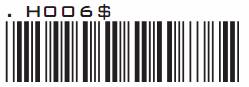 NU TRIMITE CARACTER DE CONTROL
NU TRIMITE CARACTER DE CONTROL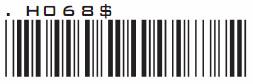 ACTIVAT
ACTIVAT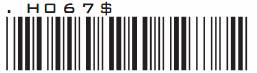 DEZACTIVAT
DEZACTIVAT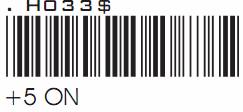
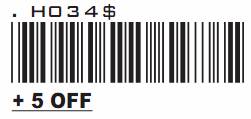
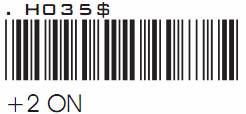
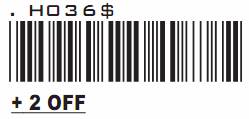
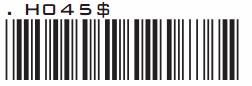 ADAUGA UN SPATIU
ADAUGA UN SPATIU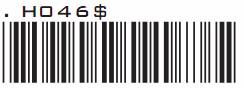 NU ADAUGA UN SPATIU
NU ADAUGA UN SPATIU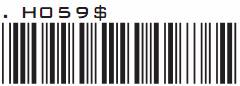 ACTIVARE ADDENDA
ACTIVARE ADDENDA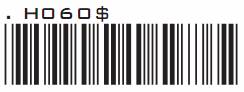 DEZACTIVARE ADDENDA
DEZACTIVARE ADDENDA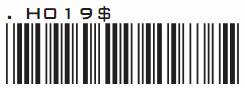 ACTIVARE
ACTIVARE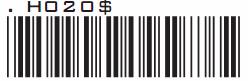 DEZACTIVARE
DEZACTIVARE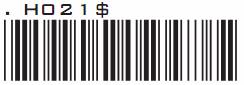 TRIMITE CARACTERUL DIN FATA
TRIMITE CARACTERUL DIN FATA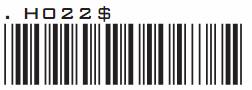 NU TRIMITE CARACTERUL DIN FATA
NU TRIMITE CARACTERUL DIN FATA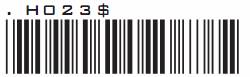 TRIMITE CARACTERUL DE CONTROL
TRIMITE CARACTERUL DE CONTROL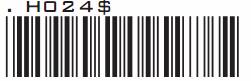 NU TRIMITE CARACTERUL DE CONTROL
NU TRIMITE CARACTERUL DE CONTROL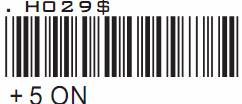
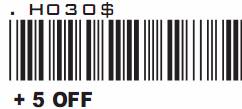
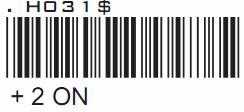
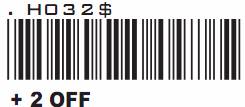
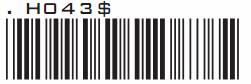 ADAUGA UN SPATIU
ADAUGA UN SPATIU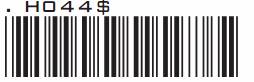 NU ADAUGA UN SPATIU
NU ADAUGA UN SPATIU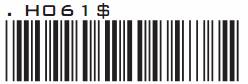 ADDENDA ACTIVATA
ADDENDA ACTIVATA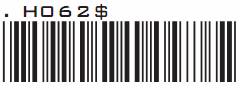 ADDENDA DEZACTIVATA
ADDENDA DEZACTIVATA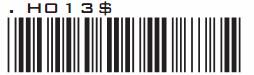 ACTIVARE
ACTIVARE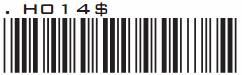 DEZACTIVARE
DEZACTIVARE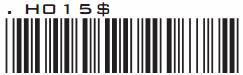 TRIMITE CARACTERUL DIN FATA
TRIMITE CARACTERUL DIN FATA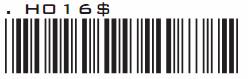 NU TRIMITE CARACTERUL DIN FATA
NU TRIMITE CARACTERUL DIN FATA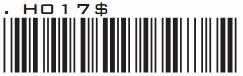 TRIMITE CARACTERUL DE CONTROL
TRIMITE CARACTERUL DE CONTROL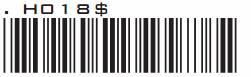 NU TRIMITE CARACTERUL DE CONTROL
NU TRIMITE CARACTERUL DE CONTROL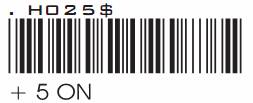
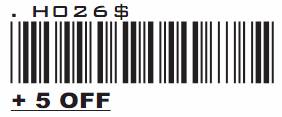
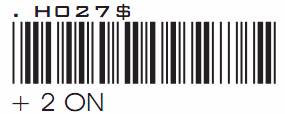
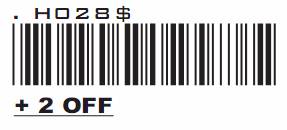
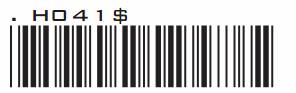 ADAUGA UN SPATIU
ADAUGA UN SPATIU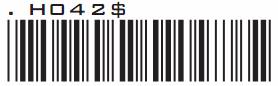
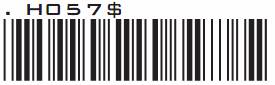 DEZACTIVARE ADDENDA
DEZACTIVARE ADDENDA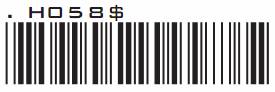 ACTIVARE ADDENDA
ACTIVARE ADDENDA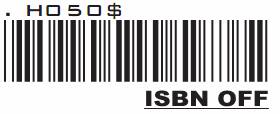

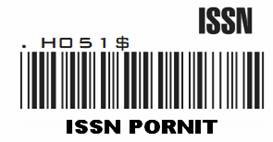
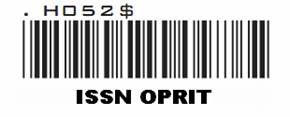
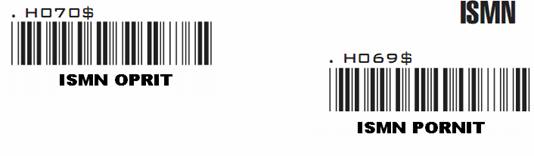
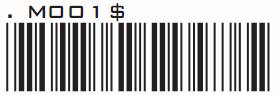
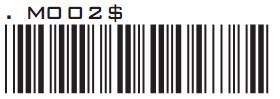
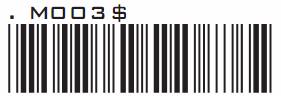
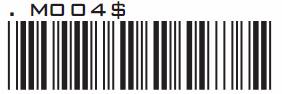
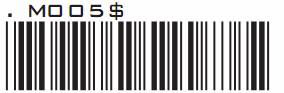
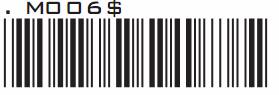
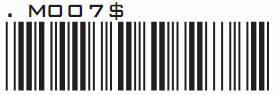
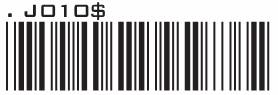
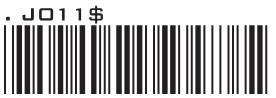

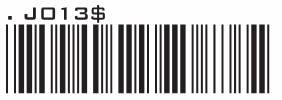
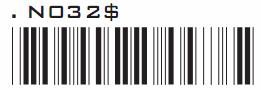 ACTIVARE RSS-14
ACTIVARE RSS-14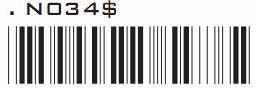 TRIMITERE CARACTER VERIFICARE RSS-14
TRIMITERE CARACTER VERIFICARE RSS-14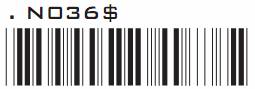 TRIMITERE PREFIX RSS-14
TRIMITERE PREFIX RSS-14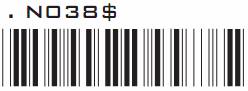 TRIMITERE RSS-14 ARANJAT
TRIMITERE RSS-14 ARANJAT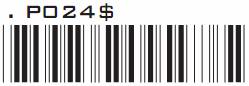 CONFIGURARE IDENTIFICARE RSS-14
CONFIGURARE IDENTIFICARE RSS-14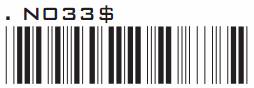 RSS-14 DEZACTIVAT
RSS-14 DEZACTIVAT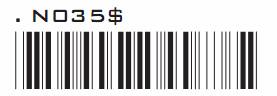 NU
TRIMITE CARACTER VERIFICARE RSS-14
NU
TRIMITE CARACTER VERIFICARE RSS-14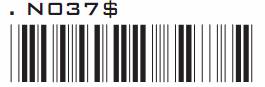 NU TRIMITE PREFIX RSS-14
NU TRIMITE PREFIX RSS-14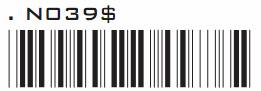 ARANJARE DEZACTIVARA RSS-14
ARANJARE DEZACTIVARA RSS-14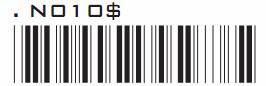
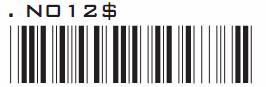
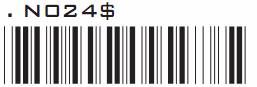 RSS-PREFIX LIMITAT CU TRIMITERE
RSS-PREFIX LIMITAT CU TRIMITERE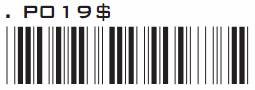 RSS-LIMITARE SET ID
RSS-LIMITARE SET ID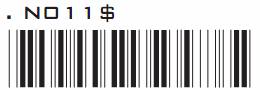 RSS-DEZACTIVARE LIMITARE
RSS-DEZACTIVARE LIMITARE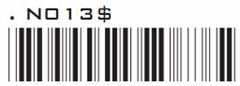 RSS-LIMITARE
VERIFICARE DIGIT FARA TRIMITERE
RSS-LIMITARE
VERIFICARE DIGIT FARA TRIMITERE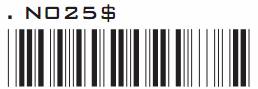 RSS-PREFIX LIMITAT FARA TRIMITERE
RSS-PREFIX LIMITAT FARA TRIMITERE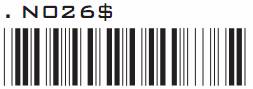 ACTIVARE EXTINDERI RSS
ACTIVARE EXTINDERI RSS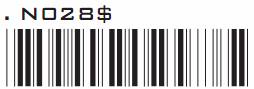 ACTIVARE ARANJARE RSS SI EXTINDERE
ACTIVARE ARANJARE RSS SI EXTINDERE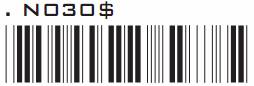 LUNGIME MIN EXTINDERE RSS
LUNGIME MIN EXTINDERE RSS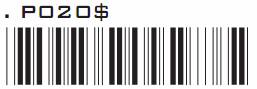 RSS EXTINDERE SERTARE ID
RSS EXTINDERE SERTARE ID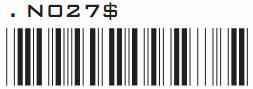 RSS DEZACTIVARE EXTINDERE
RSS DEZACTIVARE EXTINDERE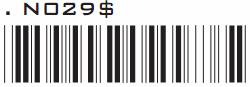 RSS EXTINDERE MAXIMA
RSS EXTINDERE MAXIMA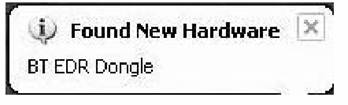
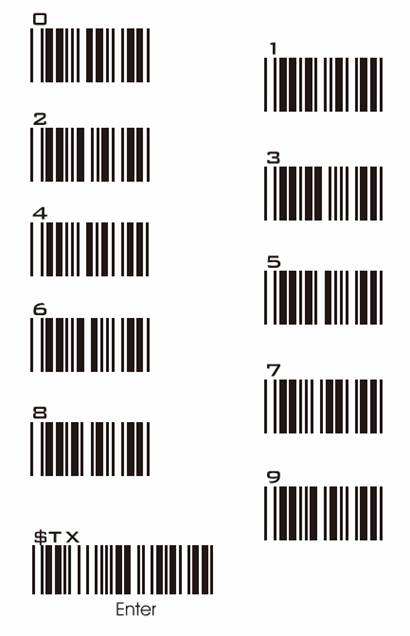
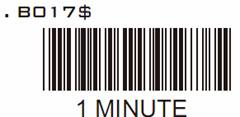
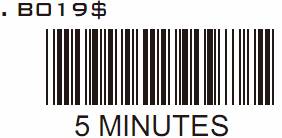
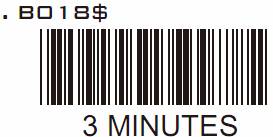
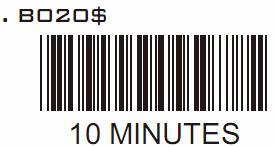
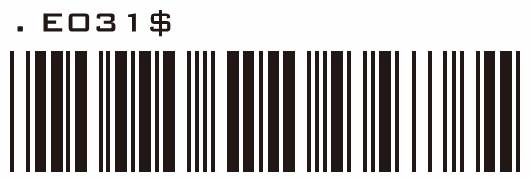
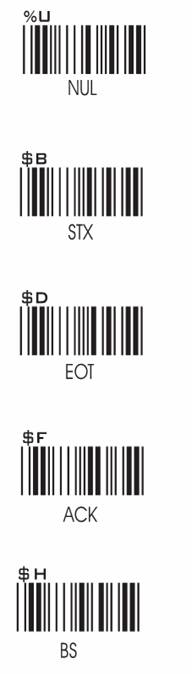
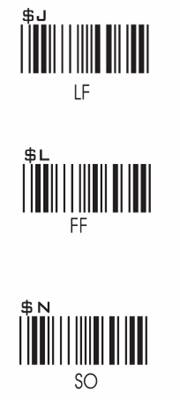
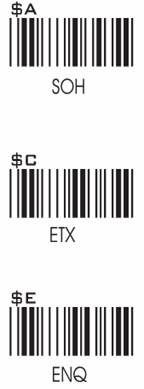
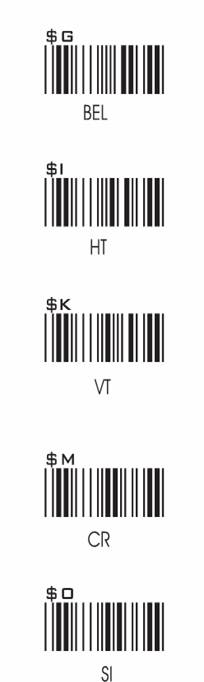
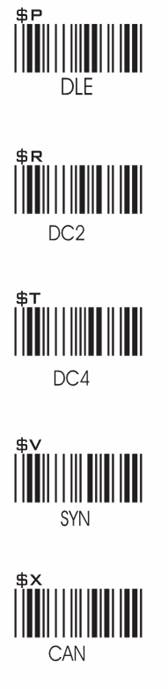
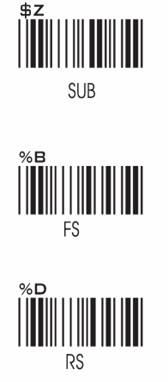
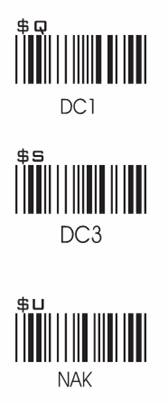
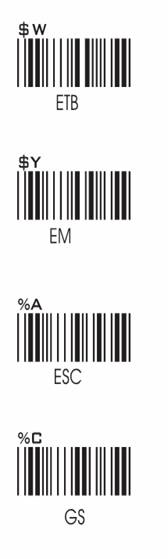
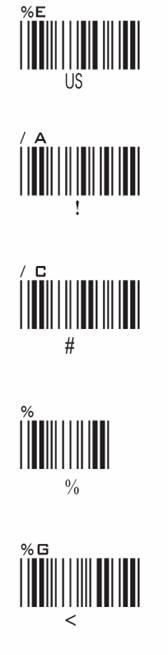
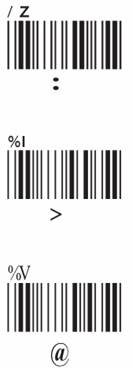
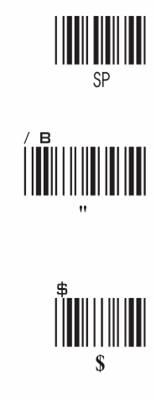
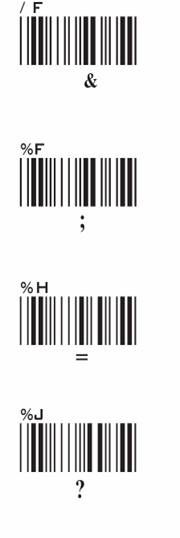
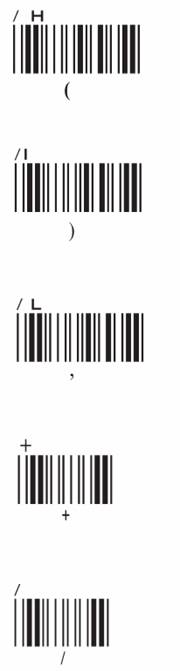
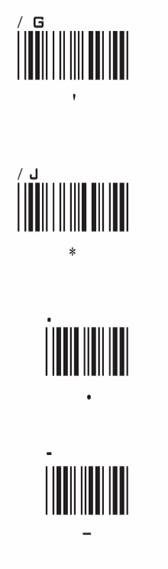
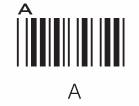
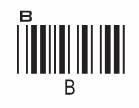
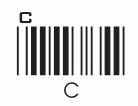
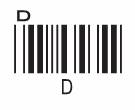
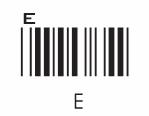
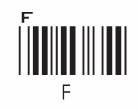
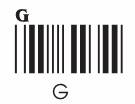
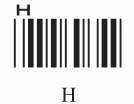
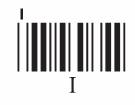
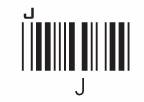
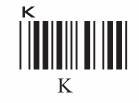
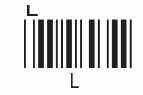
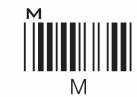
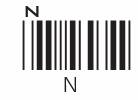
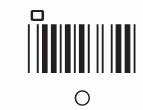
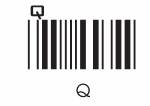
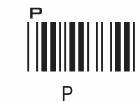
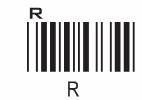
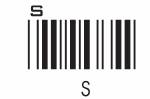
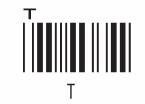
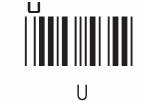
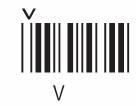
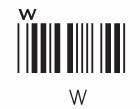
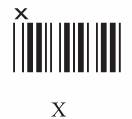
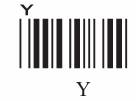
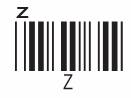
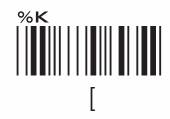
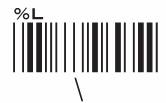
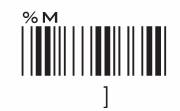
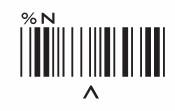
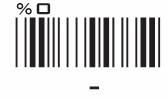
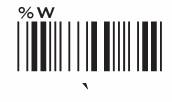
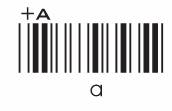
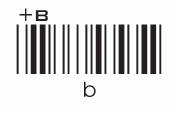
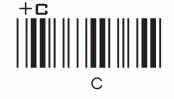
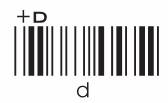
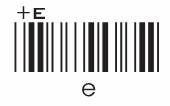
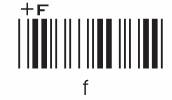
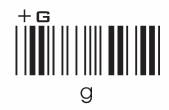
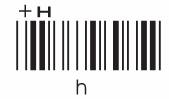
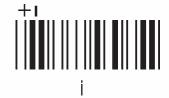
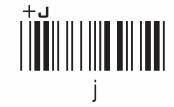
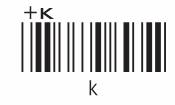
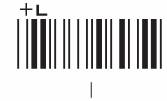
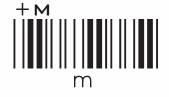
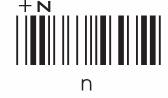
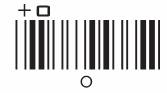

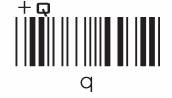
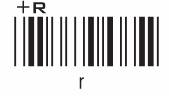
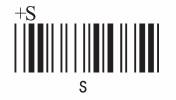
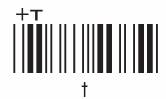
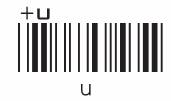
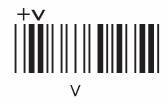 3
3